Page 1

TRACKFISH 6500
CHARTPLOTTER and FISHFINDER
Installation and
Operation Manual
Deutsch
www.navman.com
Page 2
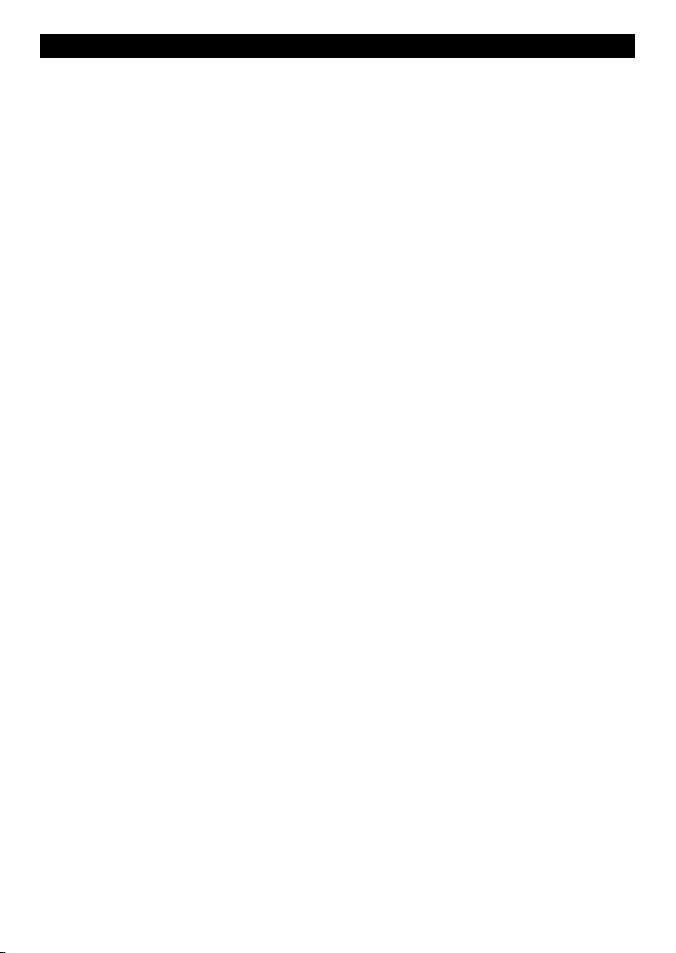
Inhalt
1 Einführung .........................................................................................................................................7
1-1 Übersicht . . . . . . . . . . . . . . . . . . . . . . . . . . . . . . . . . . . . . . . . . . . . . . . . . . . . . . . . . . . . . . . . . . . . . . . . 8
1-2 Reinigung und Wartung . . . . . . . . . . . . . . . . . . . . . . . . . . . . . . . . . . . . . . . . . . . . . . . . . . . . . . . . . . 8
1-3 Steckmodule . . . . . . . . . . . . . . . . . . . . . . . . . . . . . . . . . . . . . . . . . . . . . . . . . . . . . . . . . . . . . . . . . . . . . 8
1-4 Das Display-Gerät abnehmen und wieder ansetzen . . . . . . . . . . . . . . . . . . . . . . . . . . . . . . 9
2 Basis-B edienung ................................................................................................................................. 10
2-1Tastenbenutzung . . . . . . . . . . . . . . . . . . . . . . . . . . . . . . . . . . . . . . . . . . . . . . . . . . . . . . . . . . . . . . . .10
2-2 Auto-Einschaltung ein-/ausschalten . . . . . . . . . . . . . . . . . . . . . . . . . . . . . . . . . . . . . . . . . . . . .11
2-3 Beleuchtung- und Nacht-Modus . . . . . . . . . . . . . . . . . . . . . . . . . . . . . . . . . . . . . . . . . . . . . . . . . 12
2-4 Mann-über-Bord Funktion (MOB) . . . . . . . . . . . . . . . . . . . . . . . . . . . . . . . . . . . . . . . . . . . . . . .12
2-5 Alarme . . . . . . . . . . . . . . . . . . . . . . . . . . . . . . . . . . . . . . . . . . . . . . . . . . . . . . . . . . . . . . . . . . . . . . . . . . 13
2-6 Simulations-Modus . . . . . . . . . . . . . . . . . . . . . . . . . . . . . . . . . . . . . . . . . . . . . . . . . . . . . . . . . . . . . . 13
2-7 Die Hauptanzeigen . . . . . . . . . . . . . . . . . . . . . . . . . . . . . . . . . . . . . . . . . . . . . . . . . . . . . . . . . . . . .14
3 Navigati on: Karte ................................................................................................................................ 18
3-1 Einführung in die Routen-Navigation . . . . . . . . . . . . . . . . . . . . . . . . . . . . . . . . . . . . . . . . . . . .18
3-2 Karten-Anzeige . . . . . . . . . . . . . . . . . . . . . . . . . . . . . . . . . . . . . . . . . . . . . . . . . . . . . . . . . . . . . . . . . . 21
3-3 Distanz- und Peil-Rechner . . . . . . . . . . . . . . . . . . . . . . . . . . . . . . . . . . . . . . . . . . . . . . . . . . . . . . . 23
3-4 Vorauskurs-Linie . . . . . . . . . . . . . . . . . . . . . . . . . . . . . . . . . . . . . . . . . . . . . . . . . . . . . . . . . . . . . . . .23
3-5 Plottstrecken-Funktionen . . . . . . . . . . . . . . . . . . . . . . . . . . . . . . . . . . . . . . . . . . . . . . . . . . . . . . . 24
4 Navigati on: Rollbahn-Anze ige ............................................................................................................. 24
5 Navigati on: Wegpunkte ...................................................................................................................... 25
5-1Wegpunkt-Liste . . . . . . . . . . . . . . . . . . . . . . . . . . . . . . . . . . . . . . . . . . . . . . . . . . . . . . . . . . . . . . . . . 25
5-2 Mit Wegpunkten arbeiten . . . . . . . . . . . . . . . . . . . . . . . . . . . . . . . . . . . . . . . . . . . . . . . . . . . . . . .26
6 Navigati on: Routen .............................................................................................................................. 27
6-1 Routen Anzeige . . . . . . . . . . . . . . . . . . . . . . . . . . . . . . . . . . . . . . . . . . . . . . . . . . . . . . . . . . . . . . . . .27
6-2 Mit Routen arbeiten . . . . . . . . . . . . . . . . . . . . . . . . . . . . . . . . . . . . . . . . . . . . . . . . . . . . . . . . . . . . .28
7 Satelli ten ............................................................................................................................................. 30
7-1 Satelliten-Anzeige . . . . . . . . . . . . . . . . . . . . . . . . . . . . . . . . . . . . . . . . . . . . . . . . . . . . . . . . . . . . . . . 31
TRACKFISH 6500 Installation and Operation Manual 3
NAVMAN
Page 3

8 Sonar-Fi schsuche: Ein führung . . . . . . . . . . . . . . . . . . . . . . . . . . . . . . . . . . . . . . . . . . . . . . . . . . . . . . . . . . . . . . . . . .31
8-1 Mit dem TRACKFISH arbeiten . . . . . . . . . . . . . . . . . . . . . . . . . . . . . . . . . . . . . . . . . . . . . . . . . . . 31
8-2 Die Anzeigen interpretieren . . . . . . . . . . . . . . . . . . . . . . . . . . . . . . . . . . . . . . . . . . . . . . . . . . . . . 32
8-3 Einzel- und Dual-Frequenz Fischsuche . . . . . . . . . . . . . . . . . . . . . . . . . . . . . . . . . . . . . . . . . .34
8-4 Fischsuche und Fischdarstellung . . . . . . . . . . . . . . . . . . . . . . . . . . . . . . . . . . . . . . . . . . . . . . . . 37
8-5 Bereiche . . . . . . . . . . . . . . . . . . . . . . . . . . . . . . . . . . . . . . . . . . . . . . . . . . . . . . . . . . . . . . . . . . . . . . . .38
8-6 Verstärkung und Signalschwelle . . . . . . . . . . . . . . . . . . . . . . . . . . . . . . . . . . . . . . . . . . . . . . . . .39
9 Sonar-Fi schsuche: Anze igen ................................................................................................................. 40
9-1Sonar-Grafik - Ganzbild . . . . . . . . . . . . . . . . . . . . . . . . . . . . . . . . . . . . . . . . . . . . . . . . . . . . . . . . . .40
9-2 Sonar Zoom-Anzeige . . . . . . . . . . . . . . . . . . . . . . . . . . . . . . . . . . . . . . . . . . . . . . . . . . . . . . . . . . . . 41
9-3 Sonar Boden-Anzeige . . . . . . . . . . . . . . . . . . . . . . . . . . . . . . . . . . . . . . . . . . . . . . . . . . . . . . . . . . . 41
9-4 Sonar 50/200 Anzeige . . . . . . . . . . . . . . . . . . . . . . . . . . . . . . . . . . . . . . . . . . . . . . . . . . . . . . . . . . . 42
9-5 Sonar A-Scope Anzeige . . . . . . . . . . . . . . . . . . . . . . . . . . . . . . . . . . . . . . . . . . . . . . . . . . . . . . . . . . 42
10 Mess-Anzeig en ................................................................................................................................... 44
11 Daten-Anzeige n ................................................................................................................................. 45
12 Brennstof f-Funktionen un d Anzeigen ................................................................................................ 45
12-1Wenn Brennstoff entnommen oder hinzugefügt wird . . . . . . . . . . . . . . . . . . . . . . . . . .46
12-2 Brennstoff-Anzeigen . . . . . . . . . . . . . . . . . . . . . . . . . . . . . . . . . . . . . . . . . . . . . . . . . . . . . . . . . . . 47
12-3 Brennstoff-Verbrauchskurven . . . . . . . . . . . . . . . . . . . . . . . . . . . . . . . . . . . . . . . . . . . . . . . . . .48
13 Tiden-Anzei gen .................................................................................................................................. 50
14 Anwendermo dul-Anzeige ................................................................................................................... 51
15 DSC/Kolle gen-Ort Anzeigen ............................................................................................................... 52
15-1 Die Anzeigen 1 . . . . . . . . . . . . . . . . . . . . . . . . . . . . . . . . . . . . . . . . . . . . . . . . . . . . . . . . . . . . . . . . .53
15-2 Mit den Anzeigen arbeiten . . . . . . . . . . . . . . . . . . . . . . . . . . . . . . . . . . . . . . . . . . . . . . . . . . . . . 54
16 Informati ons-Anzeige ....................................................................................................................... 55
17 Setup für den TR ACKFISH durchführe n ................................................................................................ 55
17-1 Setup > System . . . . . . . . . . . . . . . . . . . . . . . . . . . . . . . . . . . . . . . . . . . . . . . . . . . . . . . . . . . . . . . . .57
17-2 Setup > Karte . . . . . . . . . . . . . . . . . . . . . . . . . . . . . . . . . . . . . . . . . . . . . . . . . . . . . . . . . . . . . . . . . . .58
17-3 Setup > Sonar . . . . . . . . . . . . . . . . . . . . . . . . . . . . . . . . . . . . . . . . . . . . . . . . . . . . . . . . . . . . . . . . . . 61
17-4 Setup > GPS . . . . . . . . . . . . . . . . . . . . . . . . . . . . . . . . . . . . . . . . . . . . . . . . . . . . . . . . . . . . . . . . . . . .62
NAVMAN
TRACKFISH 6500 Installation and Operation Manual4
Page 4
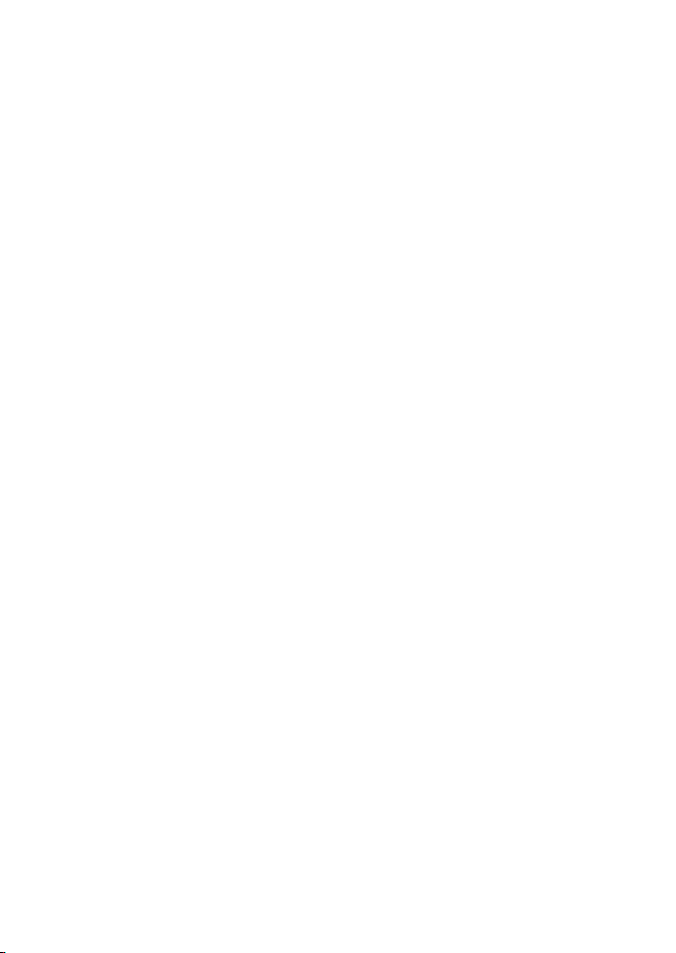
17-5 Setup > Brennstoff . . . . . . . . . . . . . . . . . . . . . . . . . . . . . . . . . . . . . . . . . . . . . . . . . . . . . . . . . . . . .62
17-6 Setup > Plottstrecke . . . . . . . . . . . . . . . . . . . . . . . . . . . . . . . . . . . . . . . . . . . . . . . . . . . . . . . . . . . .64
17-7 Setup > Logs . . . . . . . . . . . . . . . . . . . . . . . . . . . . . . . . . . . . . . . . . . . . . . . . . . . . . . . . . . . . . . . . . . .65
17-8 Setup > Alarme . . . . . . . . . . . . . . . . . . . . . . . . . . . . . . . . . . . . . . . . . . . . . . . . . . . . . . . . . . . . . . . . .65
17-9 Setup > Einheiten . . . . . . . . . . . . . . . . . . . . . . . . . . . . . . . . . . . . . . . . . . . . . . . . . . . . . . . . . . . . . .66
17-10 Setup > Datenaustausch . . . . . . . . . . . . . . . . . . . . . . . . . . . . . . . . . . . . . . . . . . . . . . . . . . . . . .67
17-11 Setup > Kalibrierung . . . . . . . . . . . . . . . . . . . . . . . . . . . . . . . . . . . . . . . . . . . . . . . . . . . . . . . . . .68
17-12 Setup > Zeit . . . . . . . . . . . . . . . . . . . . . . . . . . . . . . . . . . . . . . . . . . . . . . . . . . . . . . . . . . . . . . . . . . .69
17-13 Setup > Favoriten . . . . . . . . . . . . . . . . . . . . . . . . . . . . . . . . . . . . . . . . . . . . . . . . . . . . . . . . . . . . . .69
17-14 Setup > Simulation . . . . . . . . . . . . . . . . . . . . . . . . . . . . . . . . . . . . . . . . . . . . . . . . . . . . . . . . . . . .70
18 Installa tion: ....................................................................................................................................... 71
18-1 Installation: Lieferumfang . . . . . . . . . . . . . . . . . . . . . . . . . . . . . . . . . . . . . . . . . . . . . . . . . . . . . . 71
18-2 Installation: Optionen und Zubehör . . . . . . . . . . . . . . . . . . . . . . . . . . . . . . . . . . . . . . . . . . . . 71
18-3 Installation: Display-Einheit . . . . . . . . . . . . . . . . . . . . . . . . . . . . . . . . . . . . . . . . . . . . . . . . . . . .73
18-4 Installation: Netz/Daten-Kabel . . . . . . . . . . . . . . . . . . . . . . . . . . . . . . . . . . . . . . . . . . . . . . . . . 74
18-5 Installation: GPS-Antenne . . . . . . . . . . . . . . . . . . . . . . . . . . . . . . . . . . . . . . . . . . . . . . . . . . . . . . 75
18-6 Installation: Sonar-Geber . . . . . . . . . . . . . . . . . . . . . . . . . . . . . . . . . . . . . . . . . . . . . . . . . . . . . . . 76
18-7 Installation: Navman Benzin-Sensoren . . . . . . . . . . . . . . . . . . . . . . . . . . . . . . . . . . . . . . . . . .76
18-8 Installation: Navman Diesel-Sensoren . . . . . . . . . . . . . . . . . . . . . . . . . . . . . . . . . . . . . . . . . .77
18-9 Installation: DSC UKW-Anlage . . . . . . . . . . . . . . . . . . . . . . . . . . . . . . . . . . . . . . . . . . . . . . . . . .77
18-10 Installation: SmartCraft . . . . . . . . . . . . . . . . . . . . . . . . . . . . . . . . . . . . . . . . . . . . . . . . . . . . . . . .77
18-11 Installation: Andere NavBus-Instrumente . . . . . . . . . . . . . . . . . . . . . . . . . . . . . . . . . . . . . .78
18-12 Installation: Andere NMEA-Instrumente . . . . . . . . . . . . . . . . . . . . . . . . . . . . . . . . . . . . . . . 79
18-13 Installation: Setup und Test . . . . . . . . . . . . . . . . . . . . . . . . . . . . . . . . . . . . . . . . . . . . . . . . . . . . 79
Anhang A - Sp ezifikatione n ..................................................................................................................... 80
Anhang B - Feh lersuche .......................................................................................................................... 82
Anhang C: - Gl ossar und Navigations-Daten ............................................................................................. 86
TRACKFISH 6500 Installation and Operation Manual 5
NAVMAN
Page 5
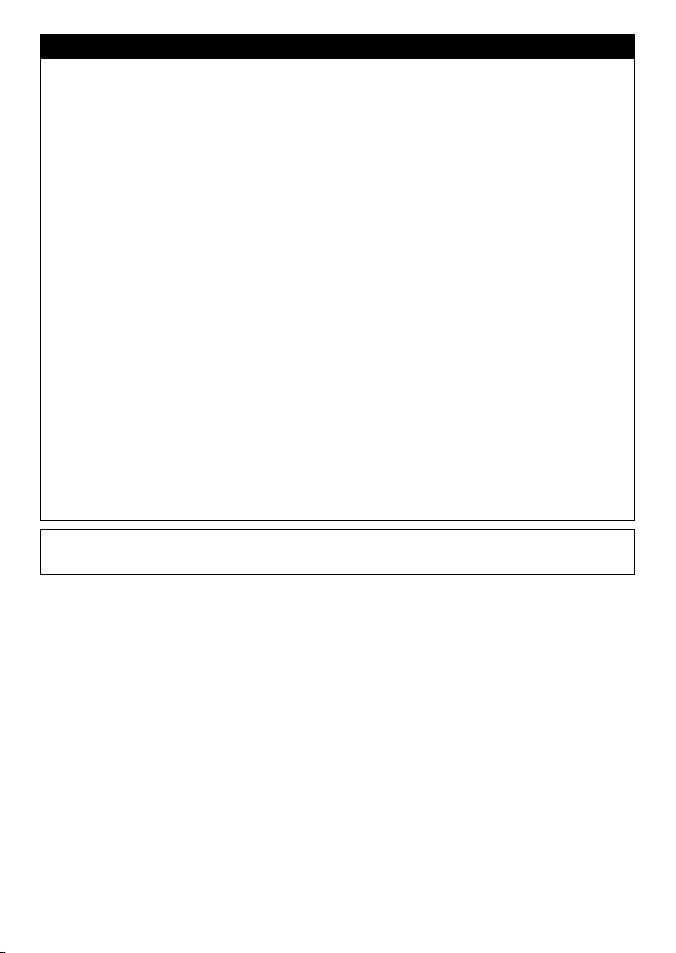
Wichtig
Der Eige ntümer allein i st verantwor tlich für den ko rrekten Ein bau und die Nutz ung der Anlage , in einer Weise, da ss Unfälle,
Verletz ungen und mater ielle Schäde n verhinder t werden. Der Be nutzer ist al lein verant wortlich für e ine sichere Bo otsführun g.
Globales Positionierungs-System:Das Global Pos itioning Syste m (GPS) wird von de r US-Regier ung betrieb en. Nur sie ist
verant wortlich fü r den Betrieb, d ie Systemgenau igkeit und die War tung. Sie ka nn jederzei t Betriebsd aten ändern, wov on
Genauig keit und Zuverlä ssigkeit sämtl icher GPS- Empfänger be einflusst w erden, wie auc h bei dem TRACKER . Der TRACKFIS H
ist ein pr äzises Naviga tions-Inst rument. Es kön nte jedoch fals ch bedient ode r interpretie rt werden, w as zu Navigation sfehlern
führen k ann. Um dieses R isiko zu minimie ren, muss der Ben utzer das Han dbuch sorgfä ltig lesen, um a lle Aspekt e der Installat ion
und Bedi enung zu verste hen. Es wird au ch empfohlen , sämtliche Funk tionsabläu fe im Simulatio ns-Betrie b zu erproben , bevor
der TRACK FISH im prakti schen Seebe trieb benut zt wird.
Elek tronisc he Karten : Die für den TR ACKFISH verwen deten elek tronischen Ka rten sind nur N avigations- Hilfsmit tel. Sie dienen
als Ergänz ung zu den off iziellen , behördlich en Seekar ten und dürfen d iese nicht ers etzen. Nur of fiziell e Behörden -Karten
mit hinzu gefügten Ergä nzungen für d en Navigator, entha lten alle Infor mationen, di e eine sichere un d gesetzesko nforme
Navigati on gewährlei sten. Immer di e vom TRACKFISH ge gebenen Info rmationen mi t anderen Quel len vergleic hen, wie
Kompass- u nd Echolot-Anze igen, Radar un d eigene Beob achtungen. S ollten die Info rmationen nich t übereinsti mmen, sind
entsprechende Diskrepanzen erst zu klären, bevor fortgefahren werden kann.
Sonar Fischfinder: Die Zuverläss igkeit der Ti efenanzeig e ist von divers en Faktoren ab hängig, inkl . benutz tem Gebert yp, der
Geber anbringung u nd den Wasserko nditionen . Der Anwende r ist verantwo rtlich für d ie korrekte G eber-Anbr ingung und Nut zung.
Brennstoff Computer Der Brenns toffver brauch ist st ark abhängi g von Bootsbe ladung, Trimm und S eegang. Di e
Verbrauc hsanzeige im T RACKER darf n ie automatisch a ls gegeben h ingenomme n werden. Es sin d immer auch opt isch/manuel le
Kontroll en durchzufü hren. Das ist er forderlic h, weil eventue ll beim Tanken verges sen wurde, die I nhaltsanze ige auf Null zu se tzen,
die Rest menge zu berü cksichtige n, den Compute r einzuschalte n, oder weil an dere Fehlbed ienungen er folgt sind . Es muss
immer sic her gestellt s ein, dass für g eplante Reis en ausreichen d Brennstof f an Bord ist, i nklusive Res erven für unvo rhergeseh ene
Zwischenf älle.NAVMAN NZ .LTD IST NICHT VER ANTWORTL ICH FÜR SCHÄDEN UND U NFÄLLLE, DIE DURCH MÖ GLICHE
FEHLFUNK TIONEN DIE SES PRODUKT ES ENTSTEHEN , SOWIE AUCH NICHT FÜ R GESETZESW IDRIGE ANWE NDUNGEN.
Verw endet e Texts prach e: Dieses St atement, sämtli che Instrukt ions-Bücher, Be dienungsanwe isungen und sons tige
Informa tionen zu diese m Produkt sind in e ine oder aus eine r anderen Sprach e übersetz t. Sollten irge ndwelche
Diff erenzen zwis chen den Versione n bestehen, gil t die englische Ver sion als offi zielle Origin al-Dokume ntation.Dieses
Handbuch e ntspricht dem Fer tigungsstand d es TRACKERS zur Zeit d er Drucklegu ng. Navman behä lt sich das Recht vor, ohne
Ankündigungen, Veränderungen durchzuführen.
Copyrigh t © 2005 Navman NZ Limite d, New Zealand. All e Rechte vorbeha lten. Navman ist ei ne registrier te Handelsmark e
von Navman N Z Limited.
Der TRACKFISH ist werkseitig auf folgende Einheiten eingestellt: Fuß, ° Fahrenheit, US-Gallonen
und Knoten. Ändern der Einheiten, siehe Abschn. 17-9.
NAVMAN
TRACKFISH 6500 Installation and Operation Manual6
Page 6

1 Einführung
Kurz-Referenz zu den eingebauten und optionalen Funktionen:
Merkmale Funktionen siehe erfordert
Generelle Nutzung von Tasten und Anzeigen 2
Fehlersuche Anhang B
Simulations-Modus 2-6
Glossar spezieller Bezeichnungen Anhang C
Spezifi kationen Anhang A
MOB Mann-über-Bord Taste 2-4
Navigation Übersicht der Navigationsfunktionen 3-1 GPS-Ort
Bootsposition in der Karte fi nden 3-2
Einen beliebigen Punkt oder einen Wegpunkt ansteuern 3-1
Auf einer Route navigieren 3-1
Vorauskurs-Linie: eine Positions-Vorausberechnung 3-4
Plottstrecken: Aufzeichnung zurückgelegter Strecken 3-5
GPS-Empfänger Status 7
Speichern und Laden von Daten mittels
Anwender-Steckmodul 14 Anwendermodul
Karten-Daten Karten-Merkmale (eingebaute Weltkarte) 3-2
Karten-Details 3-2-4 & 5 C-MAP™ Karte
Tiden bei einem Hafen 13 C-MAP™ Karte
Alarme eingebaute Alarmfunktionen 2-5
SmartCraft Motoren-Alarme 1-1 SmartCraft
Boots-Daten Daten am oberen Displayrand der Haupt-Anzeigen 2-7-2
Kompass-Anzeige oben in den Hauptanzeigen 2-7-4
Zusammengestellte Datenanzeigen 11
Brennstoff Brennstoff -Computer, TRACKFISH Benzin-Motoren 12 Brennstoff -Geber
Brennstoff -Computer, TRACKFISH Diesel-Motoren 12 Diesel-Sensoren
Brennstoff -Computer, SmartCraft-Motoren 12 Smar tCraft
Was ist zu tun, wenn Brennstoff zugefügt oder entnommen wird 12-1
Echolot Funktions-Übersicht 8 Lotgeber
Boden-Anzeigen, Zwischenbereichs-Anzeigen 8 Lotgeber
Fischsuche 8 Lotgeber
Andere Boots-Orte Kollegen-Plott, Positionen anderer Boote 15 DSC-UKW
Notrufe 15 DSC-UKW
TRACKFISH 6500 Installation and Operation Manual 7
NAVMAN
Page 7
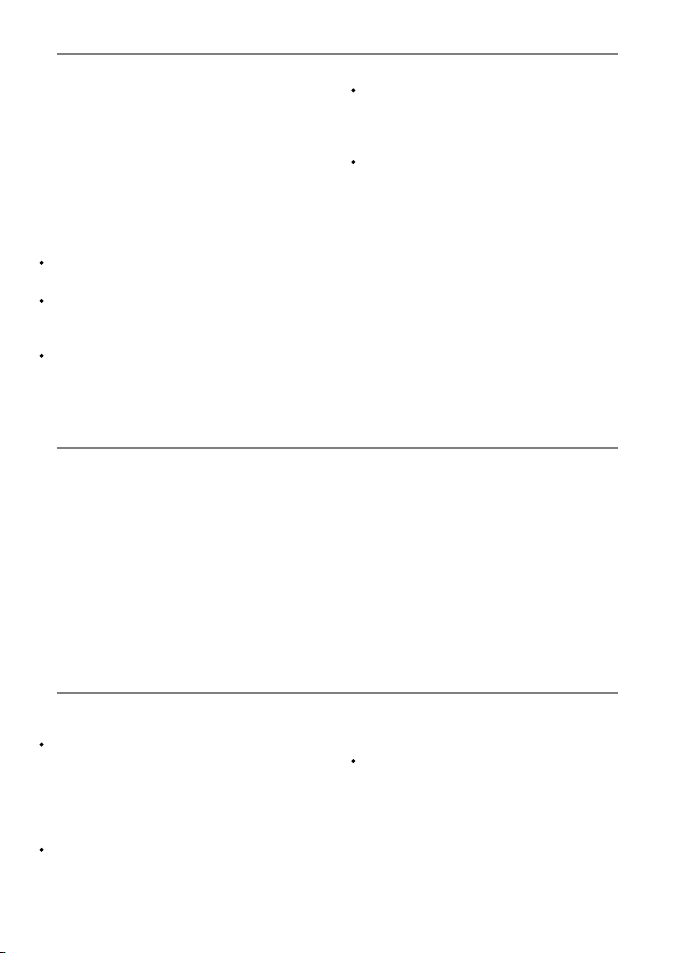
1-1 Übersicht
Der NAVMAN TRACKFISH 6500 is t ein kom pakter
und robuster, kombinierter Kartenplotter und
Fischfinder. Er ist einfach zu bedienen und hat
ein leicht lesbares Farb -Display. Mit wenigen
Tastenbefehlen sind komplexe Funktionen
durchführbar, welche die aufwendige
Navigationsarbeit leicht machen.
Die verfügbaren Funktionen, Anzeigen
und Setup -Menus sind abhängig von den
installierten, optionalen Sensoren und
Instrumenten.
Sonar-Funktionen erfordern den Anschluss
eines Sonar-Gebers.
Brennstoff-Funktionen erfordern den
Anschluss von einem oder mehreren
Benzin- bzw. Diesel-Brennstoffsensoren.
SmartCraft-Motorenfunktionen erfordern
ein installiertes SmartCraft-System.
Informationen zur SmartCraft Nutzung
sind im Handbuch SmartCraft Gatewa y
1-2 Reinigung und Wartung
Das TRACKER-Display ist mit einer für Navman
gesetzlich geschützten Anti-Reflexionsschicht
versehen. Um Schäden zu vermeiden, das
Display nur mit einem feuchten Tuch und
milden Reinigungsmitteln von Schmutz
und Seesalz säubern. Keine schmirgelnden
Mittel und kein Benzin oder andere Lösungen
verwenden. Ist ein Steckmodul verschmutz t
oder nass, nur mit einem weichen Tuch
und milden Reinigungsmitteln säubern.
Beim Rumpfanstrich den Heckgeber
abdecken oder entfernen. Die Unterseite
1-3 Ste ckkar ten-Module
Für den TRACKFISH können zwei Arten
Steckmodule verwendet werden.
C-MAP™ Kar tenmodule mit detaillier ten
Seekar ten für die Navigation in bestimmten
Regionen. Sobald das Kartenmodul
gesteckt ist, erscheinen die detaillierten
Darstellungen automatisch im TRACKFISH Display.
Im TRACKFISH können NT, NT+ und
NT-MAX Steckmodule verwendet werden.
NT-MAX Kartenmodule haben wesentlich
NAVMAN
Installation und Bedienung enthalten.
DSC/Kollegen-Ort Funktionen erfordern
den Anschluss von einem Navman DSC
UKW-Gerät, das für diese Funktionen
eingerichtet ist.
Der TRACKFISH kann Daten an andere
Instrumente senden, z.B. an einen
Autopiloten, oder Daten von anderen
Instrumenten empfangen.
Informationen zu Installations-Optionen, siehe
Abschn. 18-2.
Dieses Handbuch beschreibt, wie der
TRACKFISH zu installieren und zu bedienen
ist. Spezielle Begriffe sind im Anhang C
beschrieben. Um eine maximale Nutzung des
Systems zu erzielen, ist dieses Handbuch vor
dem Einbau und der Verwendung sorgf ältig zu
lesen. Weitere Informationen zu diesem System
und anderen Navman-Produk ten sind in
unserer Website enthalten, www.navman.com.
von einem Rumpfdurchbruch-Geber nur
mit einer Antifouling-Schicht versehen.
Vorhandene, alte Farbe mit feinem Schmirgel
vorsichtig entfernen. Kabel und Stecker
vor mechanischen Stoß- und Quetsch Einwirkungen schützen. Den Geber von
Ablagerungen, Kraut und Farbe befreien. Nicht
mit hartem Wasserstrahl den Paddelradsensor
reinigen. Die Lager könnten beschädigt
werden.
Wird der TRACKFISH nicht benutzt, die
Schutzabdeckung auf das Gerät setzen.
mehr Informationen gespeichert als die
früher ver wendeten, inklusive Fotos von
interessanten Örtlichkeiten.
C-MAP™ Anwendermodule werden benutzt,
um Navigationsdaten zu speichern.
Anwender-Steckmodule erweitern den
TRACKFISH Sp eicherplatz u nd ermöglichen
eine einfache Daten-Übertragung zu anderen
TRACKFISH Geräten (sieh e Abschn. 14).
Hinweis: Die älteren 5-Volt
Anwendermodule können nicht verwendet
werden.
TRACKFISH 6500 Installation and Operation Manual8
Page 8
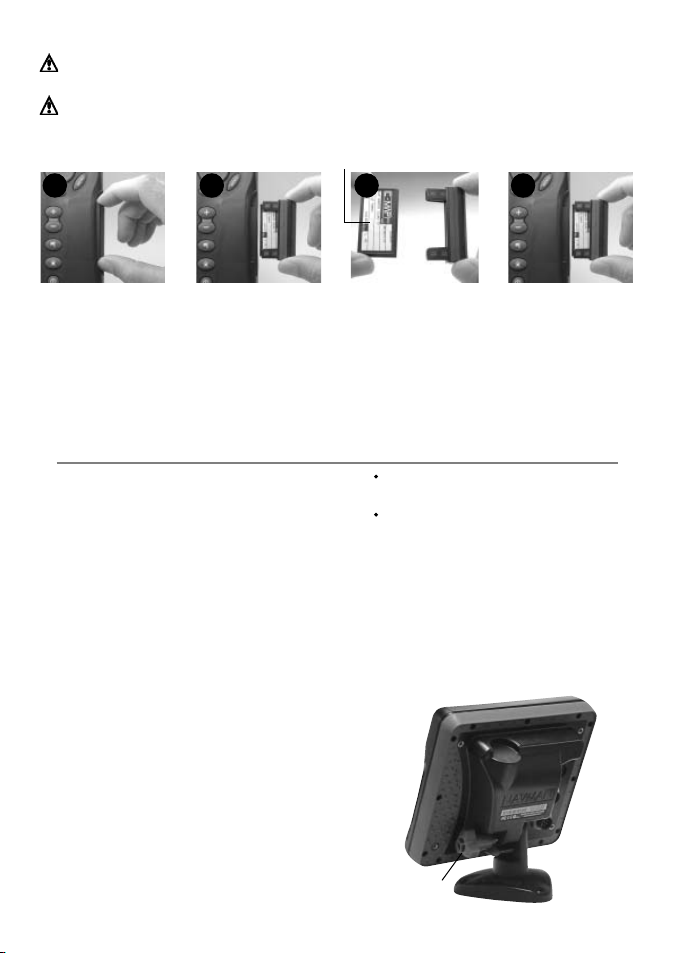
Steckmodule wech seln
Warnung: Steckmodule mit Sorgfalt behandeln. Die Module in ihren Schutzhüllen aufbewahren,
wenn sie nicht im TRACKFISH gesteckt sind.
Warnung: Die Modulhalter am TRACKFISH immer aufgesetz t lassen, um den Zugang von
Feuchtigkeit in das Modulfach zu verhindern.
Goldkontakte hier untenKartenmodul
1 2 4
3
Halter
Holder
Den TRACKFISH ausschalten (siehe Abschn.
2-2).Den Modulhalter vom TRACKFISH
abziehen und das vorhandene Kartenmodul
herausnehmen.
Das Kartenmodul in eine Schutzhülle stecken.
Die neue Karte in den Halter set zen. Darauf
achten, dass die Goldkontakte nach außen und
nach unten zeigen (siehe oben). Die ModulSchutzhülle aufbewahren.
Den Kartenhalter fest in den TRACKFISH hinein
stecken.
1-4 Das Display-Gerät abnehmen und wieder ansetzen
Ist das Gerät an einer Halterung befestigt, kann
das Gerät einfach ent fernt werden, um es bei
Nichtgebrauch zu sichern.
Display-Gerät abnehmen:
1 Das Gerät ausschalten (siehe Abschn. 2-3)
und die Abdeckung aufsetzen.
2 Den Drehknopf an der Halterung lösen und
das Gerät abnehmen.
3 Um die Steckverbinder abzunehmen, die
Überwurfringe nach links verdrehen, erst
dann lassen sich die Stecker abziehen.
4 Die beigefügten Schutzkappen auf die
offenen Steckverbinder schieben.
5 Das Display-Gerät an einem trockenen
Ort lagern, am besten in der Navman
Tragetasche.
Das Disp lay-Gerät wieder ansetzen
1 Die Schutzkappen von den Steckern
entfernen. Die Stecker an der Geräte Rückseite aufsetzen.
TRACKFISH 6500 Installation and Operation Manual 9
Dabei auf gleiche Farbmarkierungen
achten.
Die Über wurfringe in Uhrzeiger-
Richtung drehen, bis die Stecker
eindeutig fest sitzen.
Es passier t nichts, wenn ein Stecker
versehentlich auf den falschen Platz gesetzt
wird.
2 Das Gerät auf die Halterung setzen. Das
Display auf beste Ablesbarkeit drehen,
und dann den Befestigungsknopf handfest
anschrauben. Die Schutzkappe entfernen.
Montage-Art
Konsole
Knopf
NAVMAN
Page 9

2 Basis-Bedienung
Tastenübersicht
2-1 Tastenbenutzung
Im Kartenmodus er folgt die Zentrierung auf die Bootsposition. Zurück zu einer vorhergehenden Anzeige.
Zeigt ein Menu der Haupt-Anzeigen. Um eine Anzeige zu
aktivieren, diese aus dem Menu wählen (siehe Abschn. 2-7).
Cursortasten zur Cursor-Verschiebung oder Markierung einer
Auswahl.
Zeigt ein M enu der Optione n für die aktuel le Anzeige.
erneut dr ücken, um das Setup -Menu aufz urufen (siehe Abs chn. 17).
Eine Aktion starten oder eine Änderung ak zeptieren.
Karten -Anzeige: Ein- od er Aus-Zoomen veränder t die gezeigte
Gebiet sgröße wie auch die An zahl an Detail-Angaben.
Sonar-Anzeige: Den gezeigten Tiefenbereich ändern.
Die Anzeige zum nächst folgenden Favoriten- Bild weiterschalten. (siehe Abschn. 2-7-2).
Mann-über-Bord (MOB, siehe Abschn.2-4).
Den TRACKFISH ein- und ausschalten (siehe Abschn. 2-2);
die Beleuchtung regeln (siehe Abschn. 2-3).
In diesem Buch bedeutet:
Drücken, die jeweilige Taste kürzer als eine
Sekunde lang drücken.
Halten, die jeweilige Taste gedrück t halten.
Der interne Pieper ertönt, wenn eine Taste
gedrückt wird (das Piepen aktivieren, bzw.
deaktivieren, siehe Abschn. 17-1).
Mit den Menus arbeite n
Den TRACKFISH durch Auswahl von MenuPunkten bedienen. Menu-Einzelheiten können
Untermenus, Befehle oder Daten sein.
Ein Untermenu wählen
Ein
hinter einem Menu-Punkt weist auf
ein Untermenu hin, z.B Karte
. oder
NAVMAN
drücken, um das Untermenu zu markieren,
dann
Einen Befehl aktivieren
Befehl zu markieren, zum Beispiel ‘Goto Cursor’,
dann drücken.
Daten ändern
Erst oder drücken, um die zu ändernden
Daten zu markieren, dann :
a Wechsel in der Häkchenbox
Zum Wechsel in der Häkchenbox,
drücken.
oder drücken, um den entsprechenden
bedeutet ‘Ein’ oder ‘Ja’.
bedeutet ‘Aus’ oder ‘Nein’.
oder
drücken.
TRACKFISH 6500 Installation and Operation Manual10
Page 10
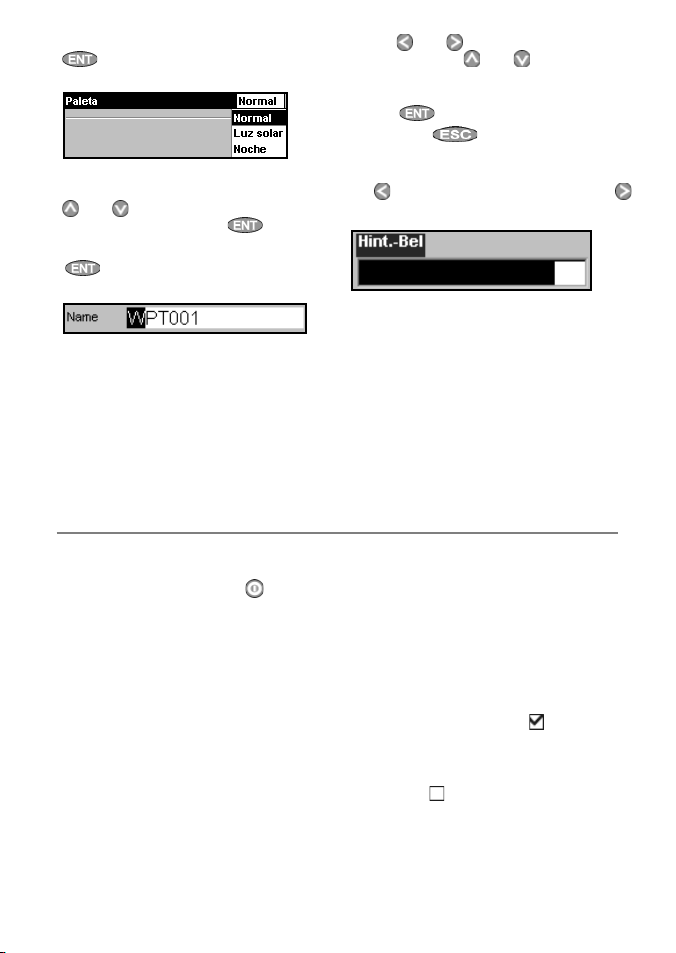
b Eine Option auswählen.
1
drücken, um das Options-Menu zu
öffnen.
oder drücken, um die gewünschte
2
Option zu markieren, dann
c Eine Bezeichnung oder Nummer ändern:
1
drücken, um Bezeichnung oder
Nummer zu zeigen.
drücken.
2-2 Auto-Einschaltung ein-/ausschalten.
Manuell einschalten
Ist der TR ACKFISH nicht für Auto-Einschaltung
verdrahtet, das Gerät mit der Taste
einschalten. Falls erforderlich , das Display auf
gute Ablesb arkeit einstellen (siehe Abschn. 2-3).
Hinweis: Ist der TRACKFISH nicht für
Auto-Einschaltung verdrahtet, kann es keine
Motor-Betriebsstunden und eventuell keine
korrekten Brennstoffdaten ermitteln (siehe
Abschn.18-4).
Manuell ausschalten
Ist der TRACKFISH nicht für Auto-Einschaltung
verdrahtet, oder der Zündschalter steht auf
‘Aus’, die Taste K festhalten, bis das Gerät
ausschaltet.
2 Mit
3 Mit
d Einen Schieberegler-Wert ändern
Mit die Einstellung verkleinern, oder mit
die Einstellung vergrößern.
oder ein zu änderndes Zeichen
markieren. Mit
ändern. Dieses wiederholen, um weitere
Buchstaben oder Ziffern zu ändern.
Oder mit die Änderungen
rückgängig machen.
oder das Zeichen
die neuen Eingaben bestätigen.
Auto-Einschaltung
Ist der TRACKFISH für Auto-Einschaltung
verdrahtet (siehe Abschn. 18-4) dann:
• schaltet der TRACKFISH automatisch ein,
wenn der Zündschalter eingeschaltet wird.
• kann der TRACKFISH nicht ausgeschaltet
werden, solange der Zündschalter
eingeschaltet ist.
• Falls ‘Einschalt-Automatik Aus’ (siehe
Abschn. 17-1) markiert ist
TRACKFISH automatisch aus, wenn der
Zündschalter ausgeschaltet wird.
• Ist die Auto- Einschaltung (siehe Abschn.
17-1) auf
auch bei ausgeschalteter Zündung
eingeschaltet. Dann kann der TRACKFISH
für sich manuell ausgeschaltet werden.
gesetzt, bleibt der TRACKFISH
, schaltet der
TRACKFISH 6500 Installation and Operation Manual 11
NAVMAN
Page 11
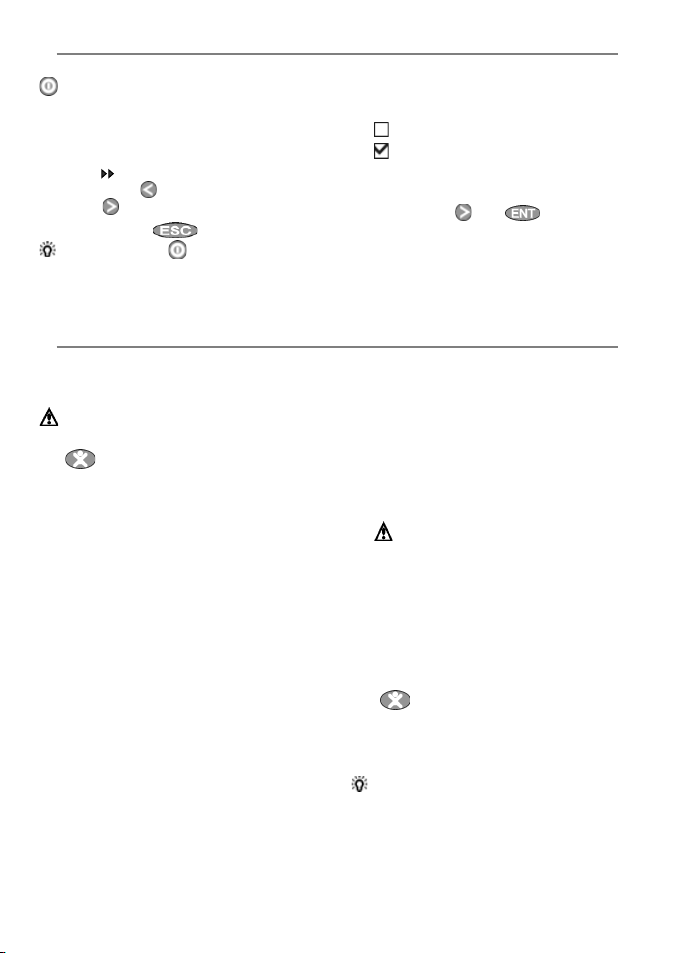
2-3 Beleuchtung und Nacht-Modus
Um die Beleuchtungs-Anzeige zu öffnen, kurz
drücken.
Hintergrund-Beleuchtung
Display und Tasten sind hinterleuchtet. Um die
Beleuchtungs-Einstellung zu ändern,
‘Hintergr
zum Abdunkeln,
Helligkeit, drücken.
Nach Beendigung,
die größte Helligkeit mit ausgeschaltetem
Nacht-Modus.
Beleuchtg’ wählen, dann
drücken oder für mehr
drücken.
Hinweis: Zweimal drücken schaltet
2-4 Mann-über-Bord (MOB)
Die MOB-Funktion speichert die ak tuelle
Bootsposition und aktiviert die NavigationsAnzeigen dorthin.
Warnung : Die MOB- Funktion arb eitet
nicht, wenn keine GPS-Position vorhanden ist.
1 drücken.
Der TRACKFISH speichert die Boots-
Position als MOB-Wegpunkt.
2 Der TRACKER wechselt zur Karten-
Anzeige mit dem MOB-Wegpunkt im
Kartenzentrum.
Es er folgt ein Einzoomen für die genaue
Ansteuerung. Kann die Karte nicht
den erforderlichen kleinen Maßstab
zeigen, wechselt der TRACKFISH in
einen Plottermodus (ein weißes Bild
mit Koordinaten-Linien aber ohne
Kartendetails, siehe Abschn. 17-2)
3 Der TRACKER setzt den MOB-Wegpunkt als
anzusteuernden Zielort.
Ist der N MEA Ausgang (Autopilot ) auf
Aus gesetz t (siehe Abschn. 17-10), den
TRACKFISH für die manuelle Ansteuerung
der MOB-Position benutzen (siehe Abschn.
3-1-1 und 3-1-2).
Nachtmodus
Nachtmodus aktiviert die Nacht-Farbpalette für
sämtliche Anzeigen.
Normal Palette für Tageslicht.
Eine für die Dunkelheit optimierte
Farb palet te
Um den Modus zu ändern, ‘Nachmodus’
markieren, dann
Seekar ten-Farbpalette ist separat änderbar,
siehe Abschn. 17-2.
Wählen:
‘Nein’: dann die TRACKER-Anzeige für die
manuelle Ansteuerung der MOB Position
nutzen (siehe Abschn. 3-1-1 und 3-1-2).
’Ja ’: dann fragt der TRACKFISH ob das Boot zur
MOB-Position steuern soll.
Wählen:
‘Ja’: Damit steuert der Autopilot
unverzüglich auf den MOB-Ort zu.
Warnung : Es kann eventuell eine
plötz liche und krit ische Boots- Drehung
erfolgen.
‘Nein’: Den Autopiloten abschalten und
die TRACKER-Anzeige für die manuelle
Ansteuerung der MOB Position nut zen
(siehe Abschn. 3-1-1 und 3-1-2).
Die MOB -Funktion a bbrechen ode r einen
andere n MOB-Ort setzen
1
erneut drücken, es erscheint ein
Menu.
2 Aus diesem Menu eine Option wählen.
Hinweis: Der MOB-Wegpunkt bleibt in
der Karte erhalten, auch nach Abbruch der
MOB-Aktion.
oder drücken. Die
NAVMAN
TRACKFISH 6500 Installation and Operation Manual12
Page 12

2-5 Al arme
Stellt der TRACKFISH einen Alarm-Zustand fest,
zeigt es eine Warnmeldung im Display, der
interne Pieper ertönt und externe Alarmmittel
werden angesteuert.
Mit den Alarm nullsetzen. Der Alarm
wird erneut aktiviert, wenn der Alarm-Zustand
wieder auftritt.
Der TRACKFISCH verfügt über einstellbare
Alarmfunktionen (siehe Abschn. 17-8).
2-6 Simulations Modus
Im Simulations-Modus ignoriert der TRACKFISH
Daten von der GPS-Antenne sowie von
anderen Sensoren und generiert eigene
Daten. Ansonsten arbeitet der TRACKFISH mit
normalen Funktionen.
Es gibt zwei Simulations-Modi:
• Normal: Ermöglicht es dem Anwender, sich
mit dem TRACKFISH vertraut zu machen,
ohne fahren zu müssen.
• Demo: Simuliert eine Bootsfahrt entlang
einer Route und demonstriert automatisch
verschiedene TRACKFISH-Funktionen.
Start und Stopp der Simulations-Modi und
weitere Informationen hierzu, siehe Abschn.
17-14. Im Simulations-Modus erscheinen am
unteren Displayrand blinkend die Hinweise,
‘Simulieren’ oder ‘Demo’.
Warnung: Niemals den SimulationsModus während der Navig ations-Fahr t
aktivieren.
TRACKFISH 6500 Installation and Operation Manual 13
NAVMAN
Page 13
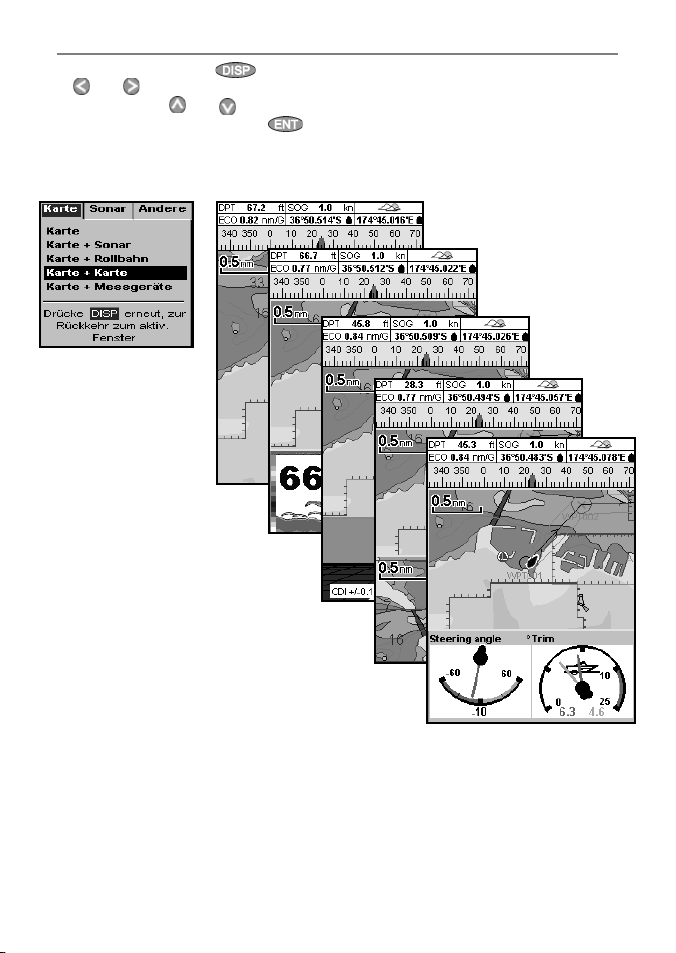
2-7 Die Haupt-Anzeigen
Um eine Anzeige aufzurufen, drücken,
dann oder , um den Anzeigentyp
aufzurufen. Dann mit
für die Anzeige wählen. Abschließend
drücken.
oder , Optionen
Karten-Menu und Anzeigen
Hinweise
Die Sonar-Anzeige er fordert die Installation
eines Lot-Gebers.
Die Anzeige-Möglichkeiten sind abhängig von
den optionalen Sensoren und angeschlossenen
Instrumenten (siehe Abschn. 1-1).
NAVMAN
TRACKFISH 6500 Installation and Operation Manual14
Page 14
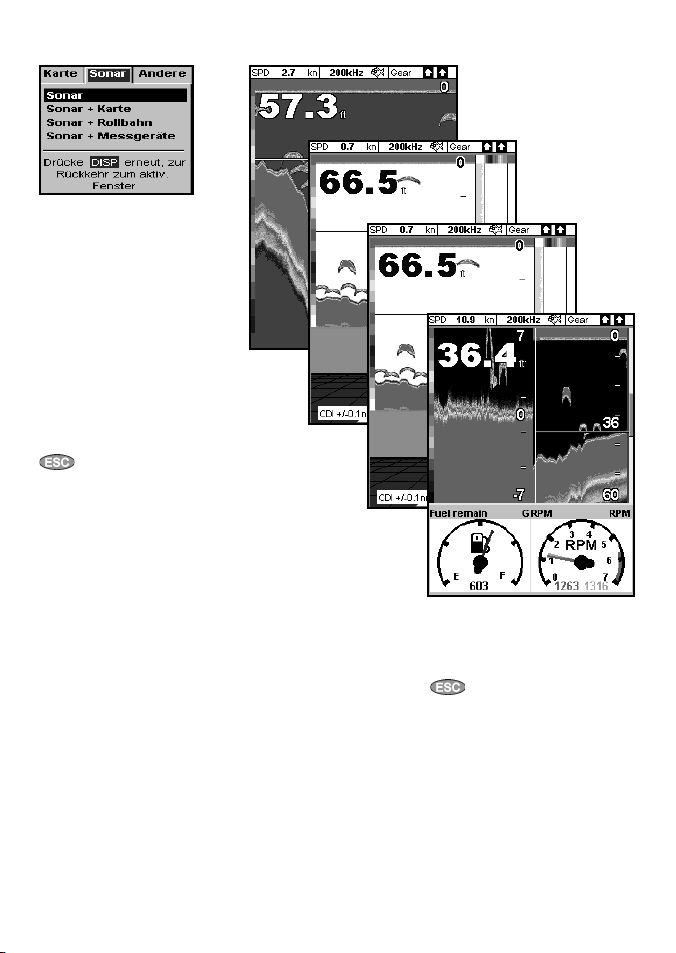
Sonar Menu und Anzeigen
Hinweise
drücken, um aus einer anderen Anzeige
heraus zurück zur letzten Karten- oder SonarAnzeige zu wechseln.
Die Sonar-Anzeige er fordert die Installation
eines Lot-Gebers.
SmartCraft Menu und Anzeigen
Die SmartCraft Anzeige er fordert die
Installation eines SmartCraft-Systems.
Informationen zur SmartCraft Nutzung sind im
Handbuch SmartCraft Ga teway Installation und
Bedienung enthalten.
TRACKFISH 6500 Installation and Operation Manual 15
Hinweise
Drücken von
SmartCraft Anzeige zurück zur zulet zt
aktivierten Karten- oder Sonar-Anzeige.
NAVMAN
wechselt aus der
Page 15

Andere Menus und Anzeigen
Hinweise
Mits
wechseln, zur zuletzt aktivierten Karten- oder
Sonar-Anzeige.
Die DSC/Kollegen -Ort Anzeige erfordert den
Anschluss an ein UKW-Seefunkgerät.
von einer anderen Anzeige zurück
NAVMAN
TRACKFISH 6500 Installation and Operation Manual16
Page 16
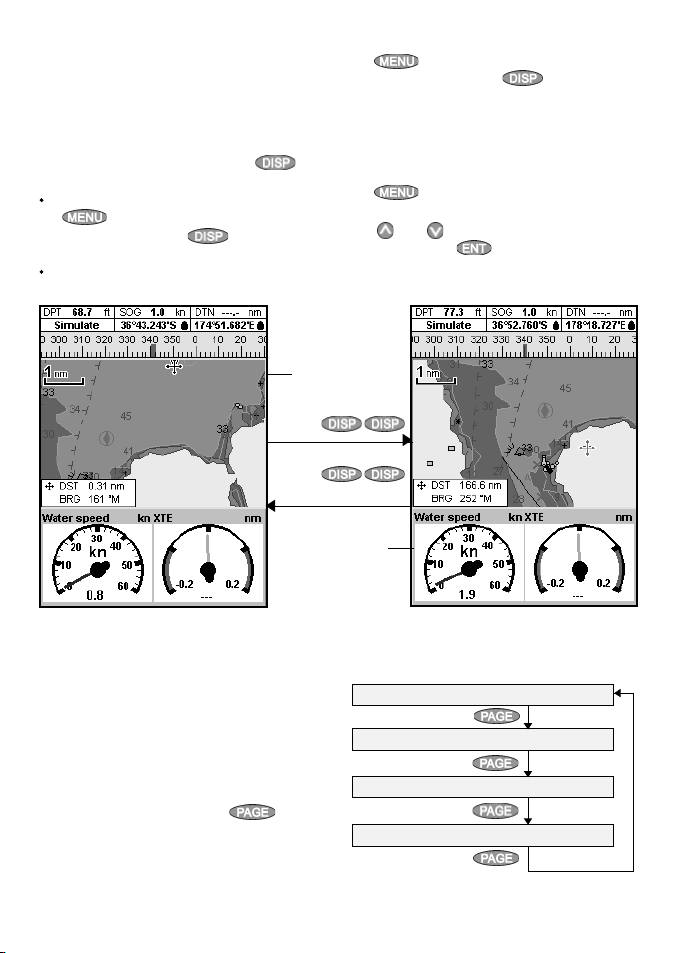
2-7-1 Dual
Der TRACKFISH kann zwei Darstellungen
parallel zeigen, z. B. die Kar te und MessInstrumente. Eine der Anzeigen, als aktive
Anzeige bezeichnet, wird gelb eingerahmt.
Diese ist vom Benutzer bedienbar (die
Rollbahn-Anzeige lässt sich nicht aktivieren).
Zum Wechseln der aktiven Anzeige,
zweimal drücken. Zum Beispiel:
Ist das Kar tenbild die aktive Anzeige,
. drücken, um die Karten-Optionen
aufzurufen. Zweimal drücken, um
die Mess-Anzeigen aktiv zu schalten.
Sind die Mess-Anzeigen aktiv geschaltet,
Kartenbild ist aktiv
drücken, um für diese die Optionen
aufzurufen. Zweimal drücken, um
die Karten-Anzeige aktiv zu schalten.
Hinweis: Das Teilungs-Verhältnis für Karten-,
Sonar- und Mess-Anzeigen ist nicht änderbar.
Um das Größenverhältnis der zwei Anzeigen
zu ändern:
1
2
Gelber Rahmen
drücken und ‘Split-Verhältnis’
wählen.
oder drücken, um die Größen zu
ändern, dann drücken.
Karten-Anzeige ist nicht aktiv
Drücke
Drücke
Instrumentenbild ist nicht aktiv
2-7-2 Favoriten-Anzeigen
Im TRACKFISH lassen sich of t verwendete
Darstellungs-Arten als Favoriten-Anzeigen
zusammenstellen und dann per Schnellaufruf
aktivieren. Es sind bis zu sechs FavoritenAnzeigen wählbar, davon können drei vom
Benutzer erstellt werden (siehe Abschn.17-13).
Die Favoriten sind mit der Taste
nacheinander anwählbar. Zum Beispiel, bei vier
Favor iten:
TRACKFISH 6500 Installation and Operation Manual 17
Instrumenten-Anzeige ist aktiv
Karte , erster Favorit
Drücke
Sonar, zweiter Favorit
Drücke
Karte + Sonar, dritter Favorit
Drücke
Vierte Favoriten-Anzeige
Drücke
NAVMAN
Page 17
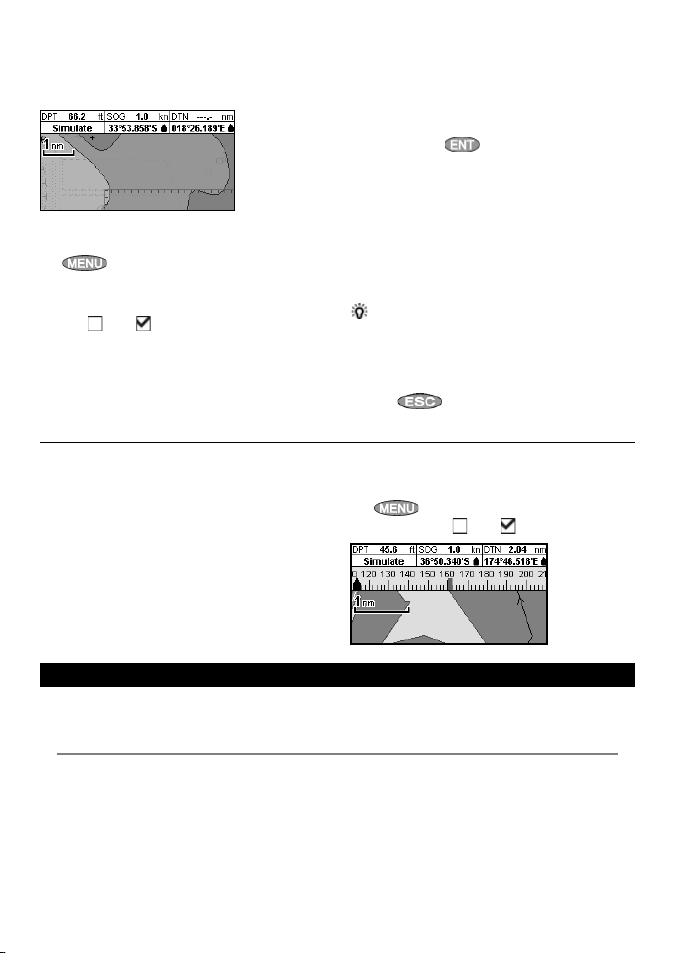
2-7-3 Kopfdaten
In die Karten- und Rollbahn-Anzeigen können
am oberen Bildrand Datenanzeigen eingefügt
werden.
Die Kopfdaten-Anzeigen ändern:
1 Die entsprechende Anzeige aufrufen,
2 Die Kopfdaten aus oder ein-schalten:
3 Die Zeichengröße der Kopfdaten wählen.
4 Um gezeigte Daten zu wechseln:
drücken und ‘ Datenzeile’ wählen.
i ‘Daten’ wählen
ii
oder wählen.
i ‘Größe’ wählen.
ii Klein, Mittel oder Groß wählen.
i ‘Daten-Setup’ wählen.
ii Ein Datenfeld ändern:
a Mit den Cursor-Tasten das
entsprechende Feld markieren.
b Mit
Möglichkeiten aufrufen.
c Eine der vorhandenen
Dateninformationen wählen, oder
‘Keine’, um das entsprechende
Feld frei zu lassen.
iii Für weitere Datenwechsel, die
vorhergehenden Vorgänge
wiederholen
Tipp: Leere Datenfelder sollten in einer
Zeile zusammen gefasst werden. Enthält die
gesamte Zeile keine Daten mehr, wird diese
ausgeblendet, und die Kopfdaten nehmen
weniger Display-Platz ein.
5 Mit
eine Liste der
zur Haupta nzeige zurück kehre n.
2-7-4 Kompass
In der Kar ten- und der Rollbahn-Anzeige kann
am oberen Bildrand eine Kompass-Anzeige
aktiviert werden.
Der Kompass zeigt immer den Bootskurs über
Grund (COG), ein rotes Symb ol in der Mitte. Bei
der Zielort-Ansteuerung zeigt der Kompass
auch die Peilung (BRG) dorthin, ein schwarzes
Symbo l.
In diesem Beispiel ist BRG [###] ° und COG
[###]°.
Die Kompass-Anzeige ein- oder ausschalten:
1
2 Kompass auf oder setzen.
drücken und ‘ Datenzeile’ wählen.
3 Navigation: Karte
In der Kar ten-Anzeige erscheinen die Seekarte, die Boots-Position, der Kurs und weitere
Navigations-Daten.
3-1 Einführung in die Routen-Navigation
Der TRACKFISH hat zwei Möglichkeiten der Navigation, direkt einen Punkt ansteuern, oder einer
Route folgen.
NAVMAN
TRACKFISH 6500 Installation and Operation Manual18
Page 18
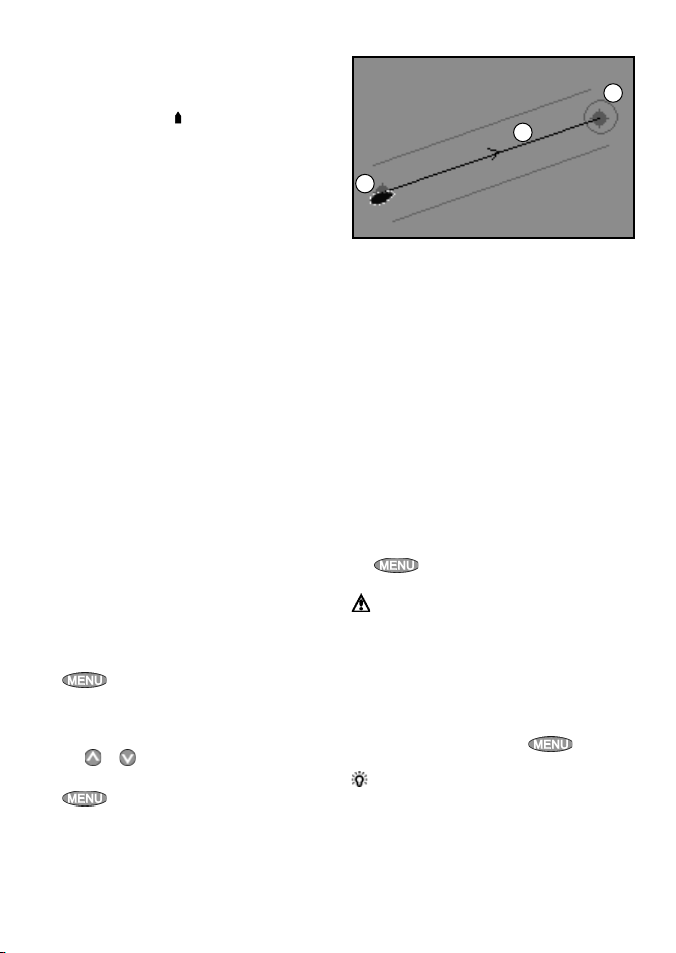
3-1-1 Einen Punk t ansteuern
Wenn der TRACKFISH einen Punkt ansteuert,
erscheinen entsprechende Navigationsdaten in
der Karten- und der Rollbahn-Anzeige.
A Die Bootsposition
B Der Zielort, durch einen Kreis markiert.
C Die Sollkurslinie zu diesem Zielort.
D Zwei CDI -Linien, welche die maximal
erlaubte Versetzung zur Sollkurs-Linie
begrenzen.
Weitere Informationen hierzu, siehe Anhang C.
Ist der TRACKFISH mit einem Autopiloten
verbunden, wird er Navigationsdaten senden,
nach denen der Autopilot steuert. Den
Autopiloten einschalten, bevor die Navigation
zu einem Or t aktiviert wird. Ist kein Autopilot
an den TRACKFISH angeschlossen, das Boot
manuell steuern.
a Die in der Karte oder Rollbahn-Darstellung
gezeigte Boots- und die Ziel-Position
nutzen oder
b die in der Kopfzeile gezeigten Navigations-
Daten benutzen (siehe Abschn. 2-7-3), oder
.
A
c die COG- und BRG -Werte der Kompass-
Hinweis:
1 Ist die XTE-Überwachung aktiviert, erfolgt
2 Ist der Ankunfts-Alarm aktiv geschaltet,
3-1-2 Zu einem Wegpu nkt oder einem Kartenort gehen
Ein Wegpunk t ist eine Position, die in die
TRACKER- Karte gesetz t wird, z.B. ein Fischplatz
oder ein Punkt in einer Route (Siehe Abschn. 5).
Einen Wegpunkt in der Karte wählen und
ansteuern
1 Die Kartenanzeige aufrufen.
2 Den Wegpunkt mit den Cursor-Tasten oder
mit der Funk tion ‘Finden’ markieren (siehe
Abschn. 3-2-5).
3
Einen Wegpunkt in der Wegpunkt-Liste
wählen und ansteuern
1 Die Wegpunkt-Liste aufrufen.
2 Mit
3
Einen beliebigen Punkt in der Karte wählen
und ansteuern
1 Die Karten-Anzeige aktivieren.
drücken und ‘Goto’ wählen.
or den gewünschten Wegpunkt
markieren
drücken und ‘Goto’ wählen.
2 Mit dem Cursor den gewünschten Ort
3
Kurs nicht über Land oder durch kritische
Gewässer führt.
Navigieren
Der TRACKFISH navigier t zu einem Punkt, wie
in Abschn. 3-1-1. beschrieben.
Navigation abbrechen
Die Karten-Anzeige aufrufen,
und ‘Goto Abbrechen’ wählen.
Positionen von Interesse erstellen. Einen
Wegpunkt auf den Startpunk t einer Reise
setzen, um dorthin zurück navigieren zu
können (siehe Abschn. 5 -2-1).
B
C
Anzeige nutzen (siehe Abschn. 2-7-4).
ein Alarm, wenn das Boot über den
eingestellten Wert hinweg versetzt wird
(siehe Abschn. 14-7).
erfolgt ein Alarm, wenn das Boot den
Zielor t erreicht (siehe Abschn.17-8)
markieren oder in der Funktion ‘Suchen’,
eine Option wählen (siehe Abschn. 3-2-5).
drücken und ‘Gehe zum
Cursor’ wählen.
Warnung: Darauf achten, dass der
drücken
Tipp: Vor dem Starten, Wegpunk te an
TRACKFISH 6500 Installation and Operation Manual 19
NAVMAN
Page 19
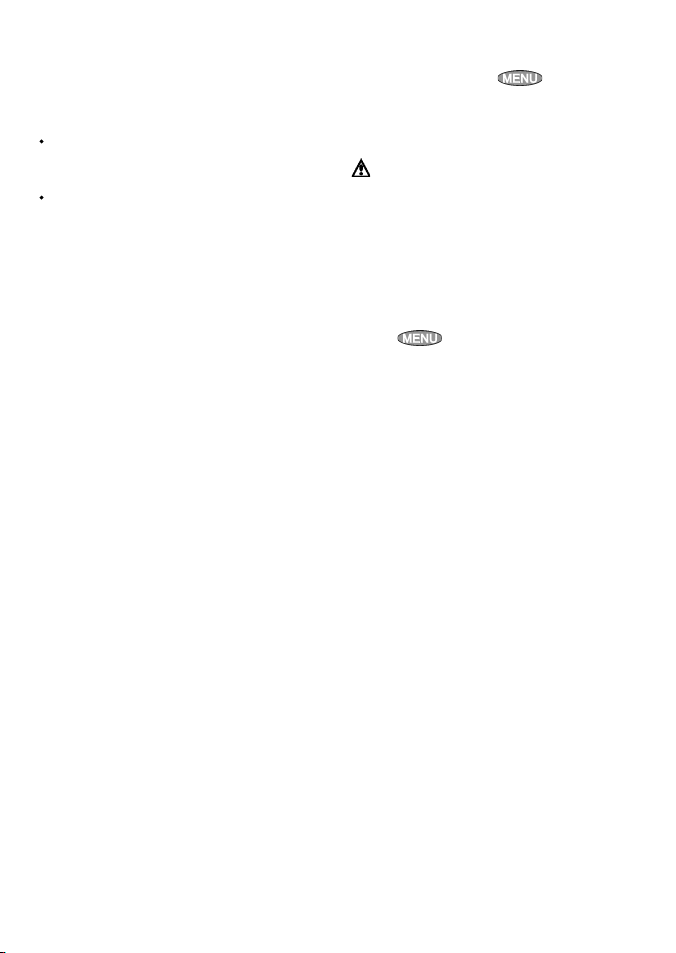
3-1-3 Einer Route folgen
Vorbereitung
Eine Route besteht aus einer
Aneinanderreihung von Wegpunkten, denen
das Boot folgen kann (siehe Abschn. 6).
Das Erstellen von Wegpunkten, die für eine
Route erforderlich sind, wird in Abschn. 5-2-1
beschrieben.
Das Erstellen einer Route erfolgt in Abschn.
6-2-1.
Eine Route in der Kartenanzeige starten:
1 Die Kartenanzeige aufrufen.
2 MENU drücken und dann ‘Start Route’
wählen.
3 Mit den Auf/Ab -Tasten die gewünschte
Route markieren. ENT drücken.
4 Der TRACKFISH fragt in welche Richtung die
Route gefahren werden soll.
‘Hin’ wählen (die Richtung in welche die
Route erstellt wurde) oder ‘Zurück’.
5 Der TRACKFISH zeigt den Kartenausschnit t
mit der markierten Route und beginnt mit
der Navigation vom Star t-Wegpunk t der
Route.
Starten einer Route aus der Routenanzeige:
1 Die Routen-Anzeige aufrufen.
2 Dann ab Schritt 3 fortfahren, wie in
Eine Route in der Kartenanzeige starten
beschrieben.
Navigieren
Der TRACKFISH steuer t jeden Wegpunkt auf
der Route nacheinander an.
Der TRACKFISH beendet die Navigation
zum Wegpunk t am Ende vom aktuellen
Routensegment und startet die Navigation auf
dem folgenden Segment der Route:
a Wenn das Boot sich dem Wegpunkt bis auf
0,025 NM genähert hat
b oder wenn es den Wegpunkt passiert
c oder wenn der Wegpunkt ausgelassen
wird.
Wegpunkt übergehen
Um einen Wegpunkt zu übergehen, die
Karten-Anzeige wählen,
drücken und
‘Übergehen’ wählen.
Damit startet der TR ACKFISH die Navigation
direkt auf den dann folgenden Wegpunkt der
Route hin.
Warnung: Der Befehl zum Übergehen
eines Wegpunktes kann im Autopilotbetrieb
dazu führen, dass eine plötzliche
Kursänderung erfolgt.
Routenfahrt abbrechen
Hat das Boot den Zielwegpunkt erreicht,
oder soll die Routenfahrt abgebrochen
werden, kann die Routennavigation jeder zeit
abgebrochen werden. Die Kar tenanzeige
öffnen,
drücken und ‘Route abbrechen’
wählen.
NAVMAN
TRACKFISH 6500 Installation and Operation Manual20
Page 20
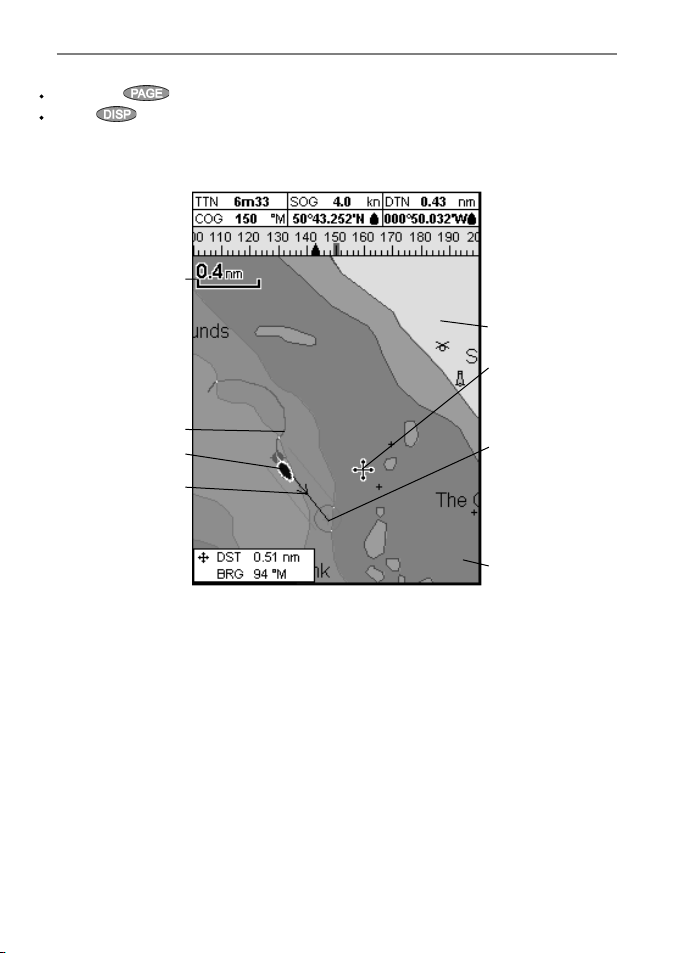
3-2 Karten-Anzeige
Zum Aufruf der Karten-Anzeige:
entweder
oder
Ein typisches Kartenbild zeigt:
ein- oder mehrfach drücken, bis das Kartenbild erscheint,
drücken, ‘Kar te’ und erneut ‘Karte’ wählen.
A
C
B
H
J
E
D
K
F
G
A Kopfdaten. Ein-, Auschalten sowie Ändern
der aktiven Daten-Anzeigen, (siehe
Abschn. 2-7-3).
B Kompass (siehe Abschn. 2-7-4)
C Karten-Maßstab (siehe Abschn. 3-2-3)
Hinweis:
Ändern von Informations-Arten in der KartenAnzeige, siehe Abschn. 17-2.
Um auf eine perspek tivische Karten-Ansicht zu
wechseln, siehe Abschn. 3-2-6.
I
D Boots-Position (siehe Abschn. 3-2-1)
E Boots-Plott (siehe Abschn. 3-5)
F Boots-Kurs und CDI Linien (siehe Anhang
C, CDI). Das Boot steuert zum FISH6-
Wegpunkt.
G Distanz und Peilung vom Boot zum Cursor.
H Land
I See
J Der Cursor (siehe Abschn. 3-2-1)
K Ein t ypischer Wegpunkt (siehe Abschn. 5)
TRACKFISH 6500 Installation and Operation Manual 21
NAVMAN
Page 21
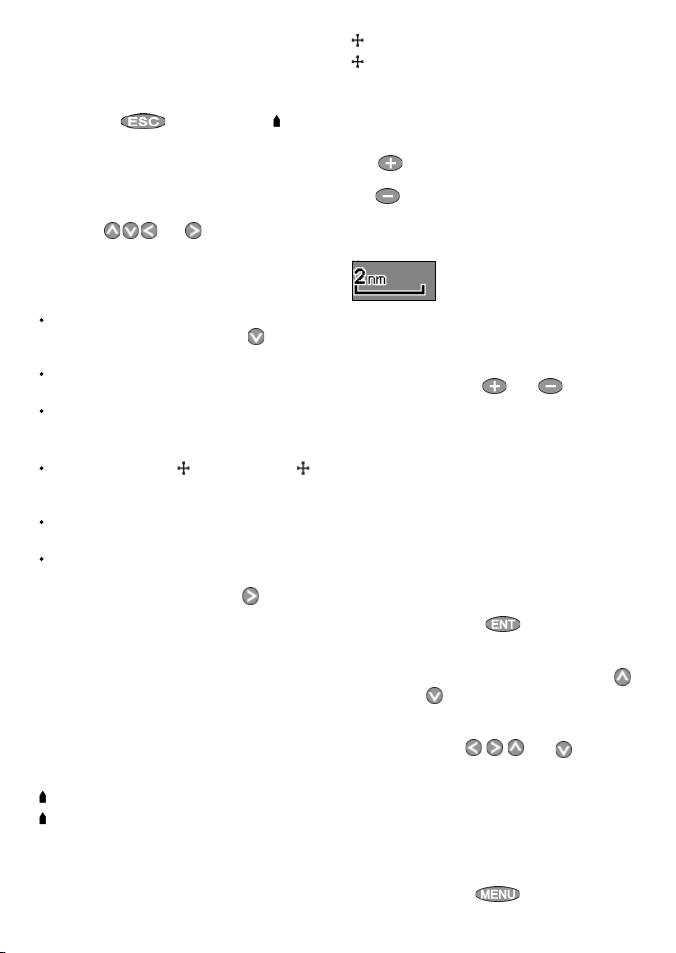
3-2-1Karten-Modus
Die Kar te hat zwei Zeige -Modi:
Bootszentrier-Modus
Um den Boot szentrier-Mo dus in der Karte
zu aktivieren,
erschei nt in der Kartenbi ld-Mitte. So wi e das
Boot sich b ewegt, erfolg t eine automatische
Kartenverschieb ung, die das Boot im Zent rum
hält. Der Ku rsor (siehe unten) is t deaktivier t.
Cursor-Modus
Die Tasten
Tasten genannt . Der Cursor-Modus w ird in dem
Moment ak tiviert, wenn e ine der Cursor-Tasten
gedrück t wird. Der Curso r u erscheint und
bewegt si ch vom Boot weg.
Die Cursor-Taste drücke n, deren Pfeil in die
gewünschte Richtung zeigt, z. B.
um den Curso r nach unten zu bewegen.
Ein Drücken z wischen zwei Pfe ilen,
verschiebt den Cursor diagonal.
Festhalte n der Tasten bewe gt den Cursor
gleichm äßig durch die Anzeig e.
Im Cursor-Modus:
erscheinen Distanz (
BRG) als Me ssungen vom Boot zum Cur sor,
links unte n im Display.
wird die Ka rte nicht durch die
Bootsb ewegung verschoben.
wird die Ka rte verschoben , wenn der Cursor
den Bildr and erreicht.
Wird zum B eispiel mit der Taste
Cursor nac h rechts gegen den R and bewegt,
verschie bt sich die Karte von do rt nach links.
drücken. Da s Boot
un d werde n Cursor-
drücken,
DST) un d Peilung (
der
3-2-2 Latitude und Longitude
Latitud e und Longitude könne n in den Kopfdaten
gezeigt werden. Di e Anzeige erfol gt in Grad und
Minuten mit b is zu drei Dezimal-Ste llen, eine
Auflösu ng von ca. 2m. Normale rweise ist die
gezeigte Position die B ootsposition , und den
Breiten - und Längenangab en ist ein Bootssy mbol
angefü gt, um das zu zeigen
36° 29,637’ N oder S Latitude
75° 09,165’ E oder W Longitude
Wurde der Cur sor innerhalb der l etzten 10
Sekund en bewegt, dann ist d ie gezeigte Positio n
die des Curs ors. Entspreche nd ist den
Koordinate nwerten ein Cursor-Symbo l angefügt.
NAVMAN
36° 29,841’ N oder S Latitude
175° 09,012 ’ E oder W Longitu dee
Warnung : Beim Ablesen d er Boots-Po sition
unbed ingt darauf ac hten, dass es nic ht die
Cursor-Position ist.
3-2-3 Karten-Maßstab
Mit , einzoomen , um einen kleine ren
Kartenbereich mit mehr Einzelheiten zu erhalten.
Mit
auszoom en, um einen größe ren
Karten bereich mit wenige r Einzelheiten zu
erhalten.
Der Kar ten-Maßstab erschein t oben links in der
Karte.
3-2-4 Karten-Symb ole und Inform ationen
In der Kar te erscheinen v iele Symbol-Ar ten, wie
Wegpunkte, Häfen, Marinas, Bojen und Baken.
Wenn erfo rderlich, mit oder einen
Karte n-Maßstab wäh len, bei dem die Symb ole
gezeigt werden.
Um Inform ationen zu einem Symb ol zu erhalten:
1 Den Cur sor auf das Symbol se tzen und zwei
Sekunden warten
oder mi t der Funktion ‘Fin den’ den Cursor auf
ein Symbol f ür Hafen oder Ser vice bewegen
(siehe Abs chn. 3-2-5).
2 Es öf fnet unten in der Anze ige ein Fenster mit
Informationen zu dem markierten Symbol.
3 Um weite re Informatione n zu einem Symbol
oder eine L iste von damit verbund enen
Details z u erhalten,
i Ein en Detailpunk t für die Anzeige
markie ren. Sind mehr Angab en
vorhande n, als im Display zeigb ar, mit
oder die Anzeige d urchrollen.
Das Kame ra-Symbol wähle n, um ein Foto
aufzur ufen. Ist das Foto größer als das
Display, mit , , oder das Foto
verschieben.
Tiden-Station wählen, um eine
Tideng rafik für dies e Position aufzur ufen
(siehe Abs chn. 13).
ii Andere Pun kte anwählen oder m it a zur
Karte zu rück kehren.
Um gespei cherte Informa tionen zu nahege legenen
Symbolen zu erhalten,
TRACKFISH 6500 Installation and Operation Manual22
drücken:
drücken und
Page 22

‘Ka rten-Info’ wählen. Dann gemäß
vorherge hendem Schrit t 3 fortfahre n.
3-2-5 Ein Karten-Symb ol finden
Um ein Symbo l in der Karte zu f inden und
anzuzeigen:
1
2 De n Symbol -Typ wählen : Wegpunkt, Rout e,
3 Für Häf en & Service, die b enötigte Ser vice-Art
Für Hafen -Namen: Mit , , oder ,
4 Es er scheint eine List e mit Einzelheiten.
drücken un d ‘Suche’ wählen.
Häfen mit N amen, Hafen & Ser vice oder
Tidenstationen.
wählen.
den Namen o der enthaltene Buchs taben
eingeben, dann drücken.
Sind mehr Einzelheiten vorhanden, als im
Display ze igbar, mit
oder die Seiten
durchwählen.
Bei Ha fennamen: um nac h einem
differierenden Hafennamen zu suchen,
drücken. Den Namen ändern und
drücken.
5 Das g ewünschte Detail aus wählen und
drücken. Da s Kartenbild we chselt, um
den gesuchte n Punkt in der Displ ay-Mitte
anzuzeigen.
Um gesp eicherte Infor mationen zu diese m
Punkt zu er halten,
Abschn. 3-2-4).
drücken (Si ehe
3-2-6 Perspek tivische Ansicht
Die perspekti vische Ansicht zeig t das Kartenbild
aus einem s chrägen Winkel ans tatt direkt
von oben. U m die perspekti vische Ansicht
ein- oder auszuschalten, drücken und
‘Pe rs p ek tiv ’auf
oder setzen.
3-3 Distanz- und Peil-K alkulator
Der Dist anz- und Peil-Kalkulator k ann Länge
und Kursla ge von einem oder meh reren
Distan z-Segmenten aufzeichnen und Peil- und
Distanz -Wert von jedem Seg ment, wie auch
die Gesa mt-Distanz anzei gen. Die gesamte
Aufzeichnung kann i n eine Route umgewandelt
werden.
Den Dist anz- und Peil-Ka lkulator benutz en:
1
2 Den Cur sor auf den Startp unkt vom ersten
3 Den Cur sor auf den Endpunk t dieses
drücken, b is das Kartenbild e rscheint.
drücken und ‘Distan z’ wählen.
Segment s etzen. Es ist unw ichtig, ob das ein
Wegpunk t ist oder nicht. drüc ken.
Segment s setzen. Es ist u nwichtig, ob das
ein Wegpun kt ist oder nicht . Es erscheinen
die Werte f ür die Kurslage und L änge des
Segment s, wie auch die Gesamtlänge b ei
mehreren Segmenten. k drücken.
4 To remove the las t leg from the course , press
5 Mit de m Cursor wi e vorhergehend, d en
6 To save the new course as a route,
7 Abschließend
and sele ct Remove.
folgenden Segment-Endpunkt setzen und
entsprechend fortfahren.
drücken und ‘ Speichern’ wähl en. Damit
werden auch s ämtliche neu geset zten Punkte
als Wegpunkte mit ein em Basisnamen
gespeichert. Fall s erforderlich , die Route
anschließend editieren (siehe Abschn.
6-2-2), wie auch di e neuen Wegpunk te (siehe
Abschn. 5-2-3).
drücken, um w ieder
zur Kartenanzeige zu wechseln.
3-4 Kurs-Vorauslinie
Ist die Funktion ‘Vorauslinie’ eingeschaltet, zeigt
der TRACKFISH eine Vorausposition, basierend
auf dem aktuellen Kurs über Grund (COG),
der Geschwindigkeit und einer spezifierten
Voraus-Zeit. Ein- und Ausschalten der Funktion
‘Vorauslinie’, sowie Setzen der Vorauszeit, siehe
Abschn.17-2.
A Vorausposition
B Kurs-Vorauslinie
C Boots-Position
TRACKFISH 6500 Installation and Operation Manual 23
A
B
C
NAVMAN
Page 23

3-5 Plottstrecken-Funktionen
Die Plott funktion setzt in regelmäßigen
Abständen einen Punkt für die jeweils
anliegende Position in die Karte. Wählbar sind:
Zeit-Intervalle oder
Distanz-Intervalle
Die aufgezeichneten Plottpunk te können als
zurückgelegte Strecke in der Kar te gezeigt
werden.
Der TRACKFISH kann eine Plottstrecke zeigen
und parallel eine neue aufzeichnen. Arbeiten
mit der Plot t-Funktionen, siehe Abschn.17-6.
Der TRACKFISH kann fünf Plottstrecken
speichern.
Plott 1 kann bis zu 2000 Punkte enthalten
und ist für die normale, aktuelle Fahrt
bestimmt.
Die Plottstrecken 2, 3, 4 und 5 können
bis zu 500 Punk te speichern und sind für
Abschnitte gedacht, denen exakt wieder
gefolgt werden soll, z.B. in engen Revieren.
Tipp: Plottstrecken bei guten
Umfeldbedingungen aufzeichnen.Ist die
4 Navigation: Rollbahn-Darstellung
A
B
C
D
E
Die Rollbahn-Darstellung zeigt den Bootskurs
zu einem Zielort aus der Vogel-Perspektive.
GF
Plottfunktion aktiv und der Plottspeicher voll,
wird das Plotten weiter geführt. Es werden
dann die ältesten Punkte dieser Strecke
überschrieben. Die maximal möglich Länge
einer Plottstrecke ist vom gewählten PlottIntervall abhängig: ein kleines Intervall ergibt
eine kürzere, detailliertere und ein längeres
Intervall eine längere, nicht so detaillier te
Plottstrecke.
Zeitintervalle
Intervall Plott 1 Plott 2, 3, 4 oder 5
1 Sek. 33 Minuten 8 Minuten
10 Sek. 5.5 Stunden 1.4 Stunden
1 Min 33 Stunden 8 Stunden
Distanz-intervalle
Intervall Plott 1 Plott 2, 3, 4 oder 5
0.01 20 5
1 2,000 500
10 20,000 5,000
Die Längen der Plottstrecken entsprechen den
aktuell gewählten Maßeinheiten.
Zur Aktivierung der Rollbahn-Darstellung,
drücken, ‘An d e re ’ wählen und dann
‘Roll bah n-Anzeige’
Die Rollbahn-Darstellung zeigt:
A Optionale Datenzeilen (siehe Abschn. 2-7-3)
B Optionale Kompass-Anzeige (siehe
Abschn. 2-7-4)
C Ziel-Wegpunkt
D Boots-Sollkurs zum Zielort
E CDI-Linien, parallel zur Sollkurslinie (siehe
Anhang C, DCI). Die CDI-Linien entsprechen
den Randstreifen einer Rollbahn auf dem
Wasser, innerhalb denen sich das Boot
bewegen soll.
F CDI-Maß
G Die Bootsposition befindet sich in der Mitte
am unteren Bildrand.
Warnung: Die Rollbahn-Darstellung zeigt
keinerlei Karten-Einzelheiten, wie Land,
Gefahrengebiete oder Seezeichen.
NAVMAN
TRACKFISH 6500 Installation and Operation Manual24
Page 24
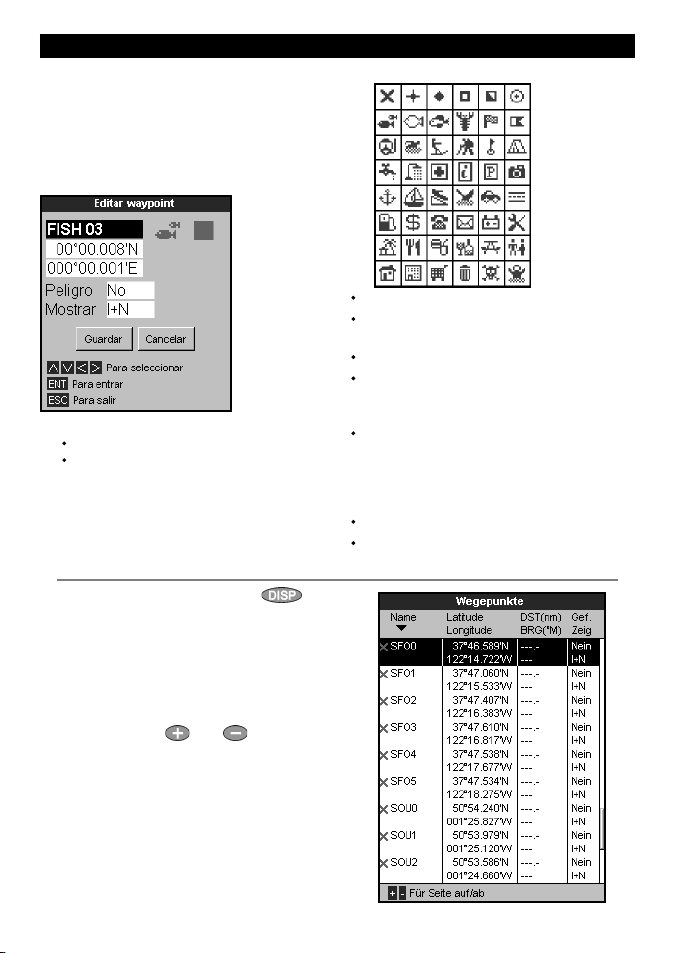
5 Navigation: Wegpunkte
Ein Wegpunk t ist eine Position, die in die
TRACKER-Karte gesetz t werden kann, z.B.
ein Fischplatz oder ein Routenpunkt. Der
TRACKFISH kann bis zu 3000 Wegpunk te
speichern.
Ein Wegpunk t kann erstellt, geändert oder
gelöscht werden.
Ein Wegpunkt hat:
eine Bezeichnung ( bis zu acht Zeichen).
ein Symbol, welches die Wegpunkt-Art
kennzeichnet.
5-1 Wegpunkt-Anzeige
Um die Wegpunkt-Anzeige zu öffen,
drücken, ‘An d ere’und dann ‘Weg punkte’
wählen.Die Wegpunktanzeige enthält eine
Liste sämtlicher gespeicherten Wegpunkte,
jeder mit Wegpunkt-Symbol, Bezeichnung,
Lat/Lon-Koordinaten, Distanz und Peilung
vom Boot, Typ und Anzeige-Option.
Sind mehr Wegpunkte vorhanden, als im
Display zeigbar, mit
Seiten anwählen.
oder weitere
Die wählbaren Symbole sind:
eine Position.
eine Farbe in der Karte für Wegpunk t-
Symbol und - Name
einen Typ:
Normal: Ein normaler Wegpunk t
lässt sich ansteuern, bzw. in eine Route
integrieren
Gefahr: Ein Gefahren-Wegpunkt ist eine
Position, die zu meiden ist. Erreicht das
Boot den Gefahren -Radius eines GefahrenWegpunktes, kann ein Alarm er folgen.
(siehe Abschn.17-8)
Eine Zeige- Option:
Kontrolliert, wie der Wegpunk t in der Karte
angezeigt wird (siehe Abschn. 17-2):
TRACKFISH 6500 Installation and Operation Manual 25
NAVMAN
Page 25

5-2 Mit Wegpunkten arbeiten
Warnung : Keine AnsteuerungsWegpunk te an Land oder in GefahrenGewässer setzen.
5-2-1 Einen neuen Wegpunkt erstellen
Einen neuen Wegpunkt in der KartenAnzeige setzen und editieren
1 Um einen neuen Wegpunkt an der
Bootsposition zu setzen, ESC drücken, um
die Karte auf das Boot zu zentrieren.
Um einen Wegpunkt auf eine andere
Position zu setzen, den Cursor auf die
entsprechende Kartenposition setzen.
2
3 Damit ist ein neuer Wegpunkt mit einer
4 Falls erforderlich, die Wegpunkt-Daten
Einen neuen Wegpunkt in der Wegpunktliste
erstellen
1 In der Wegpunkt-Liste
2 Damit ist in der Bootsposition ein neuer
3 Falls erforderlich, Wegpunktdaten ändern
Hinweis: Wegpunkte können auch bei der
Routenerstellung gesetz t werden (siehe
Abschn. 6 -2-1).
drücken.
Basis-Bezeichnung und mit Daten erstellt.
ändern (siehe Abschn. 5-2-7).
drücken und
‘Erstellen’ wählen.
Wegpunkt mit einer Basis-Bezeichnung und
mit Daten erstellt.
(siehe Abschn. 5-2-7).
5-2-2 Einen Wegpunkt ver schieben
Einen Wegpunkt in der Kartenanzeige
verschieben
1 In der Karte den Cursor auf den
entsprechenden Wegpunkt setzen.
2
3 Den Cursor auf die neue Position setzen und
Einen Wegpunkt aus der Wegpunkt-Liste
verschieben
Um einen Wegpunkt aus d er Wegpunkt-Lis te
zu verschieben, diesen editieren (siehe Abschn.
5-2-3) und die Wer te für Breite und Län ge ändern.
drücken und ‘Bewege’ wählen
drücken.
5-2-3 Einen Wegpunkt editieren
Einen Wegpunkt in der Kartenanzeige
editieren
1 In der Kartenanzeige den Cursor auf den
entsprechenden Wegpunkt setzen.
2 Werden die Wegpunkt-Daten gezeigt,
drücken.
3 Wegpu nktdaten änder n (siehe Abschn. 5-2-7).
Einen Wegpunkt in der Wegpunkt-Liste
editieren
1 In der Wegpunktliste
um den entsprechenden Wegpunkt zu
markieren.
wählen.
2 Die Wegpunktdaten ändern
(siehe Abschn. 5-2-7).
oder drücken,
drücken, und ‘editieren’
5-2-4 Einen Wegpunkt in der Ka rte finden
Dieses ruft das Kartengebiet auf, bei dem der
Wegpunkt in der Kartenmitte erscheint.
1 In der Wegpunkt-Liste, mit
zu suchenden Wegpunkt markieren.
Den Wegpunkt in der Liste markieren.
2 Der TRACKER schaltet zum Kartenbild, mit
dem gewählten Wegpunkt in der Mitte.
oder , den
5-2-5 Einen Wegpunkt löschen
Ein Wegpunk t lässt sich nicht löschen, wenn
er zur Ansteuerung genutzt wird, oder wenn
er in mehr als einer Route enthalten ist. Ein
Wegpunkt, der nur in einer Route verwendet
wird, lässt sich löschen.
Warnung: Wird ein Wegpunkt in einer
Route gelöscht, anschließend prüfen, ob die
geänderte Route nicht über Land oder durch
Gefahrengebiete führt.
Einen Wegpunkt in der Karten-Anzeige
löschen
1 Den Cursor im Kartenbild auf den zu
löschenden Wegpunkt setzen.
2
3 Zur Bestätigung, ‘Ja’ wählen.
Einen Wegpunkt in der Wegpunktliste
löschen.
drücken und ‘Löschen’ wählen.
NAVMAN
TRACKFISH 6500 Installation and Operation Manual26
Page 26
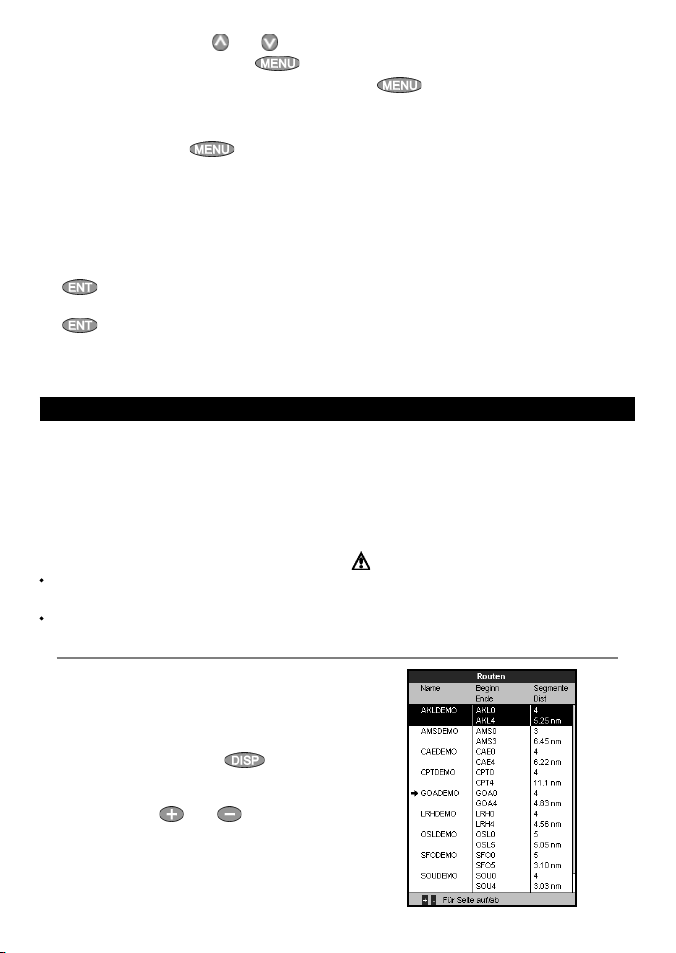
1 In der Wegpunktliste, mit oder den
zu löschenden Punkt markieren.
drücken und ‘Löschen’ wählen.
2 Zur Bestätigung, ‘Ja’ wählen.
5-2-6 Sämtliche Wegpunk te löschen
1 In der Wegpunktliste, drücken und
dann ‘Alles löschen’ wählen.
2 Zur Bestätigung, ‘Ja’ wählen.
5-2-7 Wegpunktdaten ändern
Wegpunktdaten ändern, wenn diese in einem
Fenster gezeigt werden:
1 Die zu ändernden Daten markieren.
drücken.
Mit den Cursortasten die Daten ändern.
drücken.
2 Sollen weitere Daten geändert werden, die
vorgenannten Schritte wiederholen.
3 ‘Speichern’ wählen.
6 Navigation: Routen
Eine Route besteht aus einer Reihe von
Wegpunkten, die nacheinander angesteuert
werden können. Routen können erstellt,
geänder t und gelöscht werden.
Der TRACKFISH kann bis zu 25 Routen
speichern. Jede Route kann bis zu 50
Wegpunkte enthalten.
Eine Route;
kann am selben Wegpunkt beginnen und
enden.
muss mehr als einen Wegpunkt enthalten.
6-1 Routen-Liste
In der Routenliste sind sämtliche Routen
aufgeführt, die erstellt wurden; jede
mit der Routen-Bezeichnung, Start- und
Ziel-Wegpunkt, Anzahl der Segmente und
Gesamt-Distanz.
Um die Routenliste auf zurufen
Andere, wählen und dann Routen wählen.
Sind mehr Routen vorhanden, als im
Display zeigbar, mit
durchwählen.
oder die Liste
, drücken
5-2-8 Wegpunkte sortieren
Die Sortierart der Wegpunktliste ändern:
1
2 Wählen, nach welchem Kriterium sortiert
Ein Pfeil an einem Spaltenbeginn zeigt in
welcher Art die Wegpunkte sor tiert sind.
drücken und ‘Sortieren mit’
wählen.
werden soll.
Name : nach Namen in alphabetischer Folge.
Ico n: in Symbolgruppen.
Distance: Nach Entfernung zum Boot
geordnet.
5-2-9 Einen Wegpunk t ansteuern
(siehe Abschn. 3-1-2).
Der TRACKFISH kann auf der Route in beide
Richtungen navigieren Innerhalb der Route
können Wegpunkte ausgelassen werden.
Routen sind besonders wertvoll, wenn
der TRACKFISH mit einem Autopiloten
verbunden ist. Damit ist ein vollautomatisches
Durchfahren der gesamten Route möglich
Warnung : Sicherstellen, dass die
Route keine Landgebiet e und keine
Gefahrengebiete kreuzt.
TRACKFISH 6500 Installation and Operation Manual 27
NAVMAN
Page 27
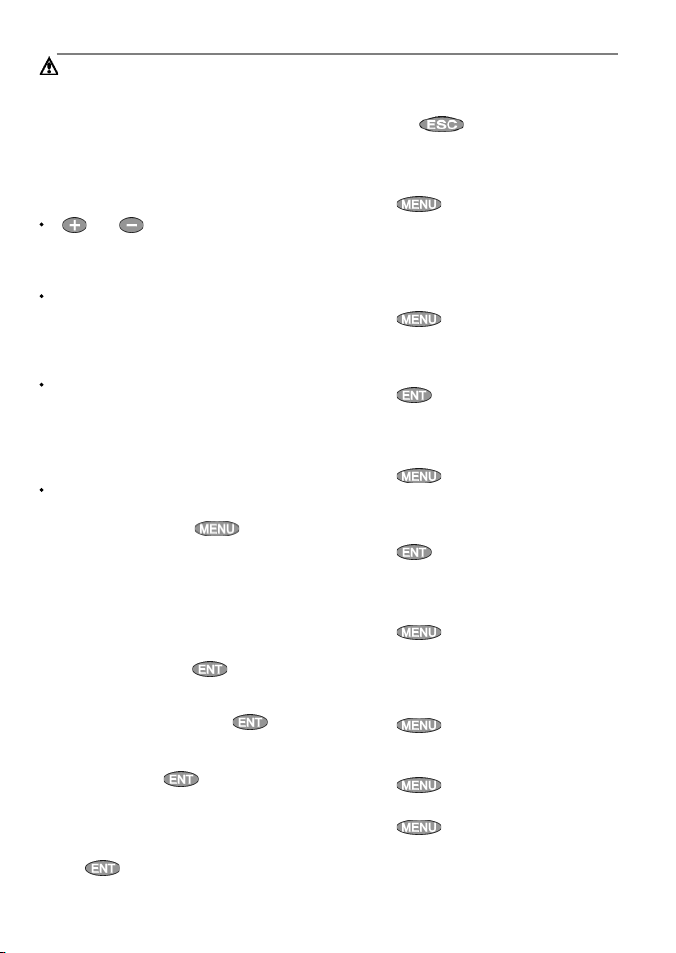
6-2 Mit Routen arbeiten
Warnung: Nach Erstellung oder Änderung
einer Route, diese in die Karte einblenden
und kontrollieren, dass sie nicht Land berührt
oder Gefahrengebiete kreuzt.
6-2-1 Eine neue Route erstellen
A. Eine neue Route in der Kartenanzeige
erstellen
Für die Routen-Erstellung:
oder drücken, um den KartenBereich zu ändern. Den Cursor an den
Bildrand setzen, wodurch die Karte aus dieser
Richtung zur Bildmitte verschoben wird.
Eine Datenbox links oben im Bild zeigt den
Routen-Namen und die Gesamt-Distanz.
Nähert sich der Cursor einem RoutenSegment, erscheinen hierzu die SegmentLänge und die Segment-Peilung.
Die Segmente einer Route müssen bei
Wegpunkten beginnen und enden. Falls
ein Segment nicht bei einem bestehenden
Wegpunkt beginnt oder endet, wird
automatisch ein neuer Wegpunkt erstellt
(Editierung hierzu , siehe Abschn. 5-2-7).
Es kann kein Gefahren-Wegpunkt für eine
Route benutzt werden.
1 In der Karten-Anzeige,
‘Neu e Route’ wählen.
2 Die Route erhält eine Basis-Bezeichnung:
i wenn er forderlich, diesen Namen ändern.
ii Ok wählen.
3 Zur Eingabe von Routen-Segmenten:
i Den Cursor auf die Startposition der
Route set zen und
ii Ein Wegpunkt erhält eine
Basisbezeichnung. Um diesen
Wegpunkt zu speichern,
drücken, - den Wegpunkt editieren,
siehe Abschn. 5-2-7.
iii Drücken von
punktierte Linie vom Cursor zum
vorhergehenden Wegpunkt.
iv Den Cursor auf den Endpunkt vom
ersten Routen-Segment setzen und
drücken.
drücken und
drücken.
erzeugt eine
v i bis iv wiederholen, bis der letzte
Routen-Wegpunkt gesetzt und
gespeichert ist.
vi Mit
Menu- Optionen während der Routenerstellung
1 Um einen Wegpunkt an die Route
anzuhängen:
i
wählen.
2 Einen Wegpunkt in die Route einfügen,
durch Segment-Teilung:
i Den Cursor auf das zu teilende Se gment
setzen.
ii
wählen.
iii Den Cursor auf die neue Wegpunkt-
Position schieben.
iv
3 Einen Wegpunkt in der Route verschieben:
i Den Cursor auf den Wegpunkt setzen,
der verschoben werden soll.
ii
wählen.
iii Den Cursor auf die neue Wegpunkt-
Position schieben.
iv
4 Einen Wegpunkt aus der Route entfernen:
i Den Cursor auf den Wegpunkt setzen,
der entfernt werden soll.
ii
wählen. Der Wegpunk t ist damit
aus der Route entfernt, jedoch als
Wegpunkt nicht gelöscht.
5 Eine Routen-Navigation starten
i
wählen.
6 Eine Routen-Erstellung beenden
i
7 Eine Route löschen
i
wählen.
ii Zur Bestätigung, ‘Ja’ wählen.
, die Route komplettieren.
drücken und ‘Z uf üg en’
drücken und ‘E in fügen’
drücken.
drücken und ‘B ew eg e’
drücken.
drücken und ‘E ntfern’
drücken und dann ‘St ar t’
drücken und ‘End e’ wählen.
drücken und ‘L ösc he’
NAVMAN
TRACKFISH 6500 Installation and Operation Manual28
Page 28

Tipp: Auch der Distanz- und Peil-Kalkulator
kann für die Kurs-Eingabe benutzt werden,
um dann das Ergebnis als Route zu speichern
(siehe Abschn. 3-3).
B. Eine neue Route in der Routen-Liste
erstellen
1 In der Routen-Liste,
‘Erstell’ wählen.
2 Es erscheint eine neue Route mit einer
Basis-Bezeichnung und ohne Wegepunkte.
3 Die Routen-Bezeichnung ändern:
i Oben in der Anzeige, die Routen-
Bezeichnung markieren und
drücken.
ii Den Namen nach Bedarf ändern.
iii
4 Einen Wegpunkt eingeben:
i Wählen, wo der Wegpunkt geset zt werden
soll:
ii
erscheint. Den benötigten Wegpunkt
wählen.
Werden Wegpunkte eingefügt, erscheinen
automatisch die Distanz- und Peilwerte für das
entsprechende Segment. Enthält die Route
mehr Wegpunkte als im Display zeigbar, diese
mit
5 Einen Wegpunkt aus der Route entfernen:
i Den zu entfernenden Wegpunkt
ii
6 Die vorhergehenden Prozesse fortführen, bis
die Route fertig erstellt ist.
7
8 Die Route im Kartenbild aufrufen (siehe
Abschn. 6 -2-3) und kontrollieren, dass sie
TRACKFISH 6500 Installation and Operation Manual 29
drücken.
Um den ersten Wegpunk t einer Route
zu setzen, Segment 1 wählen.
Um einen Wegpunkt am Ende einer
neuen Route zu setzen, das unbenutzte
Segment am Ende der Wegpunkt-Liste
wählen.
Oder, den Wegpunkt markieren, vor
dem ein neuer Wegpunk t gesetzt
werden soll.
drücken. Eine Liste der Wegpunkte
oder aufrufen.
anwählen.
drücken und ‘E ntfern’
wählen.
drücken.
drücken und
.
kein Land berührt und keine GefahrenGebiete k reuzt.
6-2-2 Eine Route editieren
Eine Route in der Karte bearbeiten
1 In der Routenliste, die zu editierende Route
wählen. Press
chart.
2 Die gewählte Route erscheint in der Karte
und der erste Wegpunkt ist mit einem Kreis
markiert.
3 Die Route editieren, wie in Abschn. 6-2-1 A
beschrieben, startend bei Schritt 4.
Eine Route in der Routen-Liste bearbeiten
1 In der Routenliste,
die gewünschte Route zu editieren.
drücken und ‘Editieren’ wählen.
2 Die gewählte Route erscheint mit
Routen-Bezeichnung und einer Liste der
Wegpunkte.
3 Die Route editieren, wie in Abschn. 6-2-1 B
beschrieben, startend bei Schritt 3.
and select Edit on
oder drücken, um
6-2-3 Eine Route in der Kar te zeigen
Die gewählte Route in der Kartenmitte zeigen:
1 In der Routenliste, mit
gewünschte Route markieren.
drücken und ‘Zeige’ wählen.
Oder, in der Kartenanzeige
‘Suchen’ wählen und dann ‘Route’.
Eine Route aus der Liste wählen.
2 Der TRACKFISH zeigt die gewählte Route in
der Karte.
oder die
drücken,
6-2-4 Eine Route lösc hen
1 In der Routenliste, mit oder die zu
löschende Route markieren. drücken
und dann ‘Löschen’ wählen.
2 ‘Ja’ zu Bestätigung wählen.
6-2-5 Sämtliche Routen löschen
1 In der Routenliste drücken und
‘Alle löschen’ wählen.
2 ‘Ja’ zu Bestätigung wählen.
6-2-6 Auf einer Route navigieren
Siehe Abschn. 3-1-3.
NAVMAN
Page 29

7 Satelliten
GPS weltweite Navigation
Das GPS-System wird von der US -Regierung
betrieben. 24 Satelliten umkreisen die Erde
und übermitteln Positions- und Zeit-Daten.
Die Positionen der Satelliten verändern sich
laufend. Der GPS- Empfänger analysiert die
Signale der nächsten Satelliten und kalkulier t
daraus exakt die eigene Position. Diese wird als
GPS-Position bezeichnet.
Die Genauigkeit einer GPS- Position ist typisch
besser als 10m (33 Fuß) in 95% der Zeit. Eine
GPS-Antenne kann praktisch an jedem Ort der
Erde Signale von GPS-Satelliten empfangen.
DGPS
Ein DGPS-System benutzt Korrek tur-Signale,
um die Genauigkeit der GPS-Position noch zu
verbessern. DGPS System:
WAAS und EGNOS DGPS
WAAS und EGNOS sind zwei auf Satelliten
gestützte DGPS Systeme. Die KorrekturSignale werden über Satelliten gesendet
und von der TRACKFISH Standard-GPSAntenne empfangen. Die Genauigkeit der
korrigierten GPS-Position liegt typisch
innerhalb von 5m (15Fuß) in 95% der Zeit.
WAAS deck t die gesamte USA und den
größten Teil Kanadas ab. EGNOS wird den
größten Teil Westeuropas abdecken, wenn
es in Betrieb geht.
Differential-Baken DGPS
Differential-Baken sind landgestützte
Funksender, die Korrek tur-Signale senden.
Diese werden von einem speziellen
Empfänger an Bord aufgearbeitet.
Differential-Baken werden gewöhnlich
in der Nähe von Häfen und an wichtigen
Schifffahrtswegen installiert. Jede Bake
hat nur einen begrenzten Sendebereich.
Die Genauigkeit einer entsprechend
korrigierten GPS -Position ist typisch besser
als 2 bis 5m.
GPS Empfänger
Navman GPS -Systeme haben einen sensiblen
12-Kanal Empfänger, der die Signale sämtlicher
über Horizont sichtbaren Satelliten aufzeichnet
und die Ergebnisse von allen Satelliten, die
höher als 5° über Horizont stehen, für eine
Positions-Berechnung nut zt.
Ein GPS-Empfängers benötigt nach Einschalten
cirka 50 Sekunden für die Ermittlung der ersten
Position. Unter bestimmten Umständen kann
es bis zu 2 Minuten oder länger dauern.
NAVMAN
TRACKFISH 6500 Installation and Operation Manual30
Page 30

7-1 Satelliten-Anzeige
Die Satelliten-Anzeige enthält Informationen
zu den GPS-Satelliten und die GPS-Position.
Zum Aufruf der Satelliten-Anzeige,
drücken, ‘A n d ere’ und dann
‘Sat ellite n’ wählen.
Die Satelliten-Anzeige enthält:
A
B
C
D
E
A Status des GPS-Empfangs, z.B. Acquiring
(rech net), GPS-fix, Kein GPS.
Ist der Simulations- Modus geschaltet,
G
F
erscheint der Hinweis ‘Sim ulat ion’
(siehe Abschn. 2-6).
B Zeit und Datum von den GPS-Satelliten.
Die Zeit ist Ortszeit (UTC [GMT] plus lokale
Verschiebung, siehe Abschn 17-12)
C HDOP: Ein möglicher GPS-Positionsfehler,
verursacht durch die aktuelle SatellitenGeometrie. Ein kleiner Wert weist auf eine
präzisere und ein großer Wert auf eine
ungenauere Position hin.
D Signalstärke von bis zu 12 sichtbaren
GPS-Satelliten. Je höher der Balken, um so
kräftiger das Signal.
E Bootsposition
F Positionen der sichtbaren Satelliten:
Der äußere Kreis entspricht dem
Horizont
Der innere Kreis entspricht einem
Winkel von 45° über dem Horizont.
Das Zentrum liegt dire kt über dem Boot.
Nord befindet sich oben in der Anzeige
G Fähr t das Boot, erscheint der COG-Wert als
Linie, im Zentrum beginnend.
8 Sonar-Fischsuche: Einführung
Die Sonar funktionen erfordern die Installation
und System-Anpassung eines optionalen
Sonar-Gebers.
In diesem Abschnitt wird beschrieben, wie
die Sonar-Anzeigen zu interpretieren sind,
wann und warum verschiedene Frequenzen
8-1 Mit dem TRACKFISH arbeiten
Der TRACKFISH benutzt einen am Bootsrumpf
angebrachten Sonar-Geber. Der Geber er zeugt
einen Ultraschall- Impuls (ein Ton, der vom
menschlichen Ohr nicht wahrgenommen wird).
Dieser wandert mit einer Geschwindigkeit von
1463m/sek zum Boden und breitet sich dabei
kegelförmig aus.
Trifft der Impuls auf ein Objekt, ein Fisch oder
der Boden, wird er teilweise zum Geber zurück
reflektiert. Der Abstand zwischen Geber und
Objekt oder Boden, also die Tiefe, wird vom
TRACKFISH 6500 Installation and Operation Manual 31
erforderlich sind und wie ein Fisch erfasst und
dargestellt wird.
Weiterhin werden die Bereichs- und
Verstärkungs-Einstellungen, sowie einige
Sonar-Aufzeichnungen beschrieben.
TRACKFISH durch Kalkulation aus der ImpulsLaufzeit zwischen dem Senden und dem
Empfang des Echos ermit telt. Nach Zeitablauf
innerhalb der ein Echo zurück kommen müsste,
erfolgt der nächste Sende-Impuls.
Ein empfangenes Echo wird vom TRACKFISH in
ein elek tronisches Signal umgewandelt und als
vertikal ausgerichtete Bildpunk te dargestellt.
Die jeweils neueste Echo-Aufzeichnung erfolgt
am äußersten rechten Bildrand, wobei die
vorhergehenden Echo-Linien schrittweise nach
NAVMAN
Page 31

links verschoben werden, bis sie den rechten
Bildrand erreichen und verschwinden.
Die Geschwindigkeit der Bildverschiebung ist
abhängig vo m gewählten Tiefenbereich und d er
eingestellten Bildlauf-Geschwindigkeit. Weitere
Informationen, siehe Abschn. 17-3 und 8-2.
Das Erschei nungsbild von Echos is t abhängig von:
• den TRACKFISH-Betriebs-Einstellungen
(siehe Abschn. 17-3, 8-5 and 8-6).
• den Echo-Objekten (unterschiedliche
Fischarten, Bodenformationen, Wrack s und
See- Gewächsen, siehe Abschn. 8-2).
• Störeinflüsse (Wasser-Reinheit, Luf tblasen
usw.; siehe Abschn. 8 -2).
Navigations-, Fisch- u nd manueller Modus
Der TRACKFISH hat drei Sonar-Betriebsmodi.
• Navigations-Modus: Diesen während
der normalen Fahrt benutzen. Der
8-2 Sonar-Grafik interpretiere n
Die Sonar- Grafik zeigt keine bestimmte
durchfahrene Distanz, sondern nur eine
Darstellung vom überfahrenen Seegebiet
während einer bestimmten Zeitdauer.
Die im Display gezeigte Sonar-Grafik ist in
ihrer Distanzlänge abhängig vom gewählten
Tiefenbereich und der gewählten DurchlaufGeschwindigkeit.
In flachen Gewässern benötigen Echosignale
nur eine geringe Zeit, um den Boden zu
erreichen und wieder zurück zu kehren. Bei
großen Tiefen benötigen die Signale eine
längere Zeit, um zum Geber zurück zu kehren.
Entsprechend erfolgt ein Zeilenvorschub
in der Grafikanzeige mit deutlich größerer
Verzögerung. Ist zum Beispiel die BildlaufGeschwindigkeit bei über 300m Wassertiefe
auf ‘Schnell’ gesetz t, dauert ein kompletter
Bilddurchlauf cirka 2 Minuten, wogegen es bei
einem Tiefenbereich von 6m nur 25 Sekunden
dauert. (siehe Abschn. 17-3)
Die Bildlauf-Geschwindigkeit ist nach Bedarf
so einstellbar, dass eine größere Distanz mit
weniger Objekt-Informationen oder eine
kurze Distanz mit detaillier terer Aufzeichnung
erscheint.
Liegt das Boot am Anker, kommen sämtliche
Echos vom selb en Bodenbereich. Somit
NAVMAN
TRACKFISH justiert automatisch die
Betriebs-Einstellungen derart, dass immer
eine eindeutige Bodendarstellung erfolgt.
• Fisch-Modus: Diesen für die Fischsuche
benutzen. Der TR ACKFISH justiert
automatisch die Betriebs-Einstellungen
derart, dass Fischvorkommen, andere
Objekte und der Boden deutlich
aufgezeichnet werden.
• Manueller Modus: Diesen Modus
verwend en, um gezielt bestimmte
Ergebnisse zu erhalte n. Im manuellen
Modus sind die besten Ergebnisse zu
erreichen. Das setz t jedoch Praxiskenntnisse
und lange Er fahrung voraus.
Weitere Informationen zu den Betriebs-Modi,
siehe Abschn. 8-5 und 8-6.
Achtung: Bei ge ringer Erfahrung,
immer de n Navigations- bzw. Fisch-Modus
während der Fahrt b enutzen.
erscheint im Display eine geradlinige
Bodenaufzeichnung.
Die folgenden Bilder zeigen typische
Sonar-Grafiken, mit ausgeschalteter
Fischsymbol-Anzeige.
Echostärke
Die Farben zeigen unterschiedliche
Echostärken. Die Echostärke ist von
verschiedenen Faktoren abhängig, z.B. :
• Fischgröße, Schwarm-Anordnung oder
andere Objektart.
• Tiefenposition der Objekte.
• Winkel-Position der Objekte zum Geber.
(der Sonar-Impuls wird kegelförmig
abgestrahlt und die Echostärke ist in der
Kegelmitte am größten.)
• Wasserreinheit. Kleinpartikel oder Luft im
Wasser reduzieren die Echostärke.
• Form und Dichte vom Objekt oder vom
Boden.
Hinweis: Gleitrümpe erzeugen bei
Geschwindigkeit turbulentes Wasser und
Luftblasen, die den Geber bombardieren. Die
daraus resultierenden Ultraschall-Störungen
können vom Geber erfasst werden und die
echten Echos überdecken.
TRACKFISH 6500 Installation and Operation Manual32
Page 32

A
A
B
C
D
B
C
A Einzelfisch
B Großer Fisch-Schwarm
C Kleiner Fisch-Schwarm
D Boden
Bodenarten
Schlick, Bewuchs und sandiger Boden ergeben
weiche und auseinanderlaufende Echos.
Harter, Fels- oder Korallen-Boden reflektieren
den Impuls sehr gut und ergeben starke
Echoanzeigen.
Frequenz und Sendekegel
Der vom TRACKFISH
erzeugte Sonar-Impuls
wandert vom Geber
nach unten durchs
Wasser und breitet sich
dabei kegelförmig aus.
Die Kegelweite ist von
der Impuls-Frequenz
abhängig; cirka 45° bei
50kHz und cirka 11° bei
200kHz.
Die Kegelweiten
bestimmen Art und
Vielzahl der ObjektAnzeigen. Siehe
Abschn. 8-3.
Wasser Kegeldurchm. Kegeldurchm.
Tiefe bei 50 kHz bei 200 kHz
25 20 5
50 40 10
100 80 20
150 130 30
200 170 40
300 250 60
400 330 80
600 500 120
800 660 150
1000 830 190
A Seetang / Kraut
B Weicher Boden, wie Schlick, Sand oder
verkrautet, erscheint als schmales Band
C Harter Boden, wie Fels oder Korall,
erscheint als breites Band
45° Kegel
11°
Kegel
TRACKFISH 6500 Installation and Operation Manual 33
NAVMAN
Page 33

Schatten
Schatten sind Bereiche, in die der Ultraschall-Strahl nicht hinein sehen kann. Diese Bereiche sind
Höhlungen im Boden oder Seiten von steilen Felsen und Überhängen, wo die starken Echos
vom felsigen Boden die weichen Echos von Fisch überlagern und auch eine doppelte Bodenlinie
erzeugen können. Dies ist der Fall im folgenden Bildbeispiel. Im Display erscheinen zwei
Bodenlinien.
Erfolgt die Fischsuche mit einer weitwinkligen 50kHz Frequenz, muss verstärkt mit Abschattungen
gerechnet werden. Die hohe 200kHz-Frequenz dort nutzen, wo Felsen und Felsvorsprünge
vorhanden sind, da dann der Abschat tungseffekt deutliche reduzier t wird.
Beispie l für Schatten
Sonar-Bild vom selbe n Bereic h
A
B
A
A Fisch wird im Bild gezeigt
B Fisch wird vom starken
Bodenecho überlagert und
erscheint nicht im Bild.
8-3 Einzel- und Dual-Frequenz Fis chsuche
Sonar Frequenzen
Der TRACKFISH hat zwei Sonar-Frequenzen,
200 kHz und 50 k Hz. Frequenz-Wahl:
1 Eine Sonar-Anzeige aufrufen (siehe
Abschn. 9).
2
drücken,’Fr e q u e n z ’
wählen und dann ’20 0 k H z ’,
’50 k H z’ oder ’B eid e Fr e q u.
gemixt’ wählen.
Wofür 200kHz nutzen
Die 200kHz Frequenz ist speziell für geringere
und mittlere Tiefen bis zu 150m sowie für
schnellere Fahrt geeignet.
Die schmale Abstrahlkeule bei 200kHz
reduziert durch Luftblasen erzeugte
Störanzeigen.
Die 200kHz-Frequenz erzeugt einen exakteren
Sendeimpuls, der k leinere Schattenbereiche
NAVMAN
A
B
A
und eine detailliertere Objektdarstellung
ergibt. Damit ist eine hohe Bodenauflösung
gegeben; Einzelf isch wird sehr gut dargestellt,
wie auch Fischvorkommen in Bodennähe.
Wofür 50kHz nutzen
Die 50kHz Frequenz ist besonders für größere
Tiefen, typisch ab 150m geeignet.
Der 50kHz-Kegel deckt eine vierfach größere
Wasserf läche ab als der 200k Hz-Kegel und
dringt in größere Tiefen bei minimalen
Abschwächungen des Echosignals.
Die Objek tdarstellung ist jedoch weniger
detailliert, und es ergeben sich größere
Schattenbereich im Vergleich zur 200kHz
Frequenz. Das bedeutet, dass z. B. eine Gruppe
kleiner Fische als ein Echo-Objekt erscheinen
und ein am Boden stehender Fisch gar nicht
erfasst wird.
TRACKFISH 6500 Installation and Operation Manual34
Page 34

Diese Frequenz ist hilfreich, um größere
Tiefen und um eine größere Übersicht für das
überfahrene Gebiet zu erreichen. Interessant
erscheinende Gebiete können dann durch
Umschaltung auf die 200kHz-Frequenz gezielt
abgesucht werden.
Wofür beide Frequenzen gemixt nutzen
Die gemix te Frequenz kombiniert die
200kHz mit der 50kHz-Frequenz für eine
Display- Darstellung, bei der Echos aus dem
Kegelzentrum detaillierter erscheinen.
A
Wofür den 50/ 200kHz Frequenz-Mod us
nutzen.
In dieser Funktion werden beide Frequenzen
simultan in einer gesplitteten Darstellung
gezeigt. Das ist interessant für Tiefen bis cirka
150m. Dann erscheinen in der 50kHz Anzeige
ein breiteres Gebiet und in der 200kHz Anzeige
die detailliertere Darstellung von Objekten
direkt unter dem Boot.
Um die 50/200kHz zu nutzen, die Funk tion
‘Split 50/200’ wählen (siehe Abschn. 9-4).
A Schmaler Winkel, 200 kHz-Kegel mit mehr
B Breiter Winkel, 50 kHz-Kegel mit weniger
B B
Details
Details
Vergleic h aus dem selben Fisch-Szenario, erfasst mit den ver schiedenen Frequenzen
Vor 1 Minute vor 30 Sekunden Jetzt
TRACKFISH 6500 Installation and Operation Manual 35
NAVMAN
Page 35

50kHz-Anzeige 200kHz-Anzeige
200/50kHz-Anzeige Mixfrequenz-Anzeige
NAVMAN
TRACKFISH 6500 Installation and Operation Manual36
Page 36

8-4 Fisc hsuche und Fisc hdarstellung
Wo der Fisch s teht
Für Fische sind große Unterwasser-Objekte
attrak tiv, wie Rif fs, Felsüberhänge oder
Wracks. Mit der 50kHz oder der 50/200kHz
solche Objekte suchen und dann diese
langsam mehrfach überfahren und dabei die
Zoom-Anzeige nutzen (siehe Abschn. 9-2).
Bei vorhandener Strömung steht der Fisch oft
stromabwärts vor diesen Objekten. Erfolgt
die Fischsuche ohne Fischsymbol-Anzeige,
kann ein weiches, konturloses Echoband
im Zwischenwasser-Bereich erscheinen.
Das deutet auf eine Sprungschicht hin, ein
enger Bereich, in dem die Temperatur rapide
wechselt, z.B. am Rand einer warmen oder
kalten Strömung. Diese Temperatur-Differenz
kann eine Barriere darstellen, durch die der
Fisch nicht schwimmt. Im Süßwasser sammelt
sich der Fisch jedoch häufig an dieser Linie.
Fisch-Symbole
Der TRACKFISH benutzt Navmans SBNTechnologie, um Sonar-Echos auf FischVorkommen zu analysieren. Der TR ACKFISH
kann Echofolgen, die auf einen Fisch hindeuten
als Fisch-Symbol darstellen, gemeinsam mit
dem Tiefenwert hierfür (siehe Abschn.17-3,
Fisch-Symbole). Obwohl die SBN-Technologie
sehr weit entwickelt ist, kann sie doch nicht
immer zwischen Echos von Fischen oder
von großen Luftblasen und treibenden
Abfällen differenzieren.Abhängig von der
Fisch-Signalstärke kann der TRACKFISH kleine,
mittlere oder große Symbole zur Anzeige
bringen (siehe Abschn. 17-3, Fischfilter).Um
maximale Informationen über empfangene
Echofolgen zu erhalten, die FischsymbolAnzeige abschalten. Fische erscheinen dann als
bogenförmige Echofolgen.
Fischbögen
Unter guten Bedingungen erscheint ein Fisch,
der durch den Geber-Abstrahlkegel schwimmt,
als bogenförmige Echofolge. Die 50kHzFrequenz hat einen breiteren Strahlkegel als
die 200kHz-Frequenz.
Das ergibt größere und somit leichter
erkennbare Fischbögen.Der Fischbogen
beginnt beim Eintritt des Fisches in den
Randbereich vom Sonarkegel, was schwache
Echoimpulse ergibt. Wandert der Fisch weiter
zur Kegelmitte, verringert sich die Distanz
zwischen Fisch und Geber. Entsprechend
wandern die Echoanzeigen nach oben und
verstärken sich. Die Position in der Kegelmitte
ergibt den höchsten Echopunkt mit der
größten Echostärke. Danach wandert die
Fischposition weiter wieder zum Kegelrand
hin, entfernt sich also vom Geber, was
wiederum eine Abwärtsbewegung der
Echo-Auf zeichnung ergibt.
Es gibt viele Ursachen dafür, dass Fischbögen
nicht oder unvollstängig gezeigt werden. Zum
Beispiel:
• Schlechte Geberplatzierung (siehe
Installati ons-Anleitung f ür Heckgeber).
• Liegt das Boot vor Anker, wird von einem
durch den Sonar-Kegel schwimmenden
Fisch die Bogenanzeige stark gestreckt
erscheinen. Langsame Fahrt und Fisch in
größeren Tiefen ergeben die eindeutigsten
Bogen-Darstellungen.
• Wichtig ist der Tiefenbereich. Fischbögen
erscheinen wesentlich deutlicher, wenn
mit dem Zoom -Modus nur ein bestimmter
Tiefenbereich aufgezeichnet wird, anstatt
alles zu zeigen, von der Oberf läche bis
zum Grund hin. Zoomen vergrößert die
Bildauf lösung und bringt damit eine
bessere Fischbogen-Aufzeichnung.
Komik-Fischsymbol
TRACKFISH 6500 Installation and Operation Manual 37
Fischsymbol normal
Komik-Symbol + Tiefe
NAVMAN
Fisch-Bogen
Page 37

• Im Flachwasser ergeben sich keine so
eindeutigen Bogen-Anzeigen, da die
Abstands-Differenz vom Kegelrand und
von der Kegelmitte zum Geber hin zu
gering ist und der Fisch selten eindeutig
durch den Abstrahl-Kegel schwimmt.
Fische im Nahbereich werden oft nur als
unregelmäßige, willkürliche Farbflecke
dargestellt.
• Wellenbewegungen können verzerrte
Fisch-Bögen ergeben.
8-5 Tiefenbereiche
Ein Tiefenbereich ist die Tiefe, die im
TRACKFISH-Display vertikal gezeigt werden
kann. Ist zum Beispiel der 100m-Bereich
gewählt, zeigt das Sonar-Display Tiefen von
0 bis 100m. Der gewählte Bereich erscheint
unten rechts in der Sonar-Anzeige
Der TRACKFISH hat zwei Bereichs- Modi:
Auto: Der TRACKFISH wählt automatisch
den Bereich, bei dem der Boden im unteren
Display-Teil erscheint. Der Auto-Bereich wird
für den normalen Echolot-Betrieb empfohlen.
Den Auto-Modus wählen:
1 Eine Sonar-Anzeige aktivieren (siehe
Abschn. 9).
2
Manuell: Der TRACKFISH wählt nicht
automatisch einen Bereich. Befindet sich der
Boden außerhalb vom gewählten Bereich,
wird er nicht im Display gezeigt. Die manuelle
Bereichswahl ist sinnvoll, wenn sich die Tiefe
häufig deutlich ändert, da dann im Auto-
drücken, ‘Ber eic h’ wählen
und dann’Au t o ’.
Modus das Bild durch Bereichsumschaltung of t
wechselt. Den Tiefenbereich manuell ändern:
1 Eine Sonar-Anzeige aufrufen (siehe
Abschn. 9).
2 Entweder
drücken, um den Bereich
zu vergrößern, oder drücken, um den
Bereich zu verkleinern.h
Achtung: Den Aut o-Bereic hsmodus für
die normale Fahrt wählen, oder wenn noch
keine TR ACKFISH Praxis vorhanden ist
Zoom-Bereich und Bereichs-Verschiebung
Im Zoom- bz w. Bodenzoom-Modus wird ein
Teilbereich vom gewählten Bereich gezeigt
(siehe Abschn. 9-2 und 9 -3).
NAVMAN
TRACKFISH 6500 Installation and Operation Manual38
Page 38
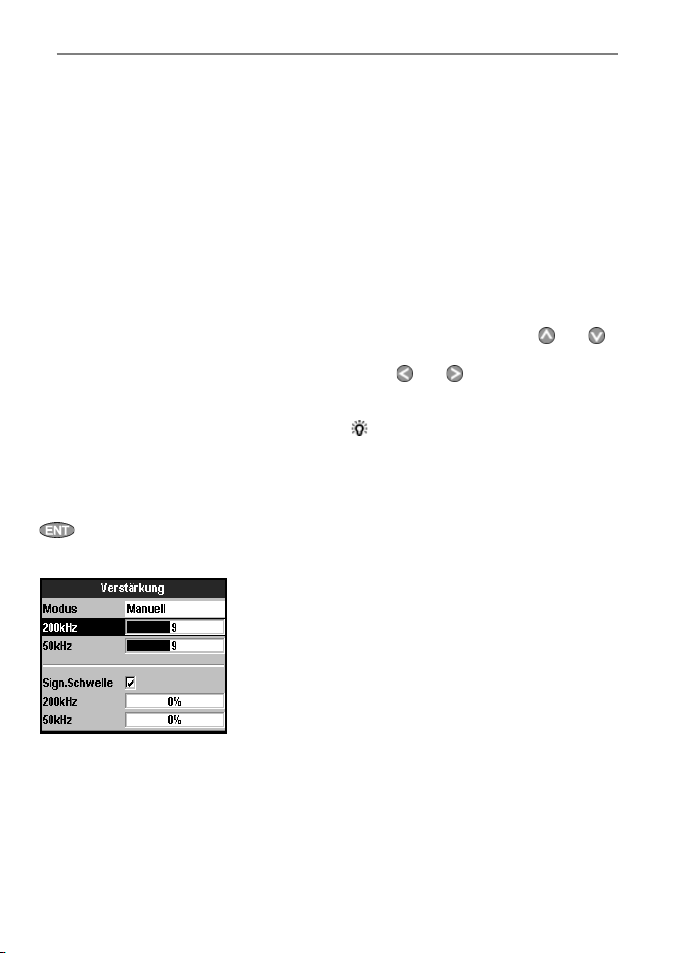
8-6 Verst ärkung und Signal schwelle
Die Einstellung der Verstärkung und der
Signalschwelle bestimmen die Menge an
gezeigten Echodetails.
Verstärkung (Gain): Der Verstärkungswert
des Sonar-Empfängers. Um Einzelheiten
zu erkennen, muss die Verstärkung hoch
eingestellt werden. Ist die Verstärkung aber zu
hoch, gehen wiederum Details in Bodennähe
durch ein überstarkes Bodenecho verloren.
Die Verstärkung ist für jede Frequenz, 50 und
200kHz, separat einstellbar.
Signalschwelle (Threshold): Schwächere
Echos als in der Signalschwelle eingestellt,
werden nicht gezeigt. Die Signalschwelle
ist möglichst niedrig einzustellen. Doch bei
übermäßig niedriger Einstellung erscheinen zu
viele Störanzeigen. Die Signalschwelle wird als
Prozentwert der Verstärkung gesetzt. Ist z.B.
die Signalschwelle auf 50% gesetz t, werden
Echos mit einer Signalstärke unter 50% der
maximalen Verstärkungs-Einstellung ignoriert.
Die Signalschwelle ist für jede Sonarfrequenz,
50 und 200kHz, separat einstellbar.
Das Verstärkungs-Fenster
Um die aktuellen Verstärkungseinstellungen zu
zeigen oder zu ändern, in einer Sonar-Anzeige,
drücken. ‘Signalschwelle’
(Threshold) wählen, um diese
Einstellungen zu zeigen.
Betriebsmodus wechseln
Der TRACKFISH hat drei Betriebsmodi. Im
Navigations- und im Fisch-Modus werden
die Einstellungen für Verstärkung und
Signalschwelle automatisch auf gute
Ergebnisse angepasst. Im manuellen Modus
lassen sich diese Einstellungen manuell
durchführen.Um den Betriebsmodus
im Verstärkungsfenster zu wechseln,
‘Modus’ und dann ‘Fisc he n’,
‘Navig ation’oder ‘Manuell’ wählen.
Wird ‘Manuell’gewählt, aktiviert der
TRACKFISH die beim letzten Mal manuell
gesetzten Einstellungen.
Verstärkung und Signalschwelle ändern
1 Im Verstärkungsfenster mit
zu ändernde Funktion anwählen.
2 Mit
und Signalschwelle in der A-Scope Anzeige
durchführen.
oder die Einstellungen ändern.
Der TRACKFISH wechselt in den manuellen
Modus.
Tipp: Die Einstellungen für Verstärkung
oder die
Diese Anzeige wird als ‘ Verstärkungs-Fenster’
bezeichnet.
TRACKFISH 6500 Installation and Operation Manual 39
NAVMAN
Page 39

9 Sonar-Anzeigen
Zum Aufruf der Sonar-Anzeigen,
drücken, ‘Kar te’ oder ‘Son ar ’ wählen,
dann eine Sonar-Anzeige wählen. Es sind fünf
unterschiedliche Sonar-Anzeigen wählbar.
Zur Auswahl einer Anzeige, drücken,
dann ‘Son ar-Spl it’ und die gewünschte
Anzeige wählen:
Kein Split: Sonargrafik-Anzeige mit einer oder
gemixter Frequenz (siehe Abschn. 9-1).
Split Zo om: Sonar-Grafik plus einem
gezoomten Teilbereich (siehe Abschn. 9 -2).
Split Boden: Sonar-Grafik plus BodenAufzeichnung in einem gezoomten Teil (siehe
Abschn. 9 -3).
Split 50/200: Parallele Sonar-Grafiken mit 50
und 200kHz (siehe Abschn. 9- 4).
Split A-Scope: Sonar-Grafik plus EchostärkenDarstellung (siehe Abschn. 9-5).
9-1 Sonar-Grafik - Ganzbild
A
B
C
D
I
H
G
E
Das Größenverhältnis der Split-Anzeigen
zueinander ist änderbar.
1
2
3
A Optionale Datenzeilen (siehe Abschn.
B Optionale Kompass-Anzeige (siehe
C Tiefe
D Farb-Skala
E Boden
F Bereich
G Fisch-Symbol mit Tiefenwert
H Tiefenlinie
I Oberfläche
Die Anzeige wander t von rechts (die neuesten
Echos) nach links (die ältesten Echos).
drücken und ‘Sonar Fenster Split’
wählen.
oder drücken, um das Verhältnis zu
ändern.
drücken.
2-7-3)
Abschn. 2-7-4)
F
NAVMAN
TRACKFISH 6500 Installation and Operation Manual40
Page 40

9-2 Sonar Zoom-Bild
A
B
DE
A Trennungs-Linie
B Tiefenlinie, markiert die Mit te vom
gezoomten Gebiet
C Zoom-Balken
D Zoom-Teil
E Sonar-Grafik
C
9-3 Sonar Boden-Anzeige
A
B
A Gezoomtes Bodensignal
B Sonar-Grafik
Im Display erscheinen rechts die normale
Sonar-Grafik und links der gezoomte Abschnitt.
Rechts am Bildrand kennzeichnet eine
Balkenanzeige den Bereich, der links gezoomt
dargestellt wird.
• Mit
• Ist die ‘Bode nh aftung’ aktiviert, folgt
• Ist die ‘Bode nh aftung’ ausgeschaltet,
Bodenhaftung
Zum Ein- oder Ausschalten der
‘Bode nh aftung’:
1
2 Ein oder Aus wählen.
oder Falls ‘Bod en haft un g’ aktiviert ist,
Rechts im Display wird die normale SonarGrafik gezeigt und links der gezoomte
Bodenbereich, mit dem Bodenecho in der
Mitte als gestreck te Farbspur. Die geradlinige
Bodenspur lässt Änderungen von Echostärken
im Bodensignal deutlicher werden. Das
erleichtert Rück schlüsse auf die Bodenart
und eine Erkennung von Echo-Objekten im
Bodenbereich.
Rechts am Bildrand kennzeichnet eine
Balkenanzeige den Bereich, der links gezoomt
dargestellt wird.
• Mit den Tasten oder den Zoom-
• Der TRACKFISH kalkuliert die Zoom -Tiefe
Es ist für diese Anzeige nicht erforderlich, die
Bodenhaftung zu aktivieren.
oder den Zoom-Bereich
bestimmen (der Tiefenbereich, der im
Zoom-Teil erscheint).
der Zoom- Bereich automatisch dem
Bodenecho, so dass im Zoom-Teil immer
das Bodenecho enthalten ist.
muss mit
manuell eingestellt werden. Bei aktivierter
Bodenhaftung ist die manuelle Einstellung
deaktiviert.
wählen.
wird sie mit
Bereich verschieben.
automatisch.
oder die Zoomtiefe
drücken und ‘B od en h aft un g’
oder ausgeschaltet.
TRACKFISH 6500 Installation and Operation Manual 41
NAVMAN
Page 41

9-4 Sona r 50/200-Anzeige
Im Display erscheinen:
A im linken Bildteil die 50kHz-Grafik
B im rechten Bildteil die 200kHz-Grafik
Die Verstärkung ist für jede Frequenz
separat einstellbar (siehe Abschn. 8-6). Der
Tiefenbereich gilt für beide Frequenzen (siehe
Abschn. 8-5).
A
B
9-5 Sonar A-Scope Anzeige
A
B
B
A
In der Anzeige erscheint links die Sonar-Grafik
und rechts die A-Scope Darstellung.
Die A-Scope Darstellung zeigt:
A, B, C Die Stärke der aus unterschiedlichen
Tiefen empfangenen Echo-Signale - je länger
die horizontale Spreizung, um so stärker das
Echo.
A Unerwünschte Stör-Echos.
E
D
C
NAVMAN
B Echos von Fisch oder vom Boden.
C Das stärkste Echo, gewöhnlich vom Boden.
D Eine vertikale Linie zeigt die Signalschwelle,
ab deren Stärke ein Echo in der Grafik
erscheinen darf.
E Eine weitere vertikale Linie zeigt den
gesetz ten Verstärkungs-Wer t. Echos die
darüber liegen, werden als maximale
Echogrößen aufgezeichnet.
Die A-Scope Anzeige ver wenden, wenn
Verstärkung und Signalschwelle manuell
einzustellen sind (siehe Abschn. 8-6).
TRACKFISH 6500 Installation and Operation Manual42
Page 42

Verstärk ung und Signalschwe lle einstellen
Die Einstellungen für Verstärkung und
Signalschwelle sind leichter in der A-Scope
Anzeige durchführbar. Die Einstellungen für
normale Lotbedingungen, gemäß folgendem
Ablauf durchführen:
1 Eine Sonar-Anzeige aktivieren (siehe
Abschn. 9). Falls erforderlich,
drücken, um den Boden im Display
anzuzeigen.
2 Die Sonar-Frequenz wählen, für
welche die Einstellungen gelten sollen.
drücken, ‘Freq u en z’ und
dann’20 0k H z ’ oder ‘50k Hz’ wählen.
3
4
5 Signalschwelle auf Null setzen.
6 Die Verstärkung so einstellen, dass die
7 Die Signalschwelle so einstellen, dass sie
8 Mit
9 Falls erforderlich, diese Schritte für die
drücken, ‘Sonar Splits’ wählen und
dann ‘Split A-Scope’.
drücken, um das VerstärkungsFenster zu öf fnen. Um Verstärkung oder
Signalschwelle zu justieren,
drücken um die zu ändernde Funktion
zu wählen, dann mit
Einstellung ändern.
Signal-Spitze des stärksten Boden-Echos
gerade die Verstärkungs-Linie berührt.
rechts, kurz vor den Störanzeigen liegt.
das Verstärkungs-Fenster
schließen.
Verstärkung und Signalschwelle der
anderen Frequenz wiederholen.
oder
oder
oder die
Hinweis: Eine höhere Verstärkung ergibt mehr
Detail-Anzeigen von schwachen Echos, wie z.B.
von Fisch. Es gehen jedoch Details vom starken
Bodenecho verloren.
Fischart-Erkennung
Die Echo-Anzeigen im A-Scope Bild
lassen Rückschlüsse auf Fisch-Art und
Größe zu. Verschiedene Fischarten haben
unterschiedliche Schwimmblasen-Formen
und Größen. Die Luft in den Schwimmblasen
reflektiert den Ultraschall-Impuls. Das
ergibt dann je nach Fischart unterschiedlich
große Echosignale. Wird nun ein Fisch aus
einem Schwarm gefangen, die Art und die
Einzelheiten des empfangenen Echo-Signals
notieren. Erscheinen später entsprechende
Echo-Anzeigen erneut in der A-Scope Anzeige,
könnte es sich um die gleiche Fisch-Spezies
handeln.
Boden-Art
Die Zusammensetzung der Echo-Anzeigen
vom Boden lassen auch Rückschlüsse auf die
Boden-Struktur zu.
TRACKFISH 6500 Installation and Operation Manual 43
NAVMAN
Page 43

10 Messgeräte-Anzeigen
Die Messgeräte-Darstellung zeigt Daten,
wie z.B. Geschwindigkeit durchs Wasser, in
analoger oder digitaler Form.
Zum Aufruf der Instrumenten-Anzeige,
drücken, ‘Kar te’ und dann
‘Ka rte+ M ess an zeige’ wählen,
oder ‘Son ar’ wählen und dann
‘Sona r+ Mess anze ige n’.
Falls erforderlich,
um zur Messgeräte-Anzeige zu schalten (siehe
Abschn. 2-7-1).
Vor Nutzung der Messanzeigen, ‘Sp ee d-
Bereich’, ‘Max UpM’ und ‘Ma x
Brenn st.Fluss’ einstellen (siehe
Abschn. 17-11).
zweimal drücken,
Die Messgeräte-Darstellung ändern
1 In der Dual-Anzeige, die Instrumenten-
Anzeige aktiv schalten und
drücken
2 Den Mess-Typ wählen:
i ‘Messgerät-Ty p’ wählen
ii ‘A n a lo g’ (rund) oder ‘Di gital’
(Ziffern) wählen.
3 Die Anzeigengröße wählen:
i ‘Messgerätgröße’ wählen
ii Klein, Mittel oder Groß wählen.
4 Um gezeigte Daten zu wechseln:
i ‘Messgerät-Typ’ wählen
ii Eine Daten-Art ändern:
a Mit den Cursor-Tasten die zu
ändernde Anzeige markieren.
b Mit
Möglichkeiten aufrufen.
c Eine der vorhandenen
Datenmöglichkeiten wählen.
iii Vorhergehende Schritte wiederholen,
um andere Anzeigen zu ändern.
5 Mit
zurück kehren.
eine Liste der
zur Instrumenten-Anzeige
NAVMAN
TRACKFISH 6500 Installation and Operation Manual44
Page 44

11 D aten-An zei gen
Die Daten-Anzeige enthält große numerische
Datenfelder und eine Grafik für Wasser-Tiefe
und Temperatur, wenn Daten vorhanden. Um
das Daten-Display zu öffnen, , drücken,
dann ‘An d ere ’ wählen und ‘D ate n’.
Zur Auswahl, welche Daten erscheinen sollen:
1
2 Ein Datenfeld ändern:
3 Die vorhergehenden Schritte wiederholen,
4
drücken und Datensetup wählen.
i Mit den Cursortasten das Feld
markieren.
ii
iii Eine der Dateninformationen
um andere Datenfelder zu ändern.
drücken, um eine Liste der
Möglichkeiten zu öffnen.
auswählen oder ‘Kein e’ markieren,
um das entsprechende Feld leer zu
lassen.
drücken.
TRACKFISH 6500 Installation and Operation Manual 45
NAVMAN
Page 45

12 Fuel functions and display
The Fuel functions require o ptional fue l sensors to be in stalle d.
12-1 When you add or remove fuel
When you add or remove fuel in a boat with no
SmartCraft fuel tank level sensors, you must
tell the TRACKFISH, otherwise REM AINING,
RANGE and the low fuel alarm will be
meaningless.
A When you completely fill the tank
1 Fill the tank .
2 Press
Setup menu is displayed, then select
Fuel.
3 Select Tank full.
Note: Underfloor fuel tanks are often difficult
to refill to the same level t wice, due to air
pockets. With underfloor fuel tanks:
Trim the boat to the same angle in the
water each time you follow procedure A.
Mostly use procedure B below when
adding fuel, but completely fill the tank
and follow procedure A about every tenth
time you add fuel.
one or more times until the
B When you part fill the tank
1 Before adding fuel, go to the fuel display
and write down the value of Remaining,
which is the amount of fuel now in the tank.
2 Add fuel to the tank, writing down how
much you add.
3 Add together the two figures you have
written down, to calculate the amount of
fuel now in the tank.
4 Press
Setup menu is displayed, then select
Fuel.
5 Set Remaining to the amount of fuel that
you calculated was now in the tank.
Note: If you follow procedure B every time you
add fuel, then a small error will accumulate,
because it is hard to measure exactly how
much fuel you add. To avoid this, completely fill
the tank and follow procedure A about every
tenth time you add fuel.
C When you remove fuel
Repeat procedure B, but subtrac t the fuel you
have removed from the original amount of fuel
in the tank to calculate the amount of fuel now
in the tank .
one or more times until the
NAVMAN
TRACKFISH 6500 Installation and Operation Manual46
Page 46

12-2 Fuel display
Fuel display without engine RPM
Fuel display with engine RPM
To go to the Fuel display, press
Other, then select Fuel. The display is
different if engine RPM is available (requires
SmartCraft or diesel sensors to be installed):
, select
The Fuel display shows
Used
The total fuel used since this was last reset with
the Clear Used command.
Remaining
The amount of fuel remaining in the tank.
Flow
The fuel consumption per hour. For twin
engine installations, the fuel flow for each
engine is shown separately. This is useful for
checking that both engines are under the
same load.
Speed
If the TRACKFISH has both GPS and
paddlewheel speed available then you can
select which to use. The choice af fects the
calculated Range and Economy (see section
17-5 Speed source).
If the TRACKFISH uses a paddlewheel sensor
to measure speed, then the speed must
be accurately calibrated (to calibrate the
TRACKFISH paddlewheel, see section 17-11).
Consumption
The fuel used per unit of distance travelled.
The smaller this number, the better the fuel
economy. Adjust the throttle and trim to
achieve the lowest consumption.
Economy
Economy is the distance travelled per unit of
fuel used. The TRACKFISH calculates this from
the boat speed and fuel used. The bigger this
number, the better the fuel economy
Range
The estimated boat range at the current
fuel flow.
TRACKFISH 6500 Installation and Operation Manual 47
NAVMAN
Page 47

12-3 Brennstoff-Verbrauchskurve
Eine Brennstoff-Verbrauchskurve ist
ein leistungsstarkes Werkz eug, um den
Wirkungsgrad für das Boot unter verschiedenen
Umständen zu erkennen und um die Motoren
12-3-1 Eine Brennstoff-Verbrauchskurve erstellen
Zur Erstell ung einer Brennstof f-Verbrauchskur ve
ist es er forderlich, das B oot für cirka 15 Minuten auf
einem ge raden Kurs in allen D rehzahlbere ichen
fahren zu l assen. Für die erste Ku rve ruhiges
Wetter, ruhi ge See und gering e Strömung
wählen, m it bootsty pischer Beladu ng und
einem fri sch gereinigten Rump f. Später können
Verbrauchs kurven bei versc hiedenen Boot s-,
Wetter- und S ee-Bedin gungen aufgeze ichnet
werden. D iese dann mit der er sten Kurve
vergleich en, um zu erkennen, wi e sich der
Wirkungs grad unter den untersc hiedlichen
Bedingungen ändert.
Eine Kurve erstellen
1 Das Bo ot auf einen geraden Kurs brin gen.
2
3 ‘Bren nst off Verbra uch sk ur ve’
4 Die na ch eigener Erfah rung ermittelte,
5 Danac h fragt der TRACKFISH nach der
Danach ni cht mehr die Motoren- Drehzahl
6 Dann er folgt der Hinwei s, den Fahrhebel auf
ein- ode r mehrfach dr ücken, bis das
Setup-Menu erscheint, dann Brennstoff wählen.
wählen, u nd dann ‘Neu’.
komfor table Maximal- Drehzahl für di e
Maschine ei nstellen. Nicht die vom H ersteller
angegebene Maximal-Drehzahl wählen.
Minimum -Drehzahl. D en Fahrhebel auf Min imum-Up M einstellen. Bei D oppel-Motor en,
beide auf g leiche Drehzahl einstelle n.
ändern . Cirka 60 Sekunde n abwarten, dami t
sich das Bo ot stabilisiere n kann, dann
drücken. A bwarten, währen d der TRACKFISH
die Daten auf zeichnet.
eine höhere Drehz ahl zu stellen. Be i Dop-
NAVMAN
auf möglichst ökonomischen Verbrauch unter
den jeweiligen Umständen einzustellen.
Brennstoff-Verbrauchskurven erfordern
Motor-Drehzahlen , wofür SmartCraf t oder
Diesel-Sensoren installiert sein müssen.
pel- Motoren, beide auf d ie gleiche Drehza hl
einstelle n. Sind die Motoren- Drehzahlen
korrek t erreicht, wird die Zi el-UpM Box grün
erschei nen. Jetzt nicht die Motor-D rehzahlen
ändern.
Cirka 6 0 Sekunden war ten, dass sich die Fahrt
stabil isieren kann. Dar auf achten, das die
UpM-B ox grün bleibt. Da nn
Abwarte n, während der TRACKFISH die Daten
aufzeichnet.
7 Der TR ACKER wiederholt die vorgenan nten
Schritte, um Daten aufz uzeichnen, bis zur
maximalen Drehzahl hin.
Danach f ragt der TRACKFISH , ob die Kurve
gespeichert wer den soll. ‘Ja’ wählen. D er
TRACKFISH f ragt nach einer Be zeichnung für
die Kurve . Wenn gewün scht, den Basis-N amen ändern, dann
Kurve ist g espeichert .
Hinweise
Die Kurve n-Erstellung k ann jederzeit du rch .
Drücken von
abgebr ochen werden.
TRACKFISH 6500 Installation and Operation Manual48
drücken.
. drücken. D ie neue
Page 48

12-3-2 Mit Verbrauc hskurven arbeiten.
Mehrere Kur ven unter verschiedenen
Bedingungen aufzeichnen.
Eine Kurve umbenennen
1 Ein- oder mehrfach
Setup-Menu erscheint, dann ‘Brennstoff’ wählen.
2 Brennstoff-Verbrauchskurve wählen.
Name wählen, dann
Namen der Kurve wählen, der zu ändern ist.
3 Ändern wählen und
Namen ändern und drücken.
drücken, bis das
drücken und den
drücken. Den
12-3-3 Brennstoff-Verbrauchskurven nutzen
Verbrauchskurven werden im BrennstoffDisplay gezeigt.
a Bei Zweimotoren-Anlagen, die Drehzahlen
beider Motoren möglichst gleich halten.
b Mehr Informationen zu Brennstoff-
Verbrauchskurven sind enthalten in
Navmans Handbuch Dieselfluss-Sensoren
- Installati on und Bedienung.
Eine Kurve aufrufen
1 Um die Brennstoff-Anzeige zu ak tivieren,
2
Eine Kurve nutzen
Nun den Boots-Wirkungsgrad mit den
aktuellen Drehzahlen, mit der früher
aufgezeichneten Verbrauchskurve vergleichen.
Ein Vergleich kann dann auch erfolgen,
mit Kurven bei idealen Bedingungen oder
bei Bedingungen, die ähnlich den aktuell
vorhandenen sind.
Information in einer Kurve
A Anliegende Motordrehzahl. Bei
B Rote Kurve: Bootsgeschwindigkeit bei
C Rote Markierung : Die anliegende
, drücken, dann ‘And e re’ wählen
und ‘Brennstoff’.
drücken, drücken und den
Namen der zu zeigenden Kurve wählen.
Doppelmotoren entspricht die Anzeige
dem Mittelwert beider Drehzahlen.
unterschiedlichen Drehzahlen, wie die
Kurve aufgenommen wurde.
Bootsgeschwindigkeit. Diese Markierung
Eine Kurve löschen
1 Ein- oder mehrfach
bis das Setup-Menu erscheint, dann
‘Brennstoff’ wählen
2 Brennstoff-Verbrauchskurve
wählen.
Name wählen,
Namen der Kurve wählen, der zu löschen ist.
3 Löschen wählen und
E
C
A
liegt oberhalb der roten Kurve. Sie
zeigt, dass nun die Geschwindigkeit bei
gleicher Drehzahl geringer ist, als bei der
Aufzeichnungsfahrt.
D Blaue Kurve: Brennstoff-Verbrauch bei
unterschiedlichen Drehzahlen, wie die
Kurve aufgenommen wurde.
E Blaue Markierung: der momentane
Brennstof f-Verbrauch. Diese Markierung
liegt auf der blauen Kurve und zeigt
damit, dass der Brennstof f-Verbrauch
bei dieser UpM sich zum Verbrauch bei
der Kurven-Erstellung nicht verändert
hat. Das Boot ist also unter den aktuellen
Bedingungen schneller geworden, bei
gleichem Verbrauch.
F Falls die blaue Kurve eine Einknickung
enthält, dann zeigt dieses den optimalen
Bereich für Brennstof fökonomie an.
drücken,
drücken und den
drücken.
F
D
B
TRACKFISH 6500 Installation and Operation Manual 49
NAVMAN
Page 49

13 Tiden Anzeigen
Die Tiden-Anzeigen sind in C-MAP Karten
enthalten In der Tiden-Anzeige erscheinen
Gezeiten-Informationen einer Tiden-Station für
das jeweils gewählte Datum.
Hinweis: Die Tiden-Anzeige er fordert die
Eingabe der Ortszeit-Verschiebung, um korrek t
zu arbeiten (siehe Abschn. 14-11).
Um Tidenanzeigen von der dem Boot am
nächsten gelegenen Tiden -Station aufzurufen,
drücken, dann ‘A nd e re’ und
‘Geze iten’ wählen.
Um eine andere Tidenstation aufzurufen:
1 In der Kar ten-Anzeige,
und ‘Suc he’ wählen.
2 ‘Gezeiten-Stationen’ wählen.
Die Tiden-Anzeige enthält Daten für das gewählte Datum
A
B
D
F
E
C
H
I
J
F
drücken
N
D
G
3 Es erscheint eine Liste aller enthaltenen
Tidenstationen. Die gewünschte
Tidenstation wählen. Damit wird die Kar te
erneuert und auf die gewählte Tidenstation
zentriert.
4
wählen.
5 Drücken und Karten-Info wählen.
Datum für die Tidenkarte wählen
1
2 Heute, Nächster Tag oder
Vorheriger Tag wählen. Um ein
anderes Datum aufzurufen, ‘D atu m
setzen’ wählen, das Datum editieren,
und
L
M
K
drücken und Karten-Info
drücken.
drücken.
A Tidenstations-Name und Distanz vom
Boot
B Ak tuelle Zeit und für die Anzeige
gewähltes Datum
C Tiden-Karte
D Nacht
E Morgen-Dämmerung
F Tag
G Abend-Dämmerung
H Tidenhöhe
I Zeit-Cursor, eine vertikale, punktierte
Linie Mit
seitwärts verschieben.
J Cursor-Zeit und Tidenhöhe zu dieser
Zeit
K Daten zum gewählten Datum
L Tidenhöhen-Cursor, eine horizontale,
punktierte Linie Mit
Cursor auf- und abwärts bewegen.
M Cursor-Höhenwert in der Tidengrafik
N Darstellung der Mondphase zum
gewählten Datum
oder den Cursor
oder den
NAVMAN
TRACKFISH 6500 Installation and Operation Manual50
Page 50

14 Anwendermodul-Anzeige
Ein C-MAP™ Anwendermodul ist ein optionales
Steckmodul, das Dateien speichern kann
(siehe Abschn.1-4). Es sind drei Datei-Typen
vorhanden: Wegpunk te, Routen und
Plottstrecken.
Zum Aufruf der Anwendermodul-Anzeige,
, drücken, ‘Andere’ und dann ‘Anwender-
Modul’ wählen.
Hinweise
1 Vor Nutzung des Anwender-Moduls,
jedes andere Steckmodul entfernen und
dann das Anwender-Modul einsetzen.
Nach Beendigung der Arbeit mit dem
Anwender-Modul, diesen entfernen und
wieder das Karten-Modul einsetzen (siehe
Abschn. 1-3).
2 Die älteren 5Volt-Karten sind nicht
verwendbar.
Die Anwendermodul-Anzeige enthält:
Dateien-Liste
Eine Liste sämtlicher gespeicherter TRACKERDateien. Sind mehr Routen vorhanden, als im
Display zeigbar, mit
durchwählen.
Wegpunkte, Routen
Die aktuell im TRACKFISH enthaltenen
Wegpunkte und Routen.
Plott 1 bis Plott 5
Die Anzahl an Punkten in den Plottstrecken 1
bis 5, die aktuell im TRACKER enthalten sind.
Hinweis:
1 Um TRACKER-Daten auf dem
Anwendermodul zu speichern, den ‘Speich’Befehl verwenden (siehe unten).
2 Im Anwendermodul gespeicherte und in
der Dateien-Liste gezeigte Daten sind nicht
direkt vom TRACKER nutzbar. Sie müssen
erst durch den Befehl ‘Laden’ in den
TRACKER übertragen werden.
oder , die Liste
Daten im Anwendermodul speichern
Es werden sämtliche TRACKFISH Wegpunkte,
Routen oder eine der im TRACKFISH
enthaltenen Plottstrecken in eine Datei vom
Anwendermodul kopiert.
1
TRACKFISH 6500 Installation and Operation Manual 51
drücken und ‘Speich’ wählen.
2 Wegpunkte, Routen oder
Plottstrecken wählen
3 Für Plottstrecken, die zu speichernde
Plott-Nummer wählen.
4 Die neue Datei ist erstellt. Falls erforderlich,
den Namen ändern. Die neue Datei
erscheint in der Datei-Liste.
Daten vom Anwendermodul i n den
TRACKFISH laden
So werden Dateien vom Anwendermodul in
den TRACKFISH geladen:
Eine Wegpunkt-Datei: Neue Wegpunkte
werden den vorhandenen Wegpunkten
im TRACKFISH hinzugefügt. Falls ein
Wegpunkt eine Bezeichnung hat, die
bereits im TRACKFISH existiert, jedoch
differierende Daten hat, werden beide
Wegpunkte im TRACKER gezeigt.
Wählen:
Übergehen: Den neuen We gpunkt
nicht laden.
Ersetzen: Den vorhandenen
Wegpunkt durch den neuen ersetzen
Übergeh alle: Keinen der
Wegpunkte laden, die den selben
Namen haben, wie bereits vorhandene.
NAVMAN
Page 51
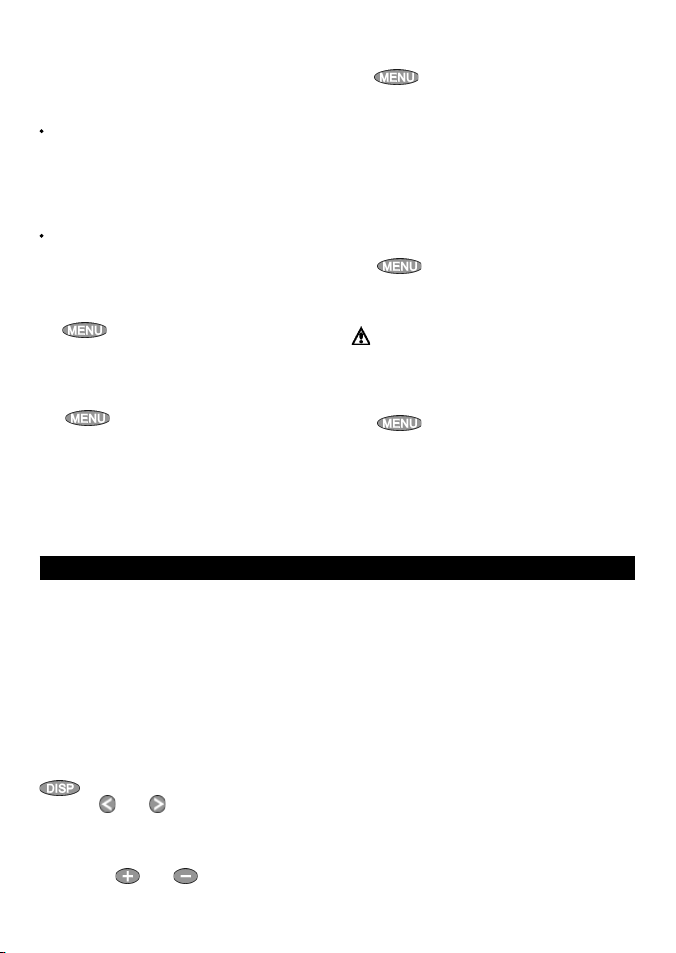
Ersetz alle: Sämtliche Wegpunkte
laden, die den selben Namen von
bereits vorhandenen Wegpunkten
haben. Damit werden die vorhandenen
durch die neuen Wegpunkte ersetzt.
Eine Routen-Datei: Die neue Routen-Datei
wird sämtlichen existierenden Routen
hinzugefügt. Besteht eine Route mit
gleicher Bezeichnung, jedoch mit
differenten Daten, fragt der TRACKFISH,
welche Route bestehen bleiben soll.
Eine Plottstrecken-Datei: Die neue
Plottstrecke wird die im TRACKFISH
existierende Plottstrecke ersetzen.
Eine Datei in den TRACKFISH laden:
1 Die zu ladende Datei wählen.
2
drücken und ‘L ade n’ wählen.
Eine Datei aus dem Anwendermodul
löschen
1 Die zu löschende Datei wählen.
2
3 Zur Bestätigung, ‘Ja’ wählen.
drücken und ‘Löschen’ wählen.
Datei-Informationen abrufen
Hier können Datei-Namen aus dem
Anwendermodul aufgerufen werden. Die
Anzeigen veranlassen kein Dateiladen in den
15 DSC/Kollegen-Ort Anzeigen
Der Kollegen-Plott erfordert den Einbau
eines optionalen Navman DSC UKW- Gerätes.
In dieser Funktion können die Positionen
anderer Boote geplottet werden, die ein
DSC UKW- Gerät mit einem GPS-Empfänger
über NavBus verbunden und aktiviert haben
und sich in Empfangs-Reichweite befinden.
Informationen, wie das UKW- Gerät für den
Kollegen -Plott eingestellt wird, sind im
UKW-Handbuch enthalten.
Zum Aufruf der DSC/Kollegen- Plott Anzeige,
drücken, ‘An d e re ’ wählen und
dann mit
wählen: ‘Notfall’, ‘Positionsmeldung’ oder
‘Kollegen-Ort’.
Sind mehr Informationen vorhanden als
zeigbar, mit
aufrufen.
oder . eine der drei Anzeigen
oder die weiteren
NAVMAN
TRACKFISH. Diese Durchführung sollte nicht
erforderlich sein.
1
2 ‘Lesen’ wählen.
drücken und ‘Kartmodul’
wählen.
Das Anwendermodul fo rmatieren
Ein Formatieren präpariert das
Anwendermodul für die Nutzung. Formatieren
durchführen, wenn eine Fehleranzeige meldet,
dass das Modul nicht formatiert ist. Es werden
damit sämliche Dateien auf dem Modul
gelöscht.
1
2 ‘Formatieren’ wählen.
3 Zur Bestätigung, ‘Ja’ wählen.
formatieren
drücken und ‘Kartmodul’ wählen.
Warnung : Nie ein Karten-Mod ul
Dateinamen sortieren
Hier werden gezeigte Dateinamen sor tiert.
1
2 Sortierart wählen als Name, Typ oder Zeit.
drücken und ‘Sort’ wählen.
TRACKFISH 6500 Installation and Operation Manual52
Page 52

15-1 Die Display-Anzeigen
Notfall
Boote, die einen DSC Notruf
mit ihren Positionen gesendet
haben.
Empfängt die DSC-Anlage einen Notruf,
setzt der TRACKFISH automatisch einen
Notfall-Wegpunkt auf diese Position. NotfallWegpunkte erhalten eine Basis-Bezeichnung,
z.B. DSTRSS01. Der TRACKFISH zeigt dann
eine Notfall-Warnung.Wählen:
OK, um zur anliegenden Funktion zurück
zu kehren.
Zeigen, um in die Kar ten-Anzeige zu
wechseln, wo dann die Position erscheint,
von der die Notruf-Meldung gesendet
wurde.
Positio ns-Meldungen
Boote, die manuell für
Positions-Meldungen gewählt
sind, mit Position und Zeit.
Kollege n-Position
(Buddy trac k)
Kollegen-Boote, empfangen
über DSC-UK W. Die UKW-Anlage
kontaktiert in regelmäßigen
Abständen die Boote und
erneuert deren Positionen.
Boots-Positionen
Die Boots-Positionen können in der TRACKFISH-Anzeige zur tatsächlichen Position differieren.
Notfall: Die Position ist der Notruf-Wegpunkt, an dem sich das Boot während der NotrufAussendung befand.
Gemeldete Bootspositionen: Die Position, an der sich das Boot beim letzten Positions-Abruf
befand.
Kollegen-Or t: Die Position, an der sich das Boot bei der let zten Kollegenort-Abfrage befand.
TRACKFISH 6500 Installation and Operation Manual 53
NAVMAN
Page 53
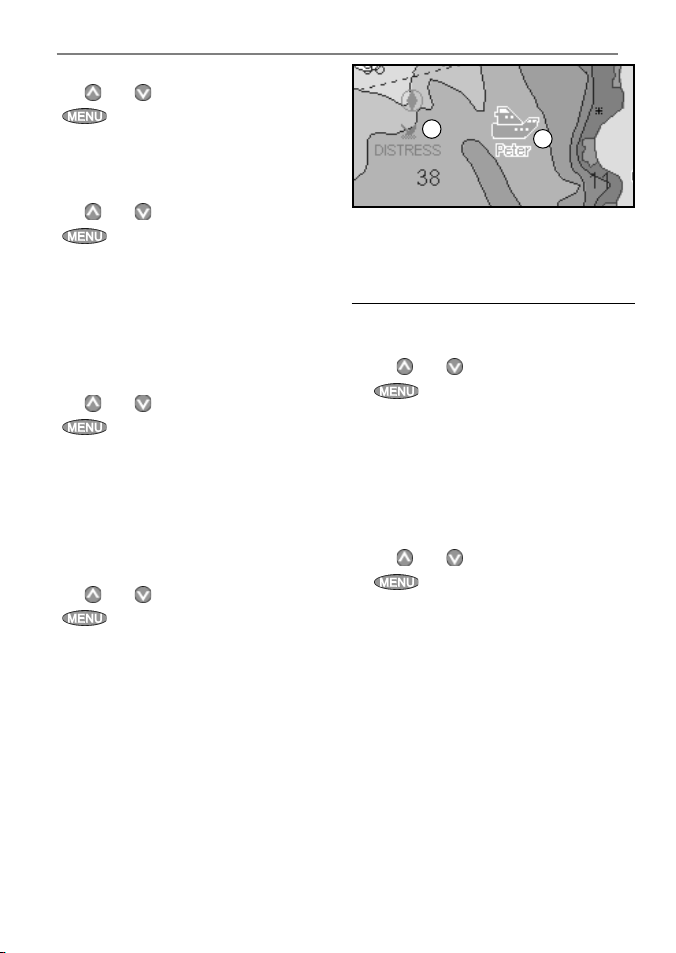
15-2 Mit den Anzeigen ar beiten
Ein Boot in der Karte zeigen
1 Mit oder ein Boot markieren.
2
drücken und ‘Anz ei gen ’
wählen. Der TRACKFISH aktiviert das
Kartenbild, mit dem markierten Boot in der
Mitte (siehe oben, Boots- Positionen).
Ein Boot ansteuern
1 Mit oder ein Boot markieren.
2
drücken und ‘Goto’ wählen. Der
TRACKFISH startet die Navigation zu dieser
Boots-Position (siehe oben, BootsPositionen).
Einen Wegpunkt erstellen
Gemeldete Bootspositionen und KollegenPositionen sind keine Wegpunkte. Um einen
Wegpunkt auf die gemeldete Bootsposition
zu setzen:
1 Mit
2
oder ein Boot markieren.
drücken und ‘Weg pun kt
erstellen’ wählen. Falls erforderlich,
die Wegpunkt-Daten editieren (siehe
Abschn. 5 -2-7).
Einen Wegpunkt editieren
Eine Notruf-Meldung erzeugt für das Boot
einen Wegpunkt. Für eine normal gemeldete
Position kann man einen Wegpunkt erstellen.
Um Daten für diese Wegpunk te zu ändern:
1 Mit
2
oder ein Boot markieren.
drücken und ‘W eg pun kt
editieren’ wählen. Falls erforderlich,
die Wegpunkt-Daten editieren (siehe
Abschn. 5 -2-7).
A
In der Karten-Anzeige:
A Notfall-Boote sind Notfall-Wegpunkte.
B Kollegen-Boote sind nur Boots-Symbole.
B
Eine Boots-Anzeige löschen
An der Notfall- oder gemeldeten Position:
1 Mit
2
oder ein Boot markieren.
drücken und ‘L ösc he n’ wählen.
Die Boots-Anzeige ist damit im Display
gelöscht. Jeden Boots-Wegpunkt manuell
löschen (siehe Abschn. 5-2-5).KollegenPlottanzeigen verschwinden automatisch
aus der Anzeige, wenn das DSC-Funkgerät
nicht mehr deren Signale empfängt.
Sämtliche Boots-Anzeigen löschen
An der Notfall- oder gemeldeten Position:
1 Mit
2
oder ein Boot markieren.
drücken und ‘A l le lö s ch e n’
wählen. Damit sind sämtliche BootsAnzeigen und deren Wegpunkte gelöscht.
NAVMAN
TRACKFISH 6500 Installation and Operation Manual54
Page 54

16 Anzeige - Technische Infos
17 TRACKFISH Basis-Einstellungen
Der TRACKFISH verfügt über eine Reihe
hervorragender Funktionen, die über das
Setup-Menu den Bedürfnissen angepasst
werden können. Es wird empfohlen, zuerst mit
den Basiseinstellungen zu arbeiten, um mit den
Funktionen vertraut zu werden und MenuEinstellungen erst danach ändern.
Um das Setup -Menu zu öffnen, ein- oder
mehrmals
benötigte Option auswählen.
Hinweis:
1 Die Beschreibung der Setup-Möglichkeiten
erfolgt in den anschließenden Kapiteln.
2 Abschnit t 2-1 beschreibt, wie Daten in
den Setup -Menus gesetzt oder geändert
werden.
3 Welche Setup-Möglichkeiten gegeben
sind, hängt auch von den installier ten
Sensoren und Instrumenten ab.
drücken, dann eine
Zum Aufruf der Info-Anzeige, drücken,
‘Andere’ und dann ‘Info’ wählen. Mit oder
eine Anzeige wählen.
Die Info-Anzeige zeigt:
Die Software-Version und das Datum.
Die Weltkarten-Version.
Jedes eingesetzte Kartenmodul.
Die im TRACKFISH enthaltene Anzahl von
Wegepunkten, Routen und Plottstrecken.
Anschluss-Informationen für die TRACKFISH
Verb inder.
Sollte einmal ein Service-Kontakt zu einem
NAVMAN Händler erforderlich sein, vorher
dafür die Software-Version mit Datum notieren.
TRACKFISH 6500 Installation and Operation Manual 55
NAVMAN
Page 55

Setup-Menu Inhalte
Es werden die Werkseinstellungen gezeigt. Welche
Setup-Möglichkeiten gegeben sind, hängt auch von
den installierten Sensoren und Instrumenten ab.
System (siehe 17-1) Karte (siehe 17-2) Sonar (siehe 17-3)
Generelle, Wasser, Land
und Andere Menus (siehe
17-2).
Brennstoff (siehe 17-5)GPS (siehe 17-4)
SmartCraft
Siehe Handbuch
SmartCraft Gateway
Installation und
Bedienung.
Plottstrecke (siehe
17-6)
Logs (siehe 17-7)
Kalibrierung
(siehe 17-11)
Alarme (siehe 17-8)
NAVMAN
Einheiten (siehe 17-9)
Favoriten (siehe 17-13)Zeit (siehe 17-12)
Datenaustausch
(siehe 17-10)
Simulation (siehe 17-14)
TRACKFISH 6500 Installation and Operation Manual56
Page 56

17-1 Setup > System
Ein- oder mehrfach drücken, bis das
Menu Setup erscheint, dann ‘System’ wählen:
Sprache
Die Display-Sprache wählen. Die Optionen
sind: englisch, italienisch, französisch,
deutsch, spanisch, holländisch, schwedisch,
portugiesisch, finnisch und griechisch.
Tipp: Sollte die ak tuelle Menu-Sprache
nicht verstanden werden, - die Sprachauswahl
ist der erste Menu- Punkt im System-Menu.
Hintergrund-Beleuchtung
Die Beleuchtung für Display und Tasten
einstellen (siehe Abschn. 2-3).
Nachtmodus
Nachtmodus aktiviert die Nacht-Farbpalette für
sämtliche Anzeigen.
Normal Palette für Tageslicht.
Sämtliche Anzeigen haben eine optimierte
Farb-Zusammenstellung für die Dunkelheit.
Siehe auch Abschn. 2-3. Die SeekartenFarbpalet te ist separat änderbar, siehe Abschn.
17-2 .
Tas ten pie p
Aktiviert oder deaktiviert einen Piep bei jedem
Tastenbefehl.
Einschalt-Automatik ‘Aus’
Siehe Abschn. 2-2.
Werk srück stellu ng
Diese Option setzt sämtliche TRACKFISH
Einstellungen auf Werkseinstellungen zurück
(außer die Sprache, Wegpunkte und Routen).
Sonar
Sämtliche Sonar-Geber und
Sonarfunktionen ausschalten.
Ein Sonar-Geber ist angeschlossen.
Sonar-Betrieb ermöglichen.
Siehe Abschn. 18-6.
Y-K abe l
Kein GPS/Brennstoff Y-Kabel angesetzt.
Es ist ein GPS/Brennstoff Y-Kabel
angeset zt.Siehe Abschn. 18.
SmartCraft
SmartCraft Gateway nicht installiert.
SmartCraft Funktionen abschalten.
SmartCraf t Gateway ist installiert
SmartCraft Betrieb ermöglichen.Siehe
Abschn. 18-10.
Kollegen-Position (Buddy track)
Kein DSC-UKW angeschlossen. ‘Kollegen-
Position’-Funktion sperren.
DSC-UKW ist angeschlossen. ‘Kollegen-
Position’-Funktion ermöglichen.
Siehe Abschn. 18-9.
Tipp: Sollte die aktuelle Menu-Sprache nicht
verstanden werden, - die Sprachauswahl ist der
erste Menu-Punkt im System-Menu.
TRACKFISH 6500 Installation and Operation Manual 57
NAVMAN
Page 57
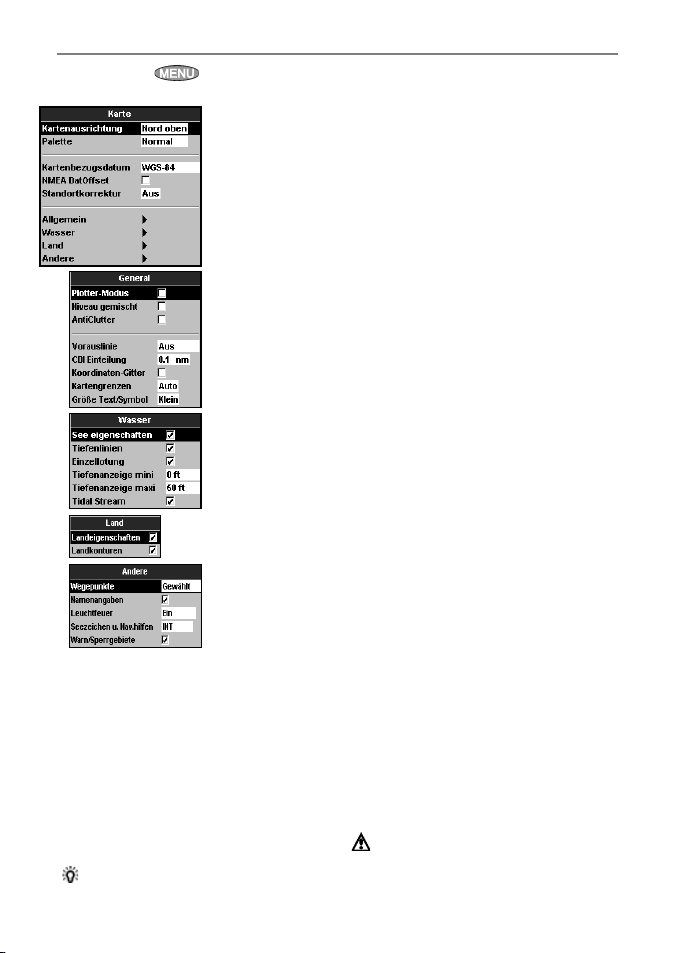
17-2 S etup > Karte
Ein- oder mehrfach d rücken, bis das
Setup-Menu erscheint, dann Karte wählen.
Kartenausrichtung
Optione n für die Kartenausrichtung sind:
‘Nord o be n’: Kar te in der Normallag e,
mit Nord-Ausrichtung nach oben.
‘Vorau sku rs oben’: Die Kar te wird
derart gedreht, dass der Vorauskurs immer
nach oben zeigt. Diese Opti on ist hilfreich,
wenn in engen Gewässern, Häfen o der
Flüssen navigiert wird. Der TR ACKFISH fragt
nach einer Kursabwei chung; das heißt,
bei welcher veränderten Kurslage eine
Neuausrichtung der K arte erfolge n soll.
Tipp: Erfolg t eine Neuausrichtung zu
häufig , den Kursabweichwer t erhöhen.
NAVMAN
‘Ku rs ob en’: Diese O ption ist nur
wählbar, wenn eine Wegpunk t-Navigation
aktiviert ist . Die Karte wird so gedreht, dass
die Sollkurslinie zum Wegpunk t senkrecht
nach oben weist.
Palette
Auswahl einer Farbzusammenstellung für die
Display-Anzeigen.
Die Optio nen sind:
Normal
‘So nns che in’: Brillantere Farben, im
Sonnenlicht lesbarer.
‘Nac ht’ Farbumkehr f ür die Dunkelheit,
um ein Blenden zu minimieren.
Kartenbezugsdatum
Die TRACK FISH GPS Positionen basieren auf
einem weltweiten Bezugssystem (datum),
bekannt als WGS 84. Die me isten PapierSeekar ten basieren auf WGS 84. Es gibt aber
auch Kar ten, die ein anderes Bezugs-System
haben. In solchen Fäll en differieren die
Koordinaten eines Obje ktes im TRACKFISH
Kartenbild zu den Koo rdinaten vom selben
Objekt in der Papier karte. Diese Dif ferenz ist
dann bei allen Kartenobjek ten, wie das eigene
Boot, Wegpunkte, Plottstrecken, kartografische
Objekte und Tiefenlinien vorhanden.
Dann im TRACKFISH das glei che
Bezugssystem (datum) wählen, auf
dem die Papierkarte basiert . Damit werden
die Koordinaten von im TRACKFISH gezeigten
Objekten in Übereinstimmung mit der
Papierkarte gebracht.
Kartenbezugssystem wählen
1 Im Karten Setup-Menu, ‘B ezugssystem’
wählen.
2 In der gezeigten Liste, das in der Papierkarte
genutz te System (datum) wählen.
3 Wird ein a nderes als das WGS 84 Datum
gewählt, erfolgt eine Frage, o b das Offset
dann den NMEA-Werten hinzugefügt
werden soll.
Warnung: W ird anschlie ßend eine Kar te
mit eine m anderen Datu m verwendet,
auch ent sprechend d as TRACKFISH
Datum wechseln.
TRACKFISH 6500 Installation and Operation Manual58
Page 58

NMEA Datum-Offset
Wird ein anderes als das WGS 84 Datum
gewählt, k ann die entsprechende Koordinate nVerschieb ung auch den TRACKER NM EA
Ausgangdaten hinzugefügt werden:
In anderen NME A-Instrumenten
stimmen die gezeigte n Längen- und
Breitenwer te nicht mit den Koordinate n
im TRACKER überein. Von einer
NMEA-UKW-Funkanlage gesendete
Längen- und Breitenwerte entsprechen
denen ein er WGS 84 Karte.
In anderen NMEA-Instrumenten
stimmen die gezeigte n Längen- und
Breitenwer te mit den Koordinaten im
TRACKER üb erein. Von einer NMEAUKW-Funkanlage gesendete Längenund Breitenwerte werden jedoch leichte
Abweichun gen gegenüber einer WGS
84 Karte enthalten.
Stando rtkorrek tur
Warnung: Die Standortkorrektur
soll nur g eringe Fehle r ausgleichen.
Sie soll n icht benutz t werden, um ein e
Bezugssystem-Differenz auszugleichen. Die
Standortkorrektur mit Vorsicht verwenden.
Eine fehlerhafte Anwendung ergibt eine
falsche Bootsposition.
Eini ge Karten habe n einen festen, zusätzlich en
Fehlerwert. Um di esen auszugleichen, eine
entsprechende Korrektur durchführen. Nach
einer Korrektur:
Die Positionen von kartografischen
Objekten (wie Land, Bojen und T iefenlinien)
werden in der TRACKER-Karte dorthin
verschob en, wo sie sein sollten.
Die Bootsposition, Wegpunkte,
Plottstrecken, sowie Breiten- und
Längenlinien verbleiben in der TRACKERKarte ungeändert.
Eine Positionskorrektur durchführen.
1 Das Boot auf eine in der Karte bekannte
Position legen, z. B. der Liegeplat z in einer
Marina.
2 Wähle im Karten Setup-Menu:
Map shift.
3 Dann den Cursor exak t auf die
Kartenposition setzen, auf der sich das Boot
befindet.
4
5
Standortkorrektur nullsetzen
Diese Funk tion löscht einen im TRACKFISH
gespeicherten Korrekturwert.
1 Wähle im Kar ten Setup-Menu:
2
3
drücken und ‘Setz e’ wählen.
drücken, um die Korrektur zu
aktivieren.
Nun ersch eint das Boot auf sein er
tatsächlichen Position.
Map shift.
drücken und dann ‘Löschen’
wählen.
drücken.
Untermenu - Ge nerell
Plotter Mo dus Es sind nur in d er Karte vorhand ene Skalierunge n möglich.
Mixing levels (gemischte Ebenen)
Verbindet an den Kartengrenzen weniger detaillierte Karten mit detaillierteren Karten.
TRACKFISH 6500 Installation and Operation Manual 59
Wird oder ge drückt, um eine ni cht vorhandene Kar ten-Skalieru ng zu
wählen, erfolgt die entsprechende Aktivierung. Kartenanzeigen sind dann jedoch
ausgebl endet. Es ersche inen nur die Bootsp osition und die Plot taufzeichnun g (wenn
aktiviert). Di e sonstige Anzeig e erscheint weiß mit s chwarzen Gitter linien, ohne
Karten informationen. D ieses kann für ein starkes Zoome n wichtig sein, wenn k leine
Bootsbewegungen erkennbar sein sollen, oder wenn für das entsprechende Gebiet
keine Deta ilkarte vorhande n ist.
: Weniger de taillierte Kar ten werden nicht ge zeigt
: Weniger de taillierte Kar ten werden eingeb lendet; das verlan gsamt die
Bilderneuerung.
NAVMAN
Page 59

Überdeckungs-Unterdrückung
Hinzugefügte Daten (Value added data)
Vorauslin ie Der TRACKFISH ze ichnet eine Vorausl inie, basierend a uf einer vorgeg ebenen Zeit
CDI-Ska lierung Sieh e Anhang C . Einstellb ar sind: 0.05, 0.1, 0.2, 0.5, 1.0, 2 .0, 4.0 und 10,0 Distan z-Ein-
Lat/Lon-Gitter
Karte ngrenzen Mar kiert Gebi ete, für die detai lliertere Kar ten vorhanden s ind: ‘Auto’ zeigt die nä chsten
Text/Symb ol-Größe Bestimmt di e Text- und Symb ol-Größe i m Kartenbild .
Namen un d Symbol e werden gezeig t. Hinweis: Dieses ist unab hängig von Detai l-
Änderungen durch unterschiedliche Zoom-Ebenen.
Unterdrü ckt einige weni ger wichtige, det ailüberdecke nde Namen und Symb ole,
um das Bild lesbarer zu machen.
Es werden a uch hinzugefü gte Karteninfo rmationen gez eigt.
und den anl iegenden Fahrt- u nd Kurs-Werten (si ehe Abschn. 3- 4). Einstellba r sind 2
Minuten , 10 Minuten, 3 0 Minuten, 1 Stunde, 2 St unden oder Aus.
heiten.
zeigt ei n Linien-Git ter aus Lat-/Lo n-Daten.
4 Detail -Ebenen; ‘ Ein’ zeigt sämtlic he Ebenen.
Untermenu Wasser
See-Eigenschaften Hinweise z u Seeboden- Eigenschaf ten (‘M’ weist z. B. auf Schlick-B oden hin)
Tiefenlinien Anzeige von Tiefenlinien zwischen Minimum- und Maximum-
Einzellotungen Anzeige von Einzel-Tiefenmessungen zwischen Minimum und Maximum
Tiefen anzeige mini. Die M inimaltiefe, ab d er Tiefenlini en und Einzellotu ngen gezeigt we rden sollen.
Tiefen anzeige maxi. Die Ma ximaltiefe, bi s der Tiefenlin ien und Einzello tungen gezeigt w erden sollen.
Tiden-Strömungen
und Tidenstations-Symbole.
Tiefen.
Tiefen.
zeigt de n dynamischen T idenfl uss: P feile in der Kar te zeigen den ak tuellen Tide n-
strom und dessen Richtung (erfordert eine GPS-Rechnung und eine NT-MAX Karte).
Untermenu Land
Landeigenschaften zeigt La ndeigenscha ften, wie Re gionen, Flüsse, St raßen, Eisenb ahnen und Flugh äfen.
Land-Erhöhungen
NT Max-Steckkarte).
zeigt Landkonturen, abgeschattet wie Wassertiefen (erfordert eine
Untermenu Andere
Wegpunkte Zeigt Wegpunkte: ‘Alle ausblenden’ zeig t nur Wegpunkte ei ner aktivier ten
Namen
Leuchtfeuer Gezeigte Optionen: ‘Aus’ b lendet alle Funk tionen aus (nur das Sy mbol verbleib t);
Seezei chen und Nav.-Hilf en
Zeigt Boj en und Signale (N ebel, Radar, Funks tationen). Mit Int und US wird das
Warn-/Sperrgebiete
Route; ‘Gewählt’ zeigt Weg punkte mit ihre r Option als Symbol o der I+N (Symbol u nd
Name); ‘Alle zeigen’ zeigt s ämtliche Wegpunk te (siehe Abschn. 5) .
zeigt Nam en von Örtlich keiten
‘Kei ne S ek toren’ unterdrückt Sektoren-Anzeigen; ‘Ein’ ze igt Sektoren ;
‘Animiert’ aktiviert eine Lichtanimation.
Hinweis : Mit aktivier ter Lichtanimat ion werden keine S ektoren gezei gt; Animation
arbeite t nur in der Einzelk arten-Ansi cht oder in der ober en Karte, wenn K arte+Kar te
gewählt ist.
Symbo l-Form at gewählt ; Simpl zeigt vereinfachte Symbol.
zeigt ent sprechende Ge bietsgrenze n und Informatio ns-Symbole ; Warngeb iete
sind z.B. Untiefen-Gebiete oder Gebiete mit Ankerverboten.
NAVMAN
TRACKFISH 6500 Installation and Operation Manual60
Page 60

17-3 Setup > Sonar
Ein- oder mehrmals drücken, bis das
Menu Setup erscheint, dann ‘Sona r’
wählen:
Fisch-Filter
In dieser Funktion die Minimalgröße wählen,
ab der ein Fischecho als Symbol erscheinen
und der Fischalarm aktiviert werden soll. Die
Optionen sind: Klein, Mittel und Groß
Fisch-Empfindlichkeit
Die minimale Fischechostärke wählen, ab der
ein Fisch-Symbol gezeigt werden soll. Höhere
Werte ergeben mehr Fischsymbole.
Ziffergröße
Hier wählen, ob und in welcher digitalen Größe
die Fischtiefe im Display erscheinen soll. Die
Optionen sind: Klein M ittel und Groß
Palette
Frequ enz
Die Auswahl ist: 200k Hz , 50kH zund
‘Ge mi xed’. Informationen über die
zu bestimmten Lotsituationen passende
Frequenz, siehe Abschn. 8-3.
Bildlauf-Geschwindigkeit
Hier die Bilddurchlauf-Geschwindigkeit
einstellen. Folgendes ist wählbar: ‘Sehr
schnell’, ‘Schnell’, ‘Mittel’, ‘Langsam’
und ‘Pau se ’. Die Bildlauf-Geschwindigkeit
wird auch vom gewählten Tiefenbereich
beeinflusst.
Schnelle Bildlauf- Geschwindigkeit bei
langsamer Bootsfahrt (t ypisch zwischen 2
und 6 Knoten) ergibt ein maximal detaillier tes
Echobild. Mittlere oder langsam e
ergeben eine Sonargrafik über einen längeren
Zeitraum, jedoch mit weniger Details (siehe
Abschn. 8-2).
Fisch-Symbole
Der TRACKFISH zeigt immer empfangene
Fischechos an (Fischbögen, siehe Abschn. 8-4).
Ist die Symbol-Anzeige aktiv, erscheint über
dem Bogen ein Fischsymbol (siehe Abschn.
8-4). Die Optionen sind:
• Aus: Es erscheint kein Fischsymbol
• ‘Com ic’ oder’No r m a l’: Es wird ein
Fischsymbol gezeigt.
• ‘Comic + Tiefe’ oder ‘Normal
+ Tiefe’: Es wird ein Fischsymbol und
daneben eine Tiefenangabe gezeigt.
TRACKFISH 6500 Installation and Operation Manual 61
Hier eine Farbpalet te wählen. Jede Farbe i n
dieser Palette stellt eine unterschiedliche
Echostärke dar, wie im Sonar-Bild gezeigt.Es sind
fünf Farbpaletten wählbar: Schwarz, Blau,
Weiß, Leuchtend und 8 Farben Die
ersten vier Paletten zeigen mehr Details. Jede
Farbe deck t einen Signalbere ich von 1,5dB ab.
Die’8 F a r b e n ’ Palet te zeigt weniger Details.
Jede Farbe deckt ein en 3dB Signalbereich ab.
Interferenz-Filter
Die Normaleinstellung ist ohne Filter.
Filtert Störsignale aus, die von Motoren
oder von anderen, in der Nähe arbeitenden
Echoloten herrühren können.
Störf ilter
Mittelt die Echosigna le, um plötzliche
Änderungen zu unterdrücken. ‘Mitte l’ oder
‘Hoch’ wäh len, um eine mehr geglättete
Bodenlinie zu erhalten und die Anzeige größerer
Tiefen zu erreichen. Diese Einstellungen
könnten jedo ch auch Fischechos ausfiltern. Für
die Fischsuche, die Funktion auf ‘Aus’ setzen.
Impulslänge
Hier kann die Sende -Impulslänge des
Ultraschall-Signals eingestellt werden. Eine
kurze Impulslänge ergibt ein detaillier teres
Bild, enthält jedoch weniger Energie.
Das ergibt eine geringere Tiefen-Erreichbarkeit
als bei größerer Impulslänge. Wählbar sind:
Auto, Kurz, Mittel oder Lang Empfohlen
wird die Einstellung auf ‘A uto’.
NAVMAN
Page 61

Impuls-Leistung
Es kann die Sendeleistung für den
ausgehenden Ultraschall- Impuls gewählt
werden. Eine niedrige Sendeleistung spar t
17-4 Setup > GPS
ein- ode r mehrfach drüc ken, bis das
Setup-Menu erscheint. Dann GPS wählen.
GPS-Quelle
• NMEA: Die beig efügte GPS-Antenn e
verwend en, oder eine GPS - bzw. DGPS Quelle, d ie über NMEA ange schlossen
werden ka nn (siehe Abschn. 18-12).
• NavBus: Eine externe GPS- oder
DGPS-Quelle über NavBus nutzen (siehe
Abschn. 18-11).
DGPS-Quelle
Siehe Abs chn. 18-5.
GPS Neustart
Siehe Abs chn. 18-5.
Statisc he Fahrtanze ige
Liegt das B oot fest oder bewe gt sich nur
sehr langs am, können fehlerhafte GPS
Geschwin digkeits- und Kurs- Daten gezeigt
17-5 Setup > Brennstof f
Das Brenns toff-Setup erfo rdert optional e Benzin-,
Diesel - oder SmartCr aft-Sensoren. Al s erstes,
die ‘Anzahl Motoren’ einge ben, um die
Brennstoff-Funktionen zu ermöglichen.
NAVMAN
Batteriestrom und produziert eine klarere
Anzeige in flachem Wasser.
Wählbar sin d: Auto, Niedrig, Mittel oder
Hoch. Empfohlen w ird die Einstellung au f ‘Auto’.
werden. D ie Funktion ‘Stati sche Fahrtanzeig e’
ermögli cht das Ausfiltern unr egelmäßiger Werte .
• 0,01 bis 99,9: Ist die Boo tsbewegung
geringe r als die gesetz te Zahl, wird die
Geschwin digkeit mit Null geze igt und der
Kurs bleibt unverändert.
• 0(Aus) : Die kalkulier ten Fahrt- und Kurs-Wer te
werden immer genut zt.
Fahrt- und Kurs -Filter
Wind und Well en verursachen le ichte
Schwankun gen von Boots-G eschwindigkeit und
Kurs. Um st abile Anzeigen zu erhalten, b enutzt
der TRACK FISH mehrere Messung en für eine
Mittelwertrechnung.
• Ein klei ner Mittelungs wert ergibt eine
Rechnun g über eine kürze re Zeitperiode. D as
ergibt exaktere Wer te mit jedoch häufi geren
Änderungen.
• Ein größe rer Mittelungsw ert ergibt eine
Rechnun g über eine länger e Zeitperiode.
Das ergibt s tabile Anzeige n, jedoch werden
einige plötzliche GeschwindigkeitsÄnderungen ignoriert.
Die Fahrt- und Kurs-Filte r auf einen möglichst
niedrig en Wert setzen, der noch st abile Anzeigen
ergibt. J eder Filter ist von 1 bis 6 0 Sekunden oder
auf Aus (0) einstellbar.
Warnung
Der Brennstoff-Verbrauch kann sich drastisch
ändern, abhängig von der Bootstrimmung
und den Seebedingungen. Für eine Reise
immer ausreichend Brennstoff vorhalten, plus
eine deutliche Reserve.
Ein- oder me hrfach
bis das Men u ‘Setup’ erscheint, dann
‘Bre nn stoff’ wählen:
drücken,
Tan k vol l
Teilt dem TRACK FISH mit, dass der Tank bis obe n
gefüllt w urde (siehe Abschn . 12-1).
TRACKFISH 6500 Installation and Operation Manual62
Page 62

Restinhalt einstellen
Ist zu ände rn, wenn Teilmengen hin zugefügt
oder entnommen wurden (siehe Abschn. 12-1).
Verbraucht löschen
‘Verbr auc ht lös che n’ wähl en, um die
Anzeige ‘Verbraucht’ (der seit le tztem
Nullset zen verbrauchte Brenn stoff) auf Nu ll zu
setzen. Hierdurch kann der Brennstoff-Verbrauch
über ein e gewisse Zeit oder D istanz einfach
ermittelt werden.
Tan kgr öß e
Die Kapa zität des Brennstof f-Tanks eing eben.
Falls nicht exa kt bekannt, em pfiehlt Navman ,
den Tank völlig zu ent leeren und dann rand voll
zu tanken . Anschließend den Messwer t an der
Zapfsä ule entnehmen. Dar auf achten, dass keine
Luftt aschen entstehen kö nnen, speziell bei
Bodentanks.
Anzahl Motoren
Entsprechend 0, 1 oder 2 wählen. Wird auf
0 gesetz t, sind die Brennstof f-Funktionen
deaktiviert.
Kalibrieren
SmartCraft Brennstoff-Sensoren und Navman
Diesel -Sensoren sind im Wer k kalibriert u nd
sollten nie n achkalibrier t werden. Ein Kalibri eren
von Navman Be nzin-Sensoren er gibt exaktere
Verb rauchs werte .
Bei Dopp elmotoren müssen be ide BrennstoffSensore n separat kalibr iert werden. Di eses
kann glei chzeitig durch Verwe ndung von zwei
tragbar en Tanks ode r nacheinander mi t einem
tragbaren Tank erfolgen.
Das Kalibr ieren von Brennstof f-Sensoren
erfor dert eine sehr ex akte Verbrauchsmess ung.
Dieses lä sst sich am besten mit e inem tragbaren
Tank durchführen . Es sollten mindeste ns 15 Liter
Brennstoff verbraucht werden, um eine sichere
Kalibrierung zu erhalten.
Bei Bode ntanks ist es of t schwierig, diese
aufgrund vo n Lufttaschen, j edesmal gleich
voll zu bekom men. Daher sollte mö glichst viel
Brennstoff verbraucht werden, um eine exakte
Kalibri erung durchführen z u können.
Die Kalib rierung von Brenns toff-Sensoren
erfordert folgende Schritte:
1. Die e xakte Brennstof fmenge in den
port ablen Tanks notieren .
2. Den p ortablen Tank vor dem B rennstoffSensor an di e Brennstoffl eitung ansetzen .
3. Den M otor bei normaler
Reisegeschwindigkeit arbeiten lassen, bis
mindesten s 15 Liter Brennstof f pro Motor
verbraucht sind.
4. Dann d en portable n Ta nk auf den vorher
ermitt elten Stand auff üllen und die dafür a n
der Zapf säule entnomme ne Menge notieren .
5. ‘Br en nstoff’ wählen. Dan n mit dem
Cursor die i m Display gezeigte Menge auf
den tats ächlich verbrauchte n Wert änd ern.
6. Wenn de r korrekte Wert ers cheint,
drücken.
Hinweis: Besteht nach Kalibrierung der Anschein,
dass die Verbr auchsanzeigen n icht stimmen
können, kont rollieren, ob die Sen sor-Installation
korrek t gemäß Montage -Anweisungen er folgt ist,
und dann de r Fehlersuch-Anl eitung in Anhang B
nachgehen.
Durchflussdämpfung
Die meiste n Motoren entnehme n dem Tank den
Brennstof f nicht in gleichmä ßiger Rate. Um eine
stabile Durchfluss-Anzeige zu erhalten, kalkuliert
der TRACK FISH den Brennstof f-Fluss aus mehreren
Messunge n und mittelt dan n die Werte. Im Menu
‘Durchf lussdämpfun g’ eine Zeit setz en über die
hinweg die An zeige gemitte lt wird.
Die Durchf lussdämpfung k ann von 0 bis 30
Sekunde n eingestellt werde n. Die kür zeste Zeit
wählen, b ei der noch ein sta bile Anzeige er folgt.
Gewöhnli ch reicht bei Zweitak t-Vergaserm otoren
eine Zeit von 5 bis 10 Sekunden , um eine sichere
Anzeige zu erhalten. Brennstoff-Einspritz- oder
Viertakt-Motoren können einen größeren Wert
erfordern.
Diese Einste llungen können die ‘Br en ns toff-
Fluss’ und die ‘Br en nstoffs pa r’Anzeige n beeinflusse n, nicht jedoch die Anzeige
vom Brennstoff-Verbrauch.
Brennstoff Verbrauchskurve
Siehe Abs chn. 12-3.
TRACKFISH 6500 Installation and Operation Manual 63
NAVMAN
Page 63

Diesel-Sensoren
Ist das Bo ot mit Doppel- Motoren und Navman
Diesel-Sensoren ausgestattet, ist ein Setup
erforderlich.
1 Im Brennstoff-S etup Menu, Diesel-Sensore n
wählen.
2 Im Display werden Ver brauchswerte un d
Drehza hlen für beide Motoren gezeig t.
Feststel len, welche Zeile Date n für die
BB-M aschine enthält; z.B. durch Dr ehzahlÄnderun g oder Stoppen eine r Maschine.
oder drücken, um die Ze ile mit den
3
Daten der BB -Maschine zu wähl en.
17-6 Setup > Plottstrecke
ein oder mehrfach drücken,
bis das Menu ‘Setup’ erscheint, dann
‘Plot ts tre ck e’ wählen:
Es wird dabei der zurückgelegte Kurs in die
Karte eingezeichnet (siehe Abschn. 3-5). Es
können 5 Plottstrecken gespeichert werden:
Plott 1 speichert bis zu 2000 Punkte und die
Plottspeicher 2, 3, 4 und 5 bis zu 500 Punk te je.
NAVMAN
drücken. Dann
und mit
4 Schri tte 2 und 3 für die StB- Maschine
wiederholen.
5 Nach Abschluss, drücken.
drücken, um B B zu wählen,
bestätigen.
Geschwindigkeits-Quelle
Sind Geschw indigkeitswer te vom
Paddelra d-Sensor und vom GPS vorh anden,
für die Bre nnstoff-Messu ng nach Bedarf den
Dateneingang wechseln. Ist eine Strömung
oder Tid e vorhanden, sind die b eiden
Geschwind igkeiten, wie auch die Bre nnstoffKalkulation unterschiedlich.
Wassergeschwindigkeit:
Daten vom Padde lrad-Sensor
(Boots geschwindigkeit durchs Wasser).
Das ergibt e inen besseren Wer t für die
Ökonomie-Messung.
GPS: Geschwindigkeitsdaten vom GPS
verwend en (Bootsgeschwi ndigkeit über
Grund). Das ergibt einen besseren Wert
für die Rei chweite.
Aufzeichnen
Aus: Der TR ACKFISH stoppt die
Plottauf zeichnung.
1 bis 5 (eine Nummer wählen): Der
TRACKER startet die Plottaufzeichnung in
den gewählten Speicher.
Anzeige
Aus: Es wird keine Plottstrecke in der Karte
gezeigt.
1 bis 5 (eine Nummer wählen): Es wird
die gewählte Plottstrecke in der Karte
gezeigt.
Plott-Intervall
Die Plott-Intervalle sind wählbar. Die Optionen
sind Distance oder Time .
Distanz
Es sind folgende Distanz-Inter valle wählbar:
0.01, 0.05, 0.1, 0.5, 1.0, 2.0, 5.0 oder 10,0
Distanz-Einheiten.
TRACKFISH 6500 Installation and Operation Manual64
Page 64

Zeit
Es sind folgende Zeit-Intervalle wählbar: 1, 5, 10
oder 30 Sekunden oder 1 Minute.
Speicher benutzt
Der belegte Speicherplatz der aktuellen
Speicherstrecke in Prozent.
Tipp: In der Anwendermodul-Anzeige
kann die je Plottstrecke gesetzte Anzahl an
Plottpunkten kontrolliert werden.
(siehe Abschn. 14).
Plottstrecken senden
Diese Option ist für die Kompatibilität mit
älteren Geräten eingefügt. Informationen
hierzu sind beim NAVMAN-Händler erhältlich.
Plottstrecken löschen
Die Daten der gewählten Plot taufzeichnung
(siehe oben) sind gelöscht.
17-7 Setup > Logs
Ein- oder mehrfach drücken, bis das
Menu ‘Setup’ erscheint, dann ‘Lo gs’
wählen:
Die Werte sind unabhängig voneinander
nullsetzbar. Die Log-Werte bleiben beim
Ausschalten der Anlage gespeicher t.
Tei ldi st. r ück set zen
Dieses setzt die Teildistanz auf Null.
Totaldist. rücksetzen
Dieses setzt die Gesamt-Distanz auf Null.
Betriebsstd. rücksetz
Diese Funktion setzt die MotorenBetriebsstunden auf Null. Dieses kann nach
einem Motoren-Service nützlich sein, um
Betriebsstunden zwischen den ServiceIntervallen zu zählen.
17-8 Setup > Alarme
ein- oder mehrfach drücken, bis das
Menu Setup erscheint, dann ‘Alarme’
wählen.
TRACKFISH 6500 Installation and Operation Manual 65
Die Über wachungen für XTE und DGPS Signalverlust mit einschalten und mit
ausschalten . Bei allen anderen Alarmen
muss ein Grenzwert gesetzt werden, um
die Überwachung zu aktivieren. Eine
Alarmauslösung erfolgt, wenn ein Grenzwert
erreicht wird. Zum Beispiel erfolgt der
Gefahren-Alarm, wenn das Boot von
außen den Grenzwert-Radius zu einem
Gefahren-Wegpunkt erreicht. Ein Anker-
Alarm erfolgt, wenn das Boot den gesetzten
Grenzwert-Radius von innen erreicht. Um
eine Alarmüberwachung auszuschalten, den
Grenzwert auf ‘0’ setzen.
Für aktivierte Alarm-Überwachungen können
die Symbole in den Kopfzeilen gezeigt werden
(siehe Abschn. 2-7-3). Ein Alarm-Symbol wird im
Ruhezustand schwar z gezeigt und wechselt auf
rot, wenn ein entsprechender Alarm ausgelöst
wird.
NAVMAN
Page 65
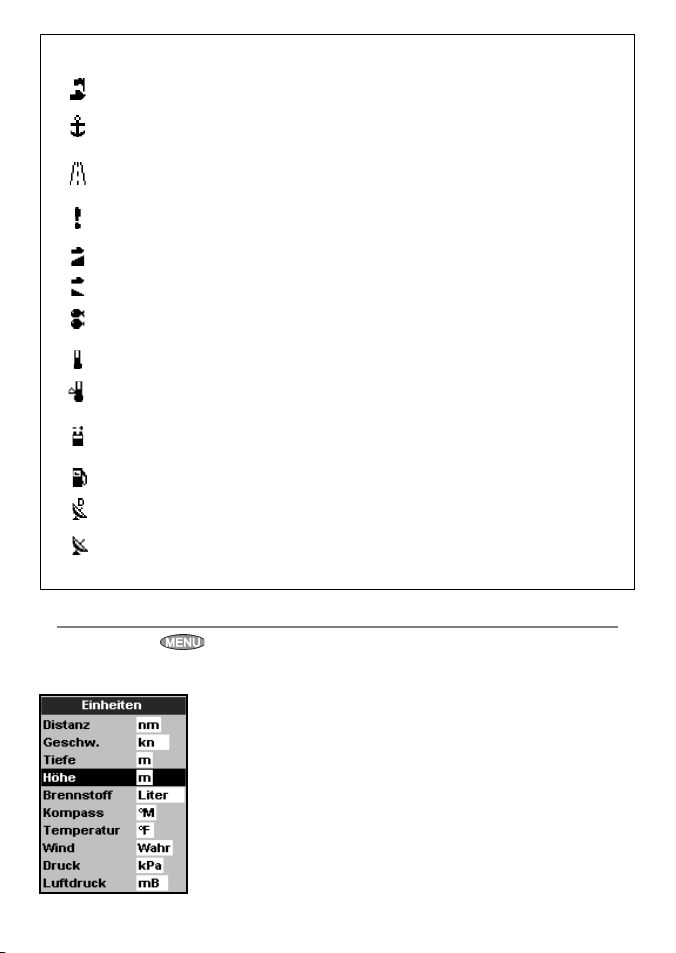
Symbol Alarm Pieper Alarm ertönt wenn er aktiviert ist und:
Ankunft das Boot näher am Wegpunkt ist
Radius als der Alarm-Grenzwert
Anker-Alarm das Boot über den Alarm-Grenzwert hinweg vertreibt.
XTE das Boot über die CDI-Distanz hinweg vom Kurs versetzt wird.
(siehe Abschn.14-2)
Gefahr das Boot den Grenzwert-Radius zu
einem Gefahren-Wegpunkt überfährt.
Zu fl ach
Zu tief
1
/5 sek die Tiefe geringer als der eingestellte Grenzwert ist.
1
/2 sek die Tiefe größer als der eingestellte Grenzwert ist.
Fisch 1kurzer das Echo einem Fischprofi l entspricht
Piep
Temperatur
Temperatur-
1
/2 sek die Temperatur dem eingestellten Alarmwert gleicht
1
/2 sek die Temperatur-Änderungsrate dem eingestellten
Rate Alarmwert entspricht
Niedrige
1
/2 sec die Batterie-Spannung unter den eingestellten Grenzwert fällt.
Spannung
Brennstoff mangel
1
/2 sek der Tankinhalt den eingestellten Alarmwert erreicht.
DGPS Fix TRACKFISH empfängt keine DGPS-Signale mehr.
Verlust (von Bake, WAAS oder EGNOS)
GPS Fix TRACKFISH empfängt keine GPS-Singnale mehr
Verlust (Diese Alarmüberwachung ist immer aktiviert).
17-9 Setup > Einheiten
Ein- oder mehrfach drücken, bis
das Menu ‘Setup’ erscheint, dann
‘Einheiten’
Die voreingestellten Einheiten sind oben
gezeigt.
Distanz
nm (Nautische Meilen), mi (Meilen) oder k m
(Kilometer)
Geschwindigkeit
kn (Knoten), mph (Meilen pro Stunde) oder
kph(Kilometer pro Stunde)
Tiefe
ft (Fuß), m (Meter) oder fa (Faden)
Höhe
ft (Fuß) oder m (Meter)
NAVMAN
TRACKFISH 6500 Installation and Operation Manual66
Page 66

Brennstoff
Liter, USGAL (US Gallonen) oder ImpGal
(Imperial Gallonen)
Kompas s
°T (Rechtw. Nord) oder °M (Magnetisch Nord)
Tem per at ur
°F (Fahrenheit) oder °C (Celsius)
Wind (optional)
Erfordert ein Windinstrument: Wahr oder ‘Schn’
(scheinbar)
Hinweis: Die Einheiten für WindGeschwindigkeit entsprechen den LogEinheiten.
17-10 Setup > Datenaustausch
Dieses Funk tion verwenden, wenn der
TRACKFISH mit anderen NAVMAN -Instrumenten
über NavBus oder mit and eren kompatiblen
NMEA-Instrumenten verbunden ist.
Ein- oder mehrmals
bis das Menu SETUP erscheint, dann
Datenaustausch wählen:
MEA-Ausgang
NMEA wird grundsätzlich bei Instrumenten
anderer H ersteller ben utzt (siehe Ab schn. 18-12).
Dieses wählen, um NMEA-Daten zu senden, z.B.
zu einem Autopiloten.
drücken,
NMEA-Daten
Die se Funk tion verwe nden , um zu sp ezif izie ren,
welche NMEA Sequenzen gesendet werden sol len (siehe Abschn. 18-12 und anhang A).
Lat/Lon Dezimalstellen
Die Anza hl an Dezimalste llen für die NME A-Übertragung von L at/Lon-Koordinaten wählen.
Druck
Erfordert Smar tCraft: kPa oder psi
Luftdr uck (Barometer-Dr uck)
Erfordert ein Navman UKW-Seefunk
mit Barometer-Funktion, über NavBus
angeschlossen: InHg oder mB.
NavBus
NavBus ist bevorzugt zu verwenden, um den
TRACKFISH mi t anderen NAVMAN Instrumenten
zu verbinden. NavBus wählen, wenn Instrumente
entsprechend angeschlossen sind.
NavBus Gruppe
Diese Funktion verwenden, wenn mehrere
NAVMAN Instrumente per NavBus verbunden
sind und als eine Gruppe für die BeleuchtungsRegelung bestimmt werden sollen. Wird dann an
einem beliebigen Instrument dieser Gruppe die
Beleuchtung eingestellt, erfolgt dieses parallel
für sämtl iche Instrume nte der Gruppe. A nderenfalls, 0 wählen. Siehe Abschn. 18-11.
TRACKFISH 6500 Installation and Operation Manual 67
NAVMAN
Page 67

17-11 Setup > Kalibrieren
Ein- oder mehrfach drücken,
bis das Menu Setup erscheint, dann
‘Kalibrieren’ wählen:
Geschwindigkeit
Hier erfolgt die Justierung der von
einem Paddelrad- Geber empfangenen
Geschwindigkeitswer te. Unterschiedliche
Rumpfformen können die Wasseranströmung
beeinf lussen, was somit eine Kalibrierung
erforderlich macht. Um eine exakte Messung
zu erhalten, die Geschwindigkeit mit einem
GPS-Empfänger vergleichen oder einem
anderen Boot folgen, das genaue Werte bietet,
oder eine Zeitmessung über eine bekannte
Distanz durchführen.
Hinweise: Um eine exakte Kalibrierung zu
erreichen:
• sollte die GPS -Geschwindigkeit über 5
Knoten liegen.
• sollte die von einem anderen PaddelradInstrument gemessene Geschwindigkeit
zwischen 5 und 20 Knoten liegen.
• sollten die Messungen bei ruhigen
Seebedingungen mit minimalen
Strömungen erfolgen (in Tidengewässern,
bei Hoch- oder Niedrigwasser).
Geschwindigkeit kalibrieren:
1 Mit einer konstanten, bekannten
Geschwindigkeit fahren.
2 Im Menu ‘Kalibrieren’, ‘Geschwindigkeit’
anwählen.
3 Mit
4
oder , den gezeigten Wert auf
den tatsächlichen Wer t einstellen.
drücken.
NAVMAN
Geschwindigkeits-Filter
Wellen und Wind verursachen leichte
Mess-Schwankungen am Paddelrad-Geber.
Um stabile Anzeigen zu erhalten, benutzt
der TRACKFISH mehrere Messungen für eine
Mittelwertrechnung. Den GeschwindigkeitsFilter auf den niedrigsten Wert einstellen, der
noch eine stabile Anzeige ergibt. Der Bereich
liegt zwischen 1 bis 30 Sekunden und ‘Aus’ (0).
Tem per at ur
Die Werkseinstellung sollte für die normale
Nutzung ausreichend genau sein. Zur
Korrektur der Temperatur-Anzeige, mit
einem exakt messenden Thermometer
die Wassertemperatur messen.Mit den
Cursor-Tasten das Temperatur-Anzeigefenster
markieren und den gezeigten Wert auf den
gemessenen Wert ändern. Die Temperatur lässt
sich von 0° bis 37,7°C (32° bis 99,9°F) einstellen,
mit einer Auflösung von 0,1° Einheit. Wechsel
der Einheiten zwischen °F (Fahrenheit) und °C
(Celsius), siehe Abschn. 17-9.
Tem per at ur- Fil ter
Wassertemperaturen und Strömungen
ergeben leichte Schwankungen der
Temperatur-Anzeige. Um stabile Anzeigen
zu erhalten, benutzt der TR ACKFISH mehrere
Messungen für eine Mittelwertrechnung. Den
Temperatur-Filter auf den niedrigsten Wer t
einstellen, der noch eine stabile Anzeige ergibt.
Der Bereich liegt zwischen 1 bis 30 Sekunden
und ‘Aus’ (0).
Brennstoff
Siehe Abschn. 17-5, Kalibrierung
Kiel Offset
Ein Echolot-Geber, misst die Tiefe von dem Ort
aus, an dem er montier t ist, normaler weise vom
Bootsboden aus. Der TRACKFISH kann nach
Bedarf die Tiefenanzeige anpassen, indem der
Offset-Wert berücksichtigt wird.
A Eine Null- Einstellung des Kiel-Offset
ergibt eine Tiefenanzeige gemessen vom
Geberort aus.
B Die Eingabe eines positiven O ffset-Wertes
vergrößert die Tiefen-Anzeige. Um z.B. die
Gesamttiefe von der Wasserober fläche
TRACKFISH 6500 Installation and Operation Manual68
Page 68

zu erhalten, ist der Geberabstand zur
Wasserlinie als positiver Wert einzugeben.
C Die Eingabe eines negativen Of fset-Wertes
verkleinert die Tiefen-Anzeige. Um z.B. die
Wassertiefe ab Bootskiel zu erhalten, ist
der Geberabstand zum tiefsten Punkt vom
Bootsrumpf als negativer Wert einzugeben.
Speed-Bereich
Die maximale Anzeige auf einem LogMessgerät (siehe Abschn. 10). Einen für das
Boot passenden Bereich wählen.
Max. Brennstoff-Fluss
Der maximale Brennstoff-Fluss vom BrennstoffTan k.
Max UpM
Die maximale Motoren -Drehzahl. Den in der
Praxis erreichbaren Wert eingeben, nicht den
Wert nach Her steller-Angabe.
17-12 Setup > Zeit
Ein- oder mehrmals drücken, dann
Setup wählen.
Ortszeitdifferenz
Die Dif ferenz zwischen der Orts-Zeit und UTC
(GMT). Die Ortszeitdifferenz ändern, wenn die
Sommerzeit beginnt und wieder endet. Der
17-13 Setup > Favoriten
Ein- oder mehrmals drücken, bis das
Menu Setup erscheint, dann ‘Favoriten’
A
B
C
Bereich ist 0 bis ± 13 Stunden in 30 MinutenSchritten.
1 Orts-Versetzung wählen
2
oder drücken, um die Versetzung zu
ändern, dann drücken
Geber
Tiefe ab hier gemessen
Tiefe ab hier gemessen
Tiefe ab hier gemessen
Zeitformat
Die Optionen sind 24 oder 12 Stunden.
Datumsformat
Die Optionen sind: TT/MMM/JJ, MMM/ TT/JJ,
TT/MM/JJ oder MM/TT,JJ.
wählen: Die Favoriten werden über die
Taste angewählt (siehe Abschn. 2-7-2).
Die ersten drei Favoriten sind festgelegt auf
‘Karte’, ‘Sonar’ und ‘Karte + Sonar’. Sie sind
nicht änderbar. Um die Favoriten-Anzeigen 4,
5 oder 6 zu wählen:
1 Den zu setzenden Favoriten wählen.
2 Es erscheint eine Liste der Möglichkeiten.
Eine davon wählen.
TRACKFISH 6500 Installation and Operation Manual 69
NAVMAN
Page 69

17-14 Setup > Simulation
Der Simulations-Modus bietet die Möglichkeit,
sich mit dem TRACKFISH vertraut zu machen
(siehe Abschn. 2-6).
Ein- oder mehrmals drücken,
bis das Menu Setup erscheint, dann
’Si m u l i e r e n ’ wählen:
Simulieren
Simulations-Modus ausschalten
Simulations-Modus einschalten
Warnung: Niemals den Simulations-
Modus während einer Fahrt aktivieren.
Modus
Es sind zwei Möglichkeiten für den Modus
vorhanden:
1 Normal
Simulier t eine Fahrt von einem gewählten
Startpunkt bei vorgewählten Fahrt- und
Kurs-Daten.
Geschwindigkeit: Eine simulierte
Bootsgeschwindigkeit.
Kurs: Der simulierte Kurs über Grund.
Hinweis: Um eine Star tposition zu wählen, die
Kartenanzeige aufrufen, bevor die Simulation
gestartet wird. Dann:
• Um die Simulation von der aktuellen
Bootsposition aus zu starten,
drücken, um auf den Bootsmodus zu
zentrieren.
• Um die Simulation von einer anderen
Position aus zu starten, mit dem Cursor
diesen Punkt markieren.
Tipp: Den Bootskurs mit dem Cursor planen
(siehe Abschn. 3-3).
Tipp: Wenn das Boot fährt, den Kurs
variieren um eine Kursversetzung zu
simulieren.
2 Demo
Simulier t eine Bootsfahrt entlang einer Route
und zeigt automatisch verschiedene TRACKERFunktionen. Die für eine Demo erforderlichen
Einstellungen sind:
Geschwindigkeit: Eine simulierte
Bootsgeschwindigkeit.
Route: Eine Route nach der gesteuer t
werden soll.
NAVMAN
TRACKFISH 6500 Installation and Operation Manual70
Page 70

18 Installation
Um einwandfreie Betriebs-Funktionen zu
erhalten, ist die Montage sehr sorgfältig
durchzuführen.
Vor dem Einbau sind unbedingt die in
18-1 Installation: Lieferumfang für de n TRACKFISH
TRACKFI SH Display-Ei nheit, mit ein em Halter für Stec kkarten un d
mit Schut zkappe für B rennstoff kabel-Ans chluss
Schutz abdeckung f ür die Display- Einheit
Netz-Kabel
Montag e-Konsole ( inkl. Schraub en)
GPS Verbindungskabel
Garantie-Karte
Navman 1240 GPS An tenne
Einbau-Mon tagesatz
Dual-Frequenz Heckmontage-Geber (inkl. Kabelsatz und
Schrauben)
Heckmontage- Geber Installations-Handbuch
CD mit komp letter Bedie nungs-Anlei tung *
18-2 Installation: Optionen und Zube hör
• Ersatz-Paddelrad
• C-MAP™ NT-MAX, NT+ oder NT Kar ten-Module.
• C-MAP™ Anwender Steckmodule (3 V) zum Speichern von Daten. (Die älteren 5 Volt
Kartenmodule sind nicht verwendbar)
• NAVMAN Tragetasche
• NAVMAN NavBus Anschluss-Boxen vereinfachen die Verdrahtung, besonders wenn mehrere
Instrumente verbunden werden. Weitere Informationen, siehe NavBus Installations-Handbuch.
diesem Buch enthaltenen InstallationsAnweisungen, wie auch die entsprechenden
Dokumentationen für die Antenne und weitere
Einheiten zu lesen.
TRACKFISH 6500 Installation and Operation Manual 71
NAVMAN
Page 71

Optiona le Sensoren und Instrumente
Externe Alarme: Optische oder akustische
Warngeräte für sämtliche Bootsbereiche (siehe
Abschn. 18-4).
GPS oder DGPS Antenne: Für die GPSNavigation (siehe Abschn. 15-5).
Sonar-Geber: Für Tiefenmessung und
Fischsuche, siehe Abschn. 18-6.
Brennstoff-Sensoren: Für die BrennstoffFunktionen. Der TRACKFISH kann mit diesen
optionalen, an einem oder zwei Motoren
installierten Brennstoffdurchfluss-Sensoren
arbeiten.
• Navman Benzin -Sensoren (siehe
Abschn. 18-7) Hinweis: Für jeden
Brennstoff-Satz ist ein Y-Kabel
erforderlich.
• Navman Diesel-Sensoren (siehe
Abschn. 18-8)
• SmartCraft Brennstoff-Sensoren (siehe
Abschn. 18-10)
DSC UKW-Anlage: Überwacht die Positionen
anderer mit GPS und DSC-Anlagen
ausgerüsteter Boote und zeigt den Luf tdruck
an (siehe Abschn. 18-9).
SmartCraft: bei mit Smar tCraft ausgerüsteten
Mercury-Motoren kann der TR ACKFISH
Motoren- Daten anzeigen sowie den Trimm
und die Troll- Geschwindigkeit steuern (siehe
Abschn. 18-10).
Andere Instrumente: Der TRACKFISH kann
über NMEA oder NavBus, Daten von anderen
Instrumenten empfangen oder Daten zu
anderen Instrumenten senden (siehe Abschn.
18-11 und 18 -12).
Weitere Informationen hierzu sind beim
NAVMAN-Händler erhältlich.
Anschlüsse
Display-Einheit
(18-3)
Schwarz
GelbGelb
BlauBlau
Netz/Daten-Kabel
Pinn Draht Funktion
1 Schwarz Masse: - Spannungs-Eingang, NMEA-Masse. (Das Kabel enthält zwei schwarze
Adern, die intern miteinander verbunden sind; somit ist unwichtig, welche
schwarze Ader verwendet wird.
2 Braun Spannung-Ausgang, 9V DC (unbenutzt)
3 Weiß NMEA-Ausgang
4 Blau NavBus 5 Rot + Eing.-Spannung, 10,5 bis 30,5 V DC
6 Orange NavBus +
7 Gelb Eing. Auto-Einschalt.
8 Grün Externer Alarmanschluss, 30V DC, 200mA maximum.
NAVMAN
Spannung (18-4)
Alarme (18-4)
NavBus Instrumente (18-11); Diesel Sensoren
(18-8) und UKW-Gerät (18-9)
NMEA-Ausg. zu Instrumenten (18-12)
GPS Antenne (18-5),
Benzin-Sensoren (18-7),
NMEA Eing. (18-12)
Sonar Geber (18-6)
TRACKFISH 6500 Installation and Operation Manual72
Page 72

18-3 Installation: Die Display-Einheit
Einen Aufstellungsplatz für die Display-Einheit
wählen:
• Mindestens 100mm entfernt vom Kompass,
mindesten 300mm ent fernt von einem
Funksender und mindestens 1,2m ent fernt
von einer Sendeantenne.
• Leicht lesbar und bedienbar. Wenn
möglich, das Display direkt vor oder rechts
vor dem Navigator anbringen. Das Display
ist in diesen Positionen besser lesbar.
Es sind zwei Montagemöglichkeiten gegeben:
1 Pult-Einbau
Erfordert eine solide, ebene Montagefläche mit
Zugang von hinten, für die Kabelanschlüsse
und Gerätebefestigung. Nach der EinbauMontage k ann das Gerät nicht mehr gedreht
oder gekippt werden, um störende Reflexionen
im Display abzustellen Daher vor der
Installation sehr sorgfältig einen entsprechend
bestmöglichen Ort auswählen. Generell wird
dieses in einem Schat tenbereich sein.
1 Für den Pultausschnitt, die beigefügte
Montageschablone benutzen.
2 Mittels der Schablone, die vier Löcher für
die Gewindestangen bohren.
3 Die vier Gewindestangen in die
Messingeinlässe auf der Display-Rück seite
einschrauben.
4 Das Display in den Pultausschnitt setzen,
von hinten die Unterleg-Scheiben
aufschieben und das Gerät mit den vier
Muttern festschrauben.
• Nicht direkter Sonnenlicht- und
Wasser-Einwirkung aussetzen und
vor mechanischen BeschädigungsMöglichkeiten bei rauher See schützen.
• Wo eine problemlose Kabelzuführung
für die Spannungs-Versorgung und das
Geberkabel möglich ist.
2 Konsole n-Montage
Erfordert eine Tisch- oder Wandfläche für
die Konsolen-Anbringung. Sicherstellen,
dass die Montagefläche fest und eben und
keinen starken Vibrationen ausgesetzt ist. Die
Display- Einheit kann in der Konsole gedreht
und gekippt werden. Die Display-Einheit kann
bei Nichtbenutzung entfernt werden.
1 Die Konsole auf ihren Platz halten und die
Schraubenlöcher markieren.
2 Die Löcher bohren und die Konsole
anschrauben. Die Schrauben nicht
übermäßig anziehen.
3 Die Display-Einheit an die Konsole halten.
Den Schraubknopf aufsetzen und handfest
andrehen.
Montage-Bügel
Knopf
TRACKFISH 6500 Installation and Operation Manual 73
NAVMAN
Page 73
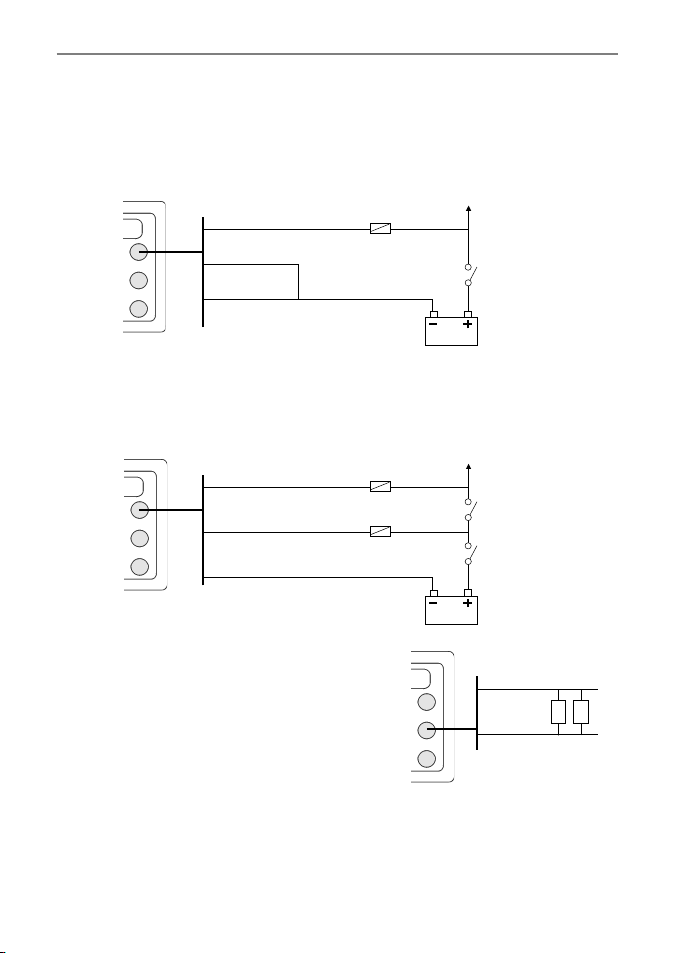
18-4 Installation: Netz/Daten-Kabel
Das Netz /Daten-Kabel ist mit einem schwarz markierten Steckverbinder versehen.
1 Den TRACKER für Auto-Spannungsversorgung verdrahten, um das Gerät mit dem Motor-
Zündschalter zu aktivieren. Das ist wichtig, wenn Betriebsstunden gezählt werden sollen oder
die Brennstoff-Überwachung fehler frei arbeiten soll (zum Beispiel, wenn Navman Brennstof fSensoren installiert sind oder SmartCraft ohne Tankniveau-Sensoren integriert ist). Anderenfalls
für Basis-Spannungs-Versorgung verdrahten (Weitere Informationen, siehe Abschn. 2-2).
Basis-Versorgung
Schwarz
Auto-Einschaltung
Während der Setup- Einstellungen, die Auto-Versorgung deaktivieren
(siehe Abschn. 2-3 und 17-1).
Schwarz
Netz/Daten-Kabel
Rot
Gelb
Schwarz
Netz/Daten-Kabel
Gelb
Rot
Schwarz
Sicherung 2A
Sicherung 2A
Hauptschalter
12/24 V DC
Zündung
Zündschalter
Hauptschalter
12/24 V DC
2 Vorhandene externe Alarmmittel
verdrahten. Der Alarm-Ausgang schaltet
bei Alarm -Auslösung gegen Masse. Wird
die Stromaufnahme größer als 200mA, ein
Relais zwischenfügen.
3 Das Netz /Daten-Kabel auf den schwarzen
Display-Anschluss setzen und mit dem
Überwurf-Ring festsetzen.
NAVMAN
Schwarz
Netz/Daten-Kabel
Rot
Grün
Externe Alarmmittel
TRACKFISH 6500 Installation and Operation Manual74
Page 74

18-5 Installation: GPS Antenne
Eine Antenne wählen
Eine dieser GPS-Antennen verwenden:
• Normalerweise die beigefügte GPS-
Antenne verwenden.
• Eine optionale Dif ferential-Baken DGPS-
Antenne, um eine verbesserte Genauigkeit
im Bereich von landgestützen DifferentialSendern zu erhalten, wo WAAS oder
EGNOS nicht vorhanden ist. Eine solche
DGPS-Antenne enthält beides, einen GPSsowie einen Differentialsignal-Empfänger
und fügt die Differential-Korrek tur der
GPS-Position hinzu.
• Ein kompatibler GPS oder DGPS Empfänger,
angeschlossen über NavBus (siehe Abschn.
18-11) oder NMEA (siehe Abschn. 18-12). In
diesen Fällen benötigt der TRACKFISH keine
eigene Antenne.
Hinweis:
• Der TRACKFISH kann jedem GPSAntennen-Ort die WAAS und EGNOS
DGPS-Korrekturen hinzufügen.
• TRACKFISH Konf iguration an
unterschiedliche Antennen-Optionen,
siehe Abschn. 17-4.
Weitere Informationen hierzu sind beim
NAVMAN Händler erhältlich.
Um die DGPS-Optionen ‘Keine’ oder
‘WAAS/EGNOS’ zu setzen:
Das Y-Kabel abnehmen (falls angeschlossen)
und das GPS direkt auf den gelben Eingang
setzen. Die Option wählen. Siehe Abschn.
17-4. Die neuen Eingaben werden gezeigt, falls
korrekt eingegeben.
GPS neu starten:
Das Y-Kabel abnehmen (falls angeschlossen),
das GPS direkt auf den gelben Eingang setzen,
und Neustart wählen, siehe Abschn.17-5.
Antennen-Montage
Ist eine ex terne Antenne vorhanden, diese
montieren und das Kabel zur Rück seite der
Display- Einheit verlegen. Den Einbau gemäß
dem der Antenne beigefügten Handbuch
durchführen. Falls erforderlich, ein optionales
Navman Verlängerungskabel hinzufügen.
Sind ein SmartCraf t System oder Navman
Benzin-Sensoren eingefügt, ein Y-Kabel
verwenden.
GPS Antenne
Gelb
Andernfalls:
Gelb
Beim Setup, den TRACKFISH für die benutzte
Antenne konf igurieren, (siehe Abschn. 17-4.).
Gelb
GPS/Brennstoff Y-Kabel
Weiß
Andere Anschlüsse
GPS Antenne
TRACKFISH 6500 Installation and Operation Manual 75
NAVMAN
Page 75

18-6 Installation: S onar-Geber
Entweder:
• Den gelieferten Heckanbau-Geber
verwenden und gemäß den beim Geber
beigefügten Anweisungen installieren.
• Für verbesserte Betriebs- Bedingungen,
einen optionalen ZweifrequenzRumpfdurchbruchgeber und einen
Rumpfdurchbruch-Log/Temperatur-Geber
installieren. Für weitere Informationen, den
nächsten Navman-Händler konsultieren.
Den Geber-Anschluss auf den blauen
TRACKSFISH-Steckplatz stecken und mit dem
Überwurfring festsetzen.
18-7 Installation: NAVMAN Benzin-Sensoren
Den optionalen Brennstoff-Bausatz gemäß
beigefügten Instruktionen montieren.
Hinweis:
SmartCraft hat eigene Brennstoff-Sensoren,
daher sind dann keine Navman Sensoren
erforderlich.
Für Doppelmotoren, zwei Bausätze
einfügen.
Den TRACKFISH für AUTO-
Spannungsversorgung verdrahten (siehe
Abschn. 18- 4).
Es ist ein optionales GPS/Brennstoff Y-Kabel
erforderlich.
Blau
Sonar-Kabel
Beim Setup
a Sonar auf
setzen (siehe Abschn. 17-1).
b Die Sonar-Optionen einstellen (siehe
Abschn 17-3).
GPS Antenne
Gelb
Gelb
GPS/Brennstoff Y-Kabel
Weiß
Beim Setup:
Brennstoff sensor-Kabel
a Y-Kabel auf und Setup Autopower auf
‘Aus’ setzen (siehe Abschn. 2-2 und 17-1).
b Brennstoffdaten eingeben (siehe
Abschn.17-5).
NAVMAN
TRACKFISH 6500 Installation and Operation Manual76
Page 76

18-8 Installation: Navman Diesel Sensore n
Den optionalen Diesel Brennstoff-Satz gemäß
beigefügten Instruktionen einfügen.
Hinweis:
SmartCraft hat eigene Brennstoff-Sensoren,
daher sind dann keine Navman Sensoren
erforderlich.
Für Doppelmotoren, zwei
Bausätze einfügen. Die zwei Diesel
Brennstoffsensoren-Kabel parallel
verdrahten.
Normalerweise soll die
Versorgungsspannung für die Diesel
Sensoren mit der Zündung zugeschaltet
werden. Dann braucht der TRACKFISCH
18-9 Installation: DSC UKW-Anlage
Einbau und Setup für die optionale Navman
DSC UKW-Anlage gemäß den der Anlage
beigefügten Anweisungen durchführen.
Beim Setup:
a In der UK W-Anlage, die gewünschten
Kollegen-Boote eintragen.
b Im TRACKFISH, NavBus auf
Abschn. 17-10).
setzen (siehe
18-10 Installation: SmartCraft
Hat das Boot eine oder z wei mit SmartCraft
ausgerüstete Mercury Benzin-Motoren, den
TRACKFISH über einen optionalen SmartCraft
Gateway anschließen. Die Display-Einheit
kann Motorendaten zeigen sowie Trimm und
Langsam-Fahrt steuern.
Netz/Daten-Kabel
Schwarz
Orange
Blau
Diesel Sensor-Kabel
nicht für Auto -Einschaltung verdrahtet
werden (siehe Abschn. 18-4).
Beim Setup:
a NavBus auf
17-10 ).
b Brennstoffdaten eingeben (siehe
Abschn.17-5).
Netz/Daten-Kabel
Schwarz
Orange
Blau
Hinweis:
Für Einzelmotoren ein Einfach-Gateway
und für Doppelmotoren ein Dual-Gateway
einsetzen.
setzen (siehe Abschn.
UKW Netz-/Daten-Kabel
TRACKFISH 6500 Installation and Operation Manual 77
NAVMAN
Page 77

SmartCraft hat eigene Brennstoff-Sensoren,
daher sind dann keine Navman Sensoren
erforderlich.
Es ist ein optionales GPS/Brennstoff Y-Kabel
erforderlich.
Ist der Brennstoff-Tank nicht mit
SmartCraft Niveau-Sensoren
ausgestattet, den TRACKFISH für AUTOSpannungszuschaltung verdrahten (siehe
Abschn. 15-4).
Für das Setup, ‘Y-K a be l’ auf
(siehe Abschn. 17-1) und dann die SmartCraft
Setup-Daten wählen. Informationen
über Installation, Setup und Nutzung von
setzen
18-11 Installation: Andere NavBus Instrumente
NavBus ist ein Navman-Verbindungssystem
von Instrumenten, für die gemeinsame
Nutzung von Daten und Gebern. Wenn
Instrumente über NavBus miteinander
verbunden sind:
Werden an einem Instrument Einheiten,
Alarme oder sonstige Einstellungen
geändert, erfolgen diese Änderungen
automatisch an allen Instrumenten vom
gleichen Typ
Jedes Instrument kann einer bestimmten
Instrumenten-Gruppe zugeordnet werden.
Wird die Beleuchtung an einem Instrument
der Gruppen 1, 2, 3 oder 4 geändert, erfolgt
automatisch die Änderung auch an allen
anderen Instrumenten der selben Gruppe.
Wird die Beleuchtung an einem Instrument
der Grupp e 0 geändert, ist davon kein
anderes Instrument betroffen.
Ertönt ein Alarm, kann dieser an jedem
Instrument nullgesetzt werden, welches
den Alarm zeigt.
NavBus und der TRACKFISH
Der TRACKFISH kann:
Wind-Geschwindigkeit und -Richtung
von einem angeschlossenen Navman
Windinstrument zeigen.
Tiefenwerte von einem angeschlossenen
Navman- Echolot zeigen.
Geschwindigkeit und Wassertemperatur
von einem angeschlossenen Navman-Log
zeigen.
NAVMAN
GPS Antenne
Gelb
SmartCraft, sind im Handbuch SmartCraft
Installation und Bedienung enthalten.
Schwarz
Barometer-Werte von einem
angeschlossenen Navman UKW-
Seefunkgerät zeigen.
Der TRACKFISH kann zeigen:
Baro: Barometer-Druck
Baro history: grafischer Druckverlauf
Wette r: eine Grob-Vorhersage, basierend
Fisch-Vermutung: eine Aussage,
Daten von optionalen GPS oder GPS/DGPS-
Quellen verarbeiten.
Daten an ein optionales NAVMAN-
Instrument , z.B. an ein Tochter-Instrument
senden.
Beim Setup für NavBus-Instrumente, NavBus
auf
NavBus-Gruppen-Nummer zuordnen (siehe
Abschn. 17-10).
Gelb
GPS/Brennstoff Y-Kabel
Weiß
SmartCraft Gateway
Netz/Daten-Kabel
Orange
Blau
NavBus Verdrahtung
zu anderen NavBus Instrumenten
auf dem Druckänderungs-Verlauf
basierend auf dem DruckänderungsVerl auf
setzen und das Instrument einer
TRACKFISH 6500 Installation and Operation Manual78
Page 78

18-12 Installation: Andere NMEA-Instrumente.
NMEA ist ein Industrie-Standard für die
Zusammenschaltung von Instrumenten. Er
ist nicht so f lexibel und nicht so leicht zu
installieren wie NavBus.
Der TRACKFISH kann:
Windgeschwindigkeit und Richtung
von einem optionalen, kompatiblen
Windinstrument empfangen und anzeigen.
Wassertiefe, Paddelrad-
Bootsgeschwindigkeiten und
Wassertemperatur von einem optionalen,
kompatiblen Instrument empfangen und
anzeigen.
Daten von einer optionalen, kompatiblen
GPS oder DGPS-Quelle empfangen.
GPS-Position und andere Navigations-
Daten an einen Autopiloten oder andere
Instrumente senden Ein Autopilot benötigt
APB, APA und VTG Sequenzen (siehe
Abschn. 17-10).
Informationen über die Anbindung von
NMEA-Daten an den TR ACKER sind vom
NAVMAN-Händler erhältlich.
Während des Setup für zu sendende
NMEA-Daten, ‘NMEA Ausg’ auf setzen
und dann die zu sendenden N MEA-Daten
spezifizieren (siehe Abschn. 17-10).
Gelb
Gelb
Netz/Daten-Kabel
Weiß NMEA Ausg.
Schwarz NMEA Masse
GPS Antenne
(optional)
Gelb
GPS/Brennstoff Y-Kabel
Weiß
Weiß, NMEA Eing.
(erfordert spezielles
Brennstoff -Kabel)
18-13 Installation: Set up und Test
Setup und Test
1 Auf jeden nicht besetzten Steckplatz
der Geräte -Rückseite, eine der freien
Schutzkappen aufsetzen. Darauf
achten, dass sämtliche Verbinder am
Display korrekt angesetzt sind und das
Display gut befestigt ist
2 Wird die Konsolenhalterung
verwendet, das Display für optimale
Ablesbarkeit verdrehen und den
Gewindeknopf handfest anziehen.
3 Das benötigte C-MAP Kartenmodul
einsetzen (siehe Abschn. 1-3).
4 Das Instrument einschalten (siehe
Abschn. 2-2). Wird der TRACKFISH zum
ersten Mal eingeschaltet, zeigt es ein
Installations-Menu
i Die benötigte Sprache wählen.
ii Wenn erforderlich, Setup-Daten
ändern (siehe Abschn. 2-1).
iii Sind die Setup -Daten korrekt,
drücken.
TRACKFISH 6500 Installation and Operation Manual 79
Diese Daten lassen sich auch später
ändern
(siehe Abschn. 17).
5 Das Setup-Menu öffnen, um den
TRACKFISH den eigenen Bedürfnissen
anzupassen und um optionale
Sensoren und Instrumente einzufügen
(siehe Abschn. 17).
6 In der Satelliten-Anzeige kontrollieren,
ob GPS-Satelliten erfasst werden.
Abwarten, bis der GPS-Empfänger die
Datenkalkulation beendet hat und die
Anzeige von ‘GPS sucht’ auf ‘GPS Fix’
wechselt. Das sollte weniger als zwei
Minuten dauern (siehe Abschn. 7)
7 Einen Testbetrieb durchführen und
prüfen, ob die Navigations-Systeme
korrekt arbeiten, besonders wenn
Funk- und Radar-Anlagen betrieben
werden.
NAVMAN
Page 79

Anhang A - Spezifikationen
GENERELL
Größe: 150mm (5,90“) H x 164mm (6,46“) B x
64,4mm (2,56“) T.
Display: 127mm (5”) diagonal, Farb-TFT , 234 x
320 Pixel.
Hinterleuchtung: Display und Tasten
Versorgungs-Spannung
10,5 bis 30,5 V DC.
Stromaufnahme: bei 13,8 V
350 mA min - ohne Beleuchtung
1A max - volle Beleuchtung. ]
Externe Alarmmittel: gegen Masse schaltend,
30 V DC, 200 mA maximum.
Betriebs-Temperatur
0° bis 50°C (32° bis 122°F)
ALARME:.
Anwender-defi niert: Ankunfts-Radius, Anker,
XTE, Gefahr, zu fl ach, zu tief, Fisch, Temperatur, Temperatur-Rate, niedrige Spannung,
Brennstoff mangel (optional), DGPS-Signalverlust
GPS NAVIGATION
Karten-Module: C-MAP™ NT-MAX, NT+ or NT
Anwender Module: 3.3 V C-MAP™
Wegepunkte: bis zu 3000, mit Basis-Kennzeich-
nung oder vom Anwender defi nierte, alphanumerische Namen mit bis zu acht Zeichen.
Routen:
25 Routen mit bis zu je 50 Punkten
Plottstrecken:
zeit- oder distanz-abhängig, ein Plott mit
max. 2000 und 4 Plotts mit je 500 Punkten.
Karten-Bezugssysteme:
121 Karten-Datums (siehe nächste Seite)
Eine vom Benutzer defi nierte Karten-Versetzung
Karten-Skalierung:
0,05 bis 4096 nm für Karten (kartenabhängig)
bis abwärts auf 0,01nm im Plotter-Modus
SONAR FISCHFINDERTiefenbereich:
0.6 m (2 ft) bis 1000 m (3300 ft )
Sonar-Ausgang:
Sendeleistung: variabel, bis zu 600 W RMS
Dual Frequenz: 50 khz und 200 kHz
Heckgeber-Kabellänge 10 m (33 ft)
NAVMAN
Tiefenerfassungszeit vom Einschaltmoment:
Typisch 2 Sekunden bei 30 m (100 ft)
Temperature:
Bereich 0° bis 37,7°C (32° bis 99,9°F)
Aufl ösung von 0.1° Einheiten.
Geschwindigkeit (vom Paddelrad-Sensor)
1 bis 96,6 kmh (57,5 mph, 50 kn).
BRENNSTOFF COMPUTER(Optionaler Brennst-
off -Sensor(en) erforderlich)
Motor-Arten:
Außenborder Zweitakt-Vergaser
und EFI Benzin-Motoren: 50 bis 300 PS.
Außenborder Viertakt Benzin-Motoren: 90 bis
300 PS.V Innenbord Benzin-Motoren: 70 bis
400 PS.
Fluss-Rate:
Minimum: 5 Liter pro Stunde (1.3 U.S. Gallonen pro Stunde).
Maximum: 130 Liter pro Stunde (34 U.S. Gallonen pro Stunde).
DatenaustauschNavBus
Verbindung zu anderen NAVMAN Instrumenten.
NMEA
NMEA 0183 ver 2, 4800 Baud
Eingangsdaten von kompatiblen Instrumenten:
BWR, DPT, GGA, GLL, GSA, GSV, HDG, HDM,
HDT, MTW, MWV, RMC, VHW, VTG und DBT
Ausgangsdaten zu kompatiblen Instrumenten:
APA, APB, BWR, DBT, DPT, GGA, GLL, GSA, GSV,
RMB, RMC, MTW, VHW, VLW, VTG, XTE
STANDARDS Übereinstimmung
EMC:
USA: FCC Part 15 Class B.T
Europa: (CE) EN301843-1:2004-06
Neu Seeland und Australien: (C Tick) EN60945
clauses 9.2 & 9.3
Schutzart: IPx6/IPx7/CFR46 (mit eingesetz-
tem Kartenhalter und fest angesetzten
Verbindern)
TRACKFISH 6500 Installation and Operation Manual80
Page 80

5” (127 mm)
Liste der Kartenbezugs-Systeme (datums)
Adindan Afgooye AIN EL ABD 1970
American Samoa 1962 Anna 1 Astro 1965 Antigua Island Astro 1943
ARC 1950 ARC 1960 Ascension Island 1958
Astro Beacon ‘E’ 1945 Astro DOS 71/4 Astro Station 1952
Astro Tern Island (Frig) 1961 Australian Geodetic 1966 Australian Geodetic 1984
Ayabelle Lighthouse Bellevue (IGN) Bermuda 1957
Bissau Bogota Observatory Bukit Rimpah
Camp Area Astro Campo Inchauspe 1969 Canton Astro 1966
Cape Cape Canaveral Carthage
Chatham Island Astro 1971 Chua Astro Co-ord. Sys.1937 Estonia
Corrego Alegre Dabola Deception Island
Djakarta (Batavia) DOS 1968 Easter Island 1967
European 1950 European 1979 Fort Thomas 1955
Gan 1970 Geodetic Datum 1949 Graciosa Base Sw 1948
Guam 1963 Gunung Segara GUX 1 Astro
Herat North Hermannskogel Hjorsey 1955
Hong Kong 1963 Hu-Tzu-Shan Indian
Indian 1954 Indian 1960 Indian 1975
Indonesian 1974 Ireland 1965 ISTS 061 Astro 1968
ISTS 073 Astro 1969 Johnston Island 1961 Kandawala
Kerguelen Island 1949 Kertau 1948 Kusaie Astro 1951
L. C. 5 Astro 1961 Leigon Liberia 1964
Luzon M’Poraloko Mahe 1971
Massawa Merchich Midway Astro 1961
Minna Montserrat Island Astro 1958 Nahrwan Masirah Is. Oman
Nahrwan United Arab Emirates Nahrwan Saudi Arabia Naparima, BWI
North American 1927 North American 1983 Nor th Sahara 1959
Observatorio Meteorolog. 1939 Old Egyptian 1907 Old Hawaiian
Oman Ord. Survey Great Britain 1936 Pico de las Nieves
Pitcairn Astro 1967 Point 58 Pointe Noire 1948
Porto Santo 1936 Provis. South American 1956 Provis. South Chilean 1963
Puerto Rico Pulkovo 1942 Qatar National
Qornoq Reunion Rome 1940
S-42 (Pulkovo 1942) Santo (DOS) 1965 Sao Braz
Sapper Hill 1943 Schwarzeck Selvagem Grande 1938
Sierra Leone 1960 S-JTSK South American 1969
South Asia Tananarive Observatory 1925 Timbalai 1948
Tokyo Tristan Astro 1968 Viti Levu 1916
Voirol 1874 Voirol 1960 Wake Island Astro 1952
Wake-Eniwetok 1960 WGS 84 Yacare
Zanderij
TRACKFISH 6500 Installation and Operation Manual 81
NAVMAN
Page 81

Anhang B - Fehlersuche
Diese Fehlersuch-Anleitung ist unter der
Annahme geschrieben, dass der Benutzer die
relevanten Abschnitte im Buch gelesen und
verstanden hat.In vielen Fällen wird es möglich
sein, Probleme zu beseitigen, ohne dafür einen
Navman-Service zu beauftragen. Bitte, erst
diesen Fehlersuch-Anweisungen folgen, bevor
ein Navman-Service kontaktet wird.
Es können keine Bauteile vom Anwender
repariert werden. Es sind spezielle
Methoden und Testgeräte für Reparatur und
wasserdichtes Zusammensetzen der Geräte
B-1 Generelle Probleme
1-1 Der TRACKFISH lässt sich nicht
einschalten
a Der TR ACKFISH ist für den Anschluss an ein
12/24Volt Batteriesystem bestimmt, wobei
die Spannung zwischen 10,5 und 30,5 Volt
variieren darf. Bei zu hoher Spannung wird
eine Sicherung ausfallen und damit die
Anlage ausschalten. Sicherung prüfen
b Den Netzkabel-Anschluss auf der
Geräte-Rückseite prüfen, dass auch der
Überwurf-Ring korrekt festgesetzt ist. Der
Überwurf-Ring muss fest sitzen, um die
Wasserdichtigkeit zu gewährleisten.
c Die Batterie-Spannung unter Belastung
messen. - Dafür einige an die Batterie
angeschlossene Verbraucher einschalten.
Falls die Spannung geringer als 10 Volt ist:
- Batterie-Klemmen und Kabelverbinder
können korrodiert sein.
- Die Batterie wird eventuell nicht
richtig geladen oder sie ist zu
erneuern.
d Das Versorgungskabel vom Anfang bis
zum Ende auf Schäden untersuchen, wie
zum Beispiel Quetschungen, Brüche usw.
e Anschluss-Verdrahtung prüfen (siehe
Abschn. 18-4).
f Den Anschluss-Stecker auf Korrosion
untersuchen und falls erforderlich,
erneuen.
erforderlich. Wird von nicht autorisierten
Personen versucht, Geräte zu reparieren,
erlischt jeder Garantie-Anspruch. Reparaturen
an den Produk ten dürfen nur von durch
NAVMAN autorisierten Firmen erfolgen. Muss
ein Gerät eingeschickt werden, ist es wichtig,
auch die Geber beizufügen.
Weitere Informationen sind auf unserer
Web-Seite zu finden: www.navman.com.
g Sicherungen überprüfen, die in die
Zuleitung eingefügt sind. Eine Sicherung
kann defekt sein, auch wenn sie heil
erscheint oder sie kann korrodiert sein.
Die Sicherung prüfen, oder durch eine
eindeutig heile Sicherung ersetzen.
1-2 Der TRACKFISH lässt sich nicht
ausschalten:
Der TRACKFISH ist eventuell für Einschalt-
Automatik verdrahtet. In dem Fall kann
eine Abschaltung nicht erfolgen, solange
die Zündung noch eingeschaltet ist (siehe
Abschn. 2-2).
1-3 Der TRACKER piept beim Einschalten,
doch es erscheint keine Anzeige:
Der TRACKFISH dürfte arbeiten, nur wird
die Beleuchtung zu dunkel geset zt sein.
(siehe Abschn. 2-3).
1-4 Die falsche Sprache wird gezeigt:
Siehe Abschn. 17-1.
NAVMAN
TRACKFISH 6500 Installation and Operation Manual82
Page 82
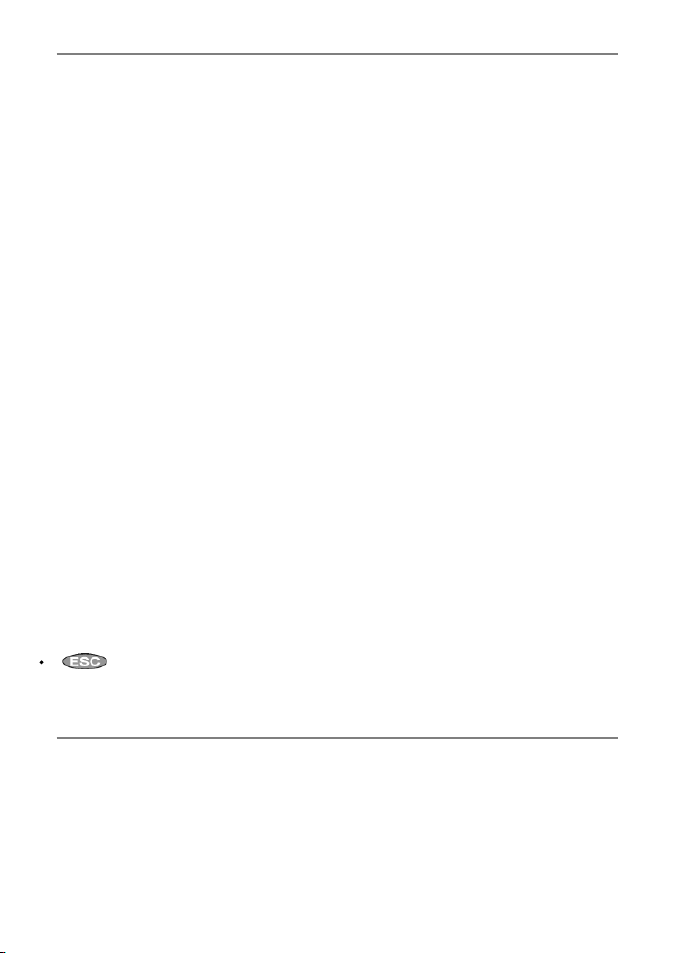
B-2 GPS Navigations-Probleme
2-1 Kein GPS -Ort oder lange Zeitdauer bis
zum ersten Fix
a Kann vorkommen, wenn die Antenne keine
freie Sicht zum Himmel hat. SatellitenPositionen ändern sich laufend.
b Antennenkabel nicht mit dem Display-
Gerät verbunden.
2-2 Diffe renz zwische n Tracker GPS -Position
und tats ächlicher Position von me hr als
10m :
a TRACKFISH im Simulations-Modus. Den
Simulations-Modus abschalten (siehe
Abschn. 17-14).
b Die Abweichung der GPS- Position kann für
cirka 5% der Gesamtzeit größe r als 10m sein.
c Unter speziellen Umständen kann
durch das US-Ver teidigungsministerium
absichtlich eine Verfälschung der GPSPosition von bis zu 300m erfolgen.
2-3 Die TRACKER-Position di fferiert zu r
selben Position in der regionalen Karte:
a TRACKFISH im Simulations-Modus. Den
Simulations-Modus abschalten (siehe
Abschn. 17-14).
b Falsches Kartendatum. Das richtige
Kartendatum wählen (siehe Abschn. 17-2).
c Es ist eine fehlerhafte Standortkorrektur
erfolgt. Diese löschen und falls
erforderlich, neu hinzufügen (siehe
Abschn.17-2).
2-4 Die eige ne Position ersc heint nicht in
der Karte:
drücken, um die Karte auf den
Bootsmodus zu zentrieren
(siehe Abschn.3-2-1).
.2-5 Zeit oder Datum ist im Satelliten-B ild
verkehr t oder fehlt.
a Keine GPS-Rechnung.
b Der Simulations-Modus ist aktiviert. Den
Simulations-Modus abschalten (siehe
Abschn. 17-14).
c Or tszeit-Verschiebung ist verkehr t (siehe
Abschn.17-12). Die Ortszeit-Verschiebung
ist zu änden, wenn die Sommerzeit startet
oder endet.
2-6 Der Autop ilot reagier t nicht auf den
TRACKFISH; kein NMEA- Ausgang:
a Der NMEA-Ausgang ist deaktivier t oder die
benötigten NMEA-Sequenzen sind nicht
aktiviert. Die NMEA-Einstellungen prüfen
(siehe Abschn. 17-10).
b Pr üfen, ob die Anschlüss e korrekt erfo lgt sind.
2-7 Kein DGPS -Wert oder DGPS-Sig nal
verloren:
a Um DGPS -Werte zu empfangen, muss
WAAS/EGNOS aktiviert oder eine optionale
DGPS-Antenne installiert sein (siehe
Abschn.7).
b Mit WAAS/EGNOS: Boot befindet sich
außerhalb vom Abdeckungsbereich (siehe
Abschn. 7).
c Mit WAAS: GPS Antenne hat keinen klaren
Horizont-Kontakt in Richtung Äquator.
b Mit Baken-DGPS: Boot befindet sich
außerhalb vom Baken-DGPS Bereich.
B-3 Brennstoffverbrauchs-Probleme
3-1 Verbrauchter oder verbleibender
Brennstoff scheinen nicht korrekt zu sein:
a Der TR ACKFISH ist nicht für Auto-
Einschaltung verdrahtet (siehe Abschn.
18- 4).
b In rauher See, kann Brennstof f vor- und
rückwärts durch den Brennstoff-Sensor
gesogen werden, was zu falschen
Messungen führen kann. Um diese
TRACKFISH 6500 Installation and Operation Manual 83
Möglichkeit abzustellen, kann ein EinwegVentil zwischen Tank und Sensor eingefügt
werden.
c Der Wert im Menu ‘Restinhalt
einstellen’ muss nach jedem
Nachfüllen korrigiert werden (siehe
Abschn.12-1).
d Aufgrund von Lufttaschen ist der Tank
eventuell nicht immer mit der gleichen
NAVMAN
Page 83

Menge voll betankt.
Dieses ist besonders bei Unterboden-Tanks
festzustellen.
e Brennstoff-Sensoren unterliegen einem
Verschleiß und sollten nach jeweils 500 0
Litern Durchflussmenge erneuert werden.
3-2 Durchflussanzeige zeigt keinen oder zu
geringen Verbrauch:
a Prüfen, dass die Motorenzahl auf 1 gesetzt
ist (siehe Abschn.17-5).
b Steckverbinder der Brennstoffkabel auf
festen Sitz überprüfen. Der Überwurf-Ring
muss sicher und fest angesetzt sein, um
Wasserdichtigkeit zu gewährleisten.
c Ein Brennstoff-Sensor kann verschmutzt
sein. Zur Beseitigung, den Geber von der
Brennstof f-Leitung abnehmen und in
Richtung Tank vorsichtig ausblasen.
Gemäß Installations-Anweisungen, muss
zwischen Tank und Brennstoff-Sensor ein
Filter eingefügt sein. Fehlt dieser Filter,
erlischt jeder Garantie-Anspruch.
d Das gesamte Geberkabel auf
Brüche, Quetschungen und sonstige
Beschädigungen überprüfen.
e Prüfen, ob der Brennstoff-Filter sauber ist.
B-4 Sona r Fischfinder-Probleme
4-1 Der TRACKFISH arbeitet unbeständig
a Geber auf Verschmutzung, Ablagerun gen
usw. überprüfen.
b Der Geber wurde eventuell beim Einsetzen
ins Wasser beschädigt oder ist während
der Fahrt gegen Hindernisse gestoßen.
Eventuell wurde er nur aus seiner Lage
verschoben. Falls er nicht beschädigt
wurde, ihn in der Halterung korrekt
ausrichten. (Siehe Heckgeber Installations-
Anweisungen.)
c Ist die Wassertiefe geringer als 60 cm,
wird eine Tiefenmessung unsicher und
unbeständig.
d Zu geringe manuelle Verstärkungs-
Einstellung, was keine Fischechos und nur
schwache Bodenechos ergibt. Wenn im
manuellen Modus, die Verstärkung deutlich
erhöhen.
NAVMAN
3-3 Eine Doppelmotoren-Anlage zeigt nur
eine Flussrate
:a Kontrollieren, ob die Motorenzahl auf 2
gesetz t ist (siehe Abschn.17-5).
3-4 Fehlerhafte Durchfluss-Anzeigena
Der Durchf lussgeber könnte zu nahe
zur Brennstoff-Pumpe montier t oder
übermäßigen Vibrationen ausgesetzt sein.
Die dem Brennstoffgeber beigefügten
Installations-Anweisungen beachten.
b Die Brennstoffleitungen und die
Abflussleitung im Tank auf Leckagen
untersuchen.
c Die Einstellung der Durchfluss-
Dämpfung ist für den Motor nicht
passend. Prüfen, ob der Wert nicht auf
Null gesetzt ist. Dann den Wer t allmählich
erhöhen, bis eine stetige Flussrate gezeigt
wird (siehe Abschn.17-5).
3-5 Es wird keine Brennstoff-Ökonomie
gezeigt:
a Das Boot muss Fahrt durchs Wasser
machen, um eine Spar-Anzeige zu
erhalten.
b Prüfen, ob am Geber das Paddelrad frei
drehen kann, und das die zwei Magnete im
Paddelrad noch vorhanden sind.
e Darauf achten, dass die hintere Kante vom
Heckgeber ein wenig tiefer liegt als die
Frontkante und der Geber ausreichend tief
unterhalb der Wasserlinie angebracht ist,
um Blasenentstehung durch Kavitation zu
vermeiden. (Siehe Heckgeber Installations-
Anweisungen.)
f Überprüfen, ob Geber- und Netzkabel-
Stecker an der Display-Rückseite fest
aufgesetzt und die Überwurf-Ringe
korrekt sitzen. Die Überwurfringe
müssen eindeutig fest sitzen, um die
Wasserdichtigkeit zu gewährleisten.
d Das Versorgungskabel vom Anfang bis
zum Ende auf Schäden untersuchen, wie
zum Beispiel Quetschungen, Brüche usw.
h Darauf achten, ob andere Echolote in der
Nähe arbeiten, welche die TRACKFISHAnzeigen stören können.
TRACKFISH 6500 Installation and Operation Manual84
Page 84
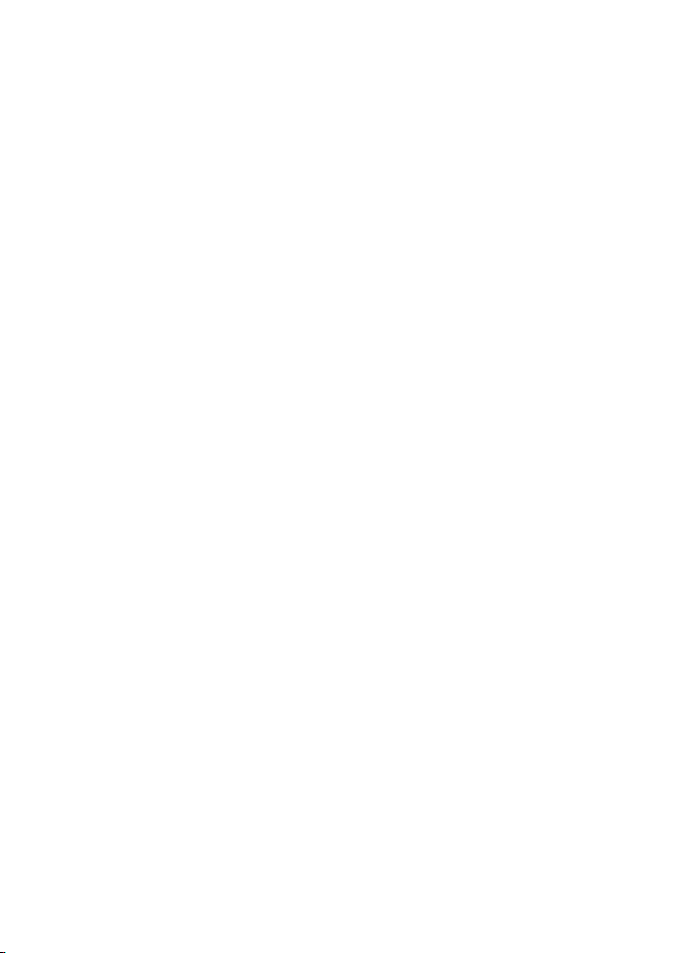
i Elektrische Störungen vom Motor oder von
anderen Geräten können die TRACKFISHAnzeigen beeinflussen. Das könnte den
TRACKFISH veranlassen, automatisch die
Verstärkung herab zu setzen, es sei denn,
die manuelle Verstärkung ist ak tiviert
Entsprechend würden dann schwächere
Echos, wie z.B. von Fisch, nicht mehr
gezeigt werden.
Die Fehlerquelle lässt sich einkreisen,
indem arbeitende Geräte und Motoren
nacheinander abgeschaltet werden, bis
die Störungen ausbleiben. Um Probleme
durch elektrische Störungen abzustellen,
Folgendes probieren:
- Netz- und/oder Geberkabel mit größerem
Abstand zu anderen Kabeln verlegen.
- Das TRACKFISCH-Netzkabel separat zur
Batterie verlegen und über eine Sicherung
direkt anschließen.
4-2 Der Boden wird nicht gezeigt.
a Es ist eventuell die manuelle Bereichswahl
aktiviert und der Boden liegt tiefer als der
gewählte Bereich. Entweder den Bereich
heraufsetzen oder den TRACKFISH auf
Bereichs-Automatik setzen (siehe Abschn.
8-5).
b Der Boden liegt tiefer als der vom TRACKFISH
erreichbare Bereich. Ist die automatische
Bereichswahl aktiviert, wird dann als
Tiefenwert “---” erscheinen. Es wird dann
wieder eine Tiefenanzeige erfolgen, wenn
flachere Gewässer erreicht sind.
4-3 Der Boden wird zu weit oben im
Display gezeigt:
a Es ist eventuell die manuelle Bereichswahl
aktiviert und der Boden liegt deutlich
höher als der gewählte Bereich. Entweder
den Bereich verkleinern oder den
TRACKFISH auf Bereichs-Automatik setzen
(siehe Abschn. 8-5).
4-4 Während der Fahrt verschwindet
das Bodenecho oder die digitalen
Tiefenwerte sind fehlerhaft:
a Den Heckgeber auf korrekte Position
überprüfen. Die Geber-Unterseite muss
leicht nach vorne geneigt sein, um
mögliche Kavitations-Verwirbelungen zu
vermeiden. (Weitere Informationen, siehe
die Beschreibung Heckgeber Installations-
Anweisungen.)
b Unter dem Geber strömt turbulentes
Wasser hindurch. Luftblasen behindern die
Rückkehr von Echos zum Geber, somit kann
der TRACKFISH keine Boden- und andere
Objekt-Echos erkennen. Das passiert
besonders, wenn das Boot rück wärts fährt.
Der Geber muss so angebracht sein, dass
das Wasser bei allen Geschwindigkeiten
möglichst verwirbelungsfrei unter der
Geber fläche hindurch f ließt.
c Die Maschine erzeugt elektrische
Störsignale, die vom TRACKFISH
aufgenommen werden. Versuchen, mit
einer Funkentstörung Abhilfe zu schaffen.
4-5 Es wird ein doppeltes Bodenecho
aufgezeichnet:
a Das Boot befindet sich über einer
Bodenformation, das Schatten verursacht
(siehe Abschn. 8-2).
b In flachem Wasser kann das Echo vom Boot
gespiegelt und erneut empfangen werden.
Die Verstärkung reduzieren (siehe Abschn.
8-6) und/oder die Sende -Impulsleistung
reduzieren (siehe Abschn. 17-3).
c Den Tiefenbereich verkleinern.
TRACKFISH 6500 Installation and Operation Manual 85
NAVMAN
Page 85
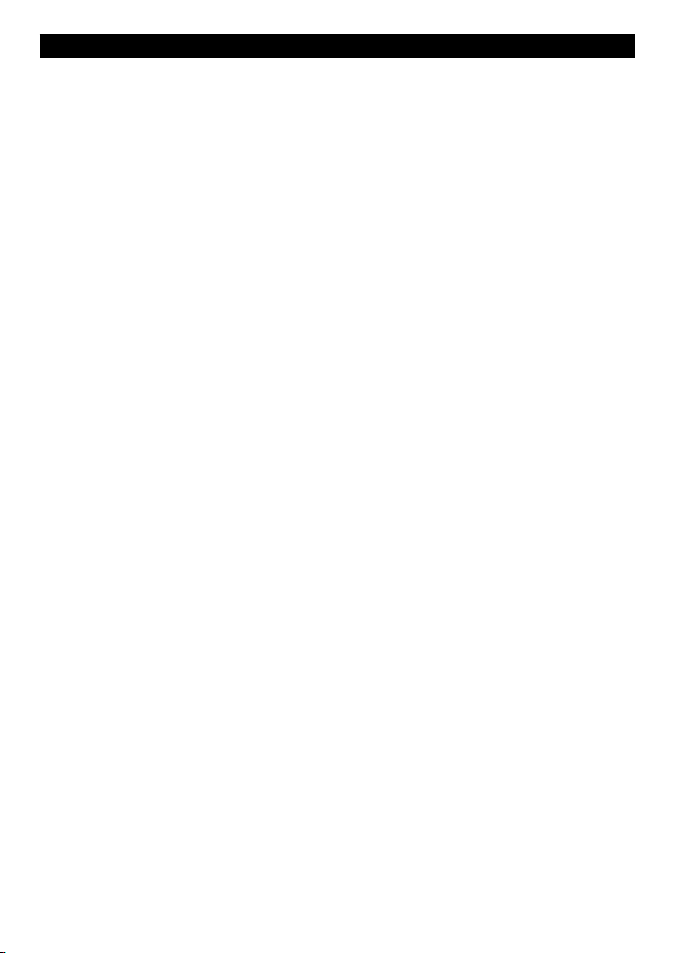
Anhang C - Glossar und Navigationsdaten
Glossar
Warn/Sperrgebiete - Ein kritisches Seegebiet
in einer Karte, z.B. mit Ankerverboten oder
Untiefen (siehe Abschn.17-2).
Tiefenlinien - Eine Tiefenkontur-Linie in der
Karte.
Kartenmodul - Ein Steckmodul mit
gespeicherten Karten für ein bestimmtes
Gebiet (siehe Abschn.1-3).
C-MAP™ Kar tenmodul - Siehe Kartenmodul
C-MAP™ Anwe nder-M odul - Siehe Anwender-
Modul.
Cursor - Ein r Symbol im Display siehe Abschn.
3-2).
DGPS - Differential Globales Positionierungs
System. Ein Navigations-Zusatz zum GPS,
das die Positionsrechnung verbessert (siehe
Abschn. 7).
Goto - Ein Direktaufruf für die Navigation zu
einem Wegpunkt oder zu der Cursorposition
(siehe Abschn. 3-1).
GPS - Globales Positionierungs System. Ein
auf Satellitenbasis arbeitendes NavigationsWerkzeug (siehe Abschn. 7).
Segment - Die direkte Verbindungslinie
von zwei Wegepunkten in einer Route. Eine
Route mit vier Wegpunk ten besteht aus drei
Segmenten.
MOB - Mann-über-Bord
MOB-Funktion - Startet die Navigation zurück
zu dem Ort, wo der MOB -Befehl ausgelöst
wurde (siehe Abschn. 2-5).
NavBus - Eine Verbindungsart zwischen
NAVMAN Instrumenten zur gemeinsamen
Datennutzung (siehe Abschn. 18-11).
NMEA - National Marine Electronics
Association.
NMEA 0183 - Ein Standard, um MarineInstrumente miteinander zu vernetzen (siehe
Abschn. 18-12).
Route: Zwei oder mehrere Wegpunkte, die in
Folge miteinander durch Kurslinien verbunden
sind (siehe Abschn. 6).
Anwende r-Modul - Ein Steckmodul, in das
Wegepunkte, Routen und Plottstrecken
gespeichert werden können (siehe Abschn.
1-2).
UTC - Universal Time Coordinated, als Standard
Weltzeit, früher mit Greenwich Mean Time
(GMT) bezeichnet.
Wegpu nkt - Eine Position, die in die Karte
gesetzt wird und zur Ansteuerung genut zt
werden soll (siehe Abschn. 5).
NAVMAN
TRACKFISH 6500 Installation and Operation Manual86
Page 86

Navigations Daten
Das Boot fährt vom Start- zu einem Zielort und ist dabei von der Sollkurslinie versetzt worden.
BRG Peilung zum Zielort: Peilung vom Boot aus zum Zielort.
BRG Peilung zum Cursor: Peilung vom Boot aus zur Cursor-Position (Cursor-Modus, siehe Abschn.
3-2-1).
CDI Kursabweich-Indikator: In der Karte und in der Rollbahn-Anzeige an beiden Seiten von der
Sollkurslinie verlaufende Parallel-Linien mit bestimmbarer Distanz. Diese beiden Linien
werden als CDI-Linien bezeichnet. Die Distanz vom Sollkurs zu einer CDI-Linie ist das CDI-Maß.
Dieses CDI-Maß (siehe Abschn. 14-2) auf eine Distanz setzen, innerhalb der ein Abweichen
von der Sollkurslinie erlaubt sein soll. Die CDI-Anzeige erscheint im Kartenbild und in der
Rollbahn-Anzeige, bei der sich das Boot wie auf einer Startbahn bewegt. Das Bild zeigt, wie
weit das Boot von der Sollkurslinie abweicht und sich der CDI-Linie nähert. Ist der XTE-Alarm
aktiv (siehe Abschn. 17-8), erfolgt ein Alarm, wenn das Boot eine CDI-Linie erreicht.
COG Kurs über Grund: die Richtung, in der sich das Boot über Grund bewegt.
CTS Zu steuernder Kurs: optimaler Steuerkurs, um zur Sollkurs-Linie zurück zu kehren.
DTG Distanz zum Zielort: die Distanz vom Boot zum Zielort.
ETA Vermutliche Ankunftszeit: die Ankunftszeit am Zielort, vorausgesetzt SOG und COG verbleiben
konstant.
DST Distanz vom Boot zum Cursor (Cursor-Modus, siehe Abschn. 3-2).
SOG Geschwindigkeit über Grund: die aktuelle Geschwindigkeit, mit der sich das Boot über Grund
bewegt. Diese muss nicht mit der Geschwindigkeit durchs Wasser und auch nicht mit der
Annäherungs-Geschwindigkeit zum Zielort hin übereinstimmen.
STR Korrektur-Kurs: die Diff erenz zwischen COG und CTS.
TTG Zeit zum Zielort: die vermutliche Zeitdauer bis zum Zielort (bei gleichbleibender
Annäherungs-Geschwindigkeit).
XTE Versetzungs-Fehler: die Distanz vom Boot zum nächstgelegenen Punkt der Sollkurslinie.
XTE kann mit einem Buchstaben versehen sein: R bedeutet, nach rechts zu steuern, um zur
Sollkurslinie zurück zu kehren; L bedeutet, entsprechend nach links zu steuern.
VMG Gutgemachte Geschwindigkeit: die Geschwindigkeit, mit der sich das Boot dem Zielort
nähert.
Zielort
Zielort
(Geschwindigkeit)
SOG
STR
DTG (Distanz
zum Ziel)
VMG (Geschwindigkeit)
BRG
COG
Geplotteter
Kurs
XTE
(Distanz)
Boot
Position
CTS
CDI Linie
Geplotteter
Kurs
Beginn
TRACKFISH 6500 Installation and Operation Manual 87
Boots-Position
NAVMAN
CDI
Beginn
CDI
CDI Linie
Page 87
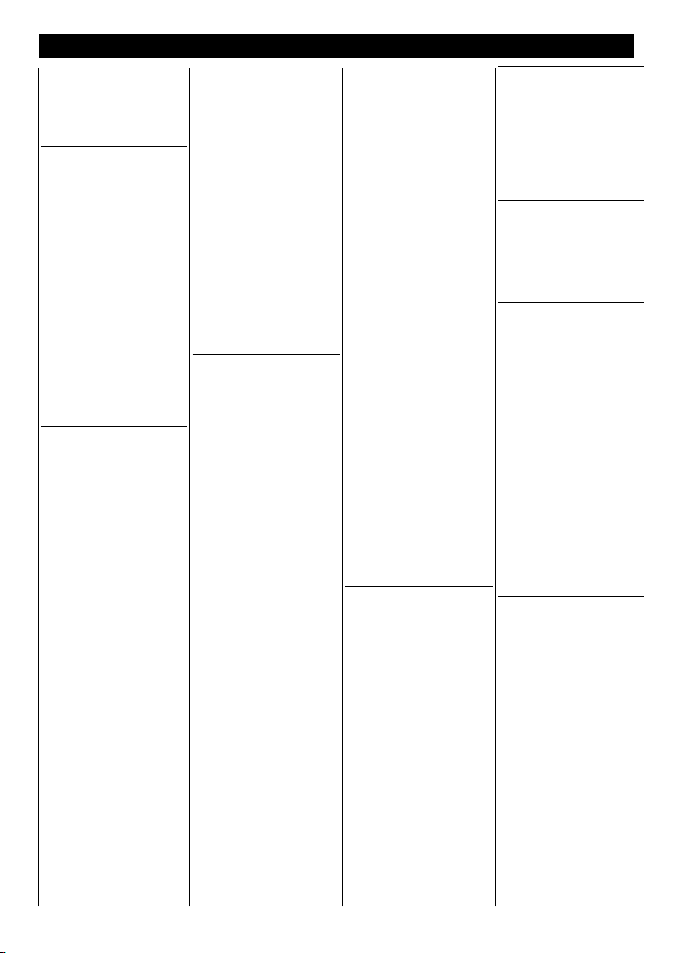
How to contact us www.navman.com
NORTH AMERICA
BNT - Marine Electronics
30 Sudbury Rd, Acton, MA 01720.
Toll Free: +1 866 628 6261
Fax: +1 978 897 8264
e-mail: sales@navmanusa.com
web: www.navman.com
OCEANIA
Australia
Navman Australia Pty. Limited
Suite 2, 408 Victoria Road
Gladesville, NSW 2111, Australia.
Ph: +61 2 9879 9000
Fax: +61 2 9879 9001
e-mail: sales@navman.com.au
web: www.navman.com
New Zealand
Absolute Marine Ltd.
Unit B, 138 Harris Road,
East Tamaki, Auckland.
Ph: +64 9 273 9273
Fax: +64 9 273 9099
e-mail: navman@absolutemarine.
co.nz
Papua New Gu inea
Lohberger Engineering,
Lawes Road, Konedobu.
PO Box 810, Port Moresby.
Ph: +675 321 2122
Fax: +675 321 2704
e-mail: loheng@online.net.pg
web: www.lohberger.com.pg
LATIN AMERICA
Argentina
Costanera Uno S.A.
Av Pte Ramón S. Castillo y
Calle 13
Zip 1425 Buenos Aires,
Argentina.
Ph: +54 11 4312 4545
Fax +54 11 4312 5258
e-mail: purchase@costanerauno.
com.ar
web: www.costanerauno.ar
Brazil
Equinautic Com Imp Exp de Equip
Nauticos Ltda.
Rua Ernesto Paiva, 139
Clube dos Jangadeiros
Porto Alegre - RS - Brasil
CEP: 91900-200.
Ph: +55 51 3268 6675
+55 51 3269 2975
Fax: +55 51 3268 1034
e-mail: equinautic@equinautic.
com.br
web: ww w.equinautic.com.br
REALMARINE
Av Inf Dom Henrique s/nº
- Loja 12
Marina da Glória - Rio de Janeiro
- R.J.
Brasil
Cep: 2021-140
Ph: +55 21 3235-6222
Fax: +55 21 3235-6228
e-mail: vendas@realmarine.
com.br
website: www.realmarine.com.br
Chile
Equimar
Manuel Rodrigurez 27
Santiago, Chile.
Ph: +56 2 698 0055
Fax +56 2 698 3765
e-mail: mmontecinos@equimar.cl
Mera Vennik
Colon 1148, Talcahuano,
4262798, Chile.
Ph: +56 41 541 752
Fax +56 41 543 489
e-mail: meravennik@entel.
chile.net
Mexico
Mercury Marine de Mexico
Anastacio Bustamente #76
Interior 6 Colonia Francisco Zarabia, Zapapan, Jalisco, C.P. 45236
Mexico.
Ph: +52 33 3283 1030
Fax: +52 33 3283 1034
web: www.equinautic.com.br
Uruguay
Alvaro Burmudez, Nautica
Puerto del Buceo
1130 0 M on te vi de o, U ru gu ay.
Phone & Fax +59 82 628 6562
e-mail : alvaro@nautica.com.uy
web: www.nautica.com.uy
ASIA
China
Peaceful Marine Electronics Co.
Ltd.
Guangzhou, Hong Kong, Dalian,
Qingdao, Shanghai
1701 Yanjiang Building
195 Yan Jiang Zhong Rd. 510115
Guangzhou, China.
Ph: +86 20 3869 8839
Fax: +86 20 3869 8780
e-mail: sales@peaceful-marine.
com
web: www.peaceful-marine.com
India
Access India Overseas Pvt. Ltd.
A-98, Sector 21,
Noida - 201 301, India.
Ph: +91 120 244 2697
TeleFax: +91 120 253 7881
Mobile: +91 98115 04557
e-mail: vkapil@del3.vsnl.net.in
Esmario Export Enterprises
Block No. F-1, 3rd Floor, Surya
Towers
Sardar Patel Rd, Secunderbad
500 003.
Ph: +91 40 2784 5163
Fax: +91 40 2784 0595
e-mail: gjfeee@hd1.vsnl.net.in
web: www.esmario.com
Korea
Kumhomarine Technology
Co. Ltd.
#604-842, 2F, 111815, Janglim1-Dong,
Saha-Gu, Busan, Korea.
Ph: +82 51 293 8589
Fax: +82 51 265 8984
e-mail: info@kumhomarine.com
web: www.kumhomarine.com
Japan
PlusGain Inc.
1-A 324-3 Matunoki-Tyou
Takayama-City, Gifu-Ken, Japan
Ph: +81 577 36-1263
Fax: +81 577 36-1296
email: info@plusgain.co.jp
web: www.plusgain.co.jp
Maldives
Maizan Electronics Pte. Ltd.
Henveyru, 08 Sosunmagu.
Male', Maldives.
Mobile: +960 78 24 44
Ph: +960 32 32 11
Fax: +960 32 57 07
e-mail: ahmed@maizan.com.mv
Singapore and Malaysia, Brunei
and Indonesia
RIQ PTE Ltd.
Blk 3007, 81 Ubi Road 1, #02-440,
Singapore 408701.
Ph: +65 6741 3723
Fax : +65 6741 3746
e-mail: email@riq.com.sg
web: www.riq.com.sg
Taiw an
Seafirst International Corporation
No. 281, Hou-An Road, ChienChen Dist. Kaohsiung, Taiwan
R.O.C.
Ph: +886 7 831 2688
Fax: +886 7 831 5001
e-mail: seafirst@seed.net.tw
web: www.seafirst.com.tw
Thailand
Thong Electronics (Thailand)
Co. Ltd.
923/588 Ta Prong Road, Mahachai, Muang, Samutsakhon
74000, Thailand.
Ph: +66 34 411 919
Fax: +66 34 422 919
e-mail: sales@thongelectronics.
com
admins@thongelectronics.
com
web: www.thongelectronics.
com
Vietnam
HaiDang Co. Ltd.
763 Le Hong Phong St. Ward 12
District 10, Hochiminh City,
Vietnam
Ph: +84 8 863 2159
Fax: +84 8 863 2524
e-mail: haidang-co@hcm.vnn.vn
web: www.haidangvn.com
MIDDLE EAST
United Arab Emirates
Kuwait, Oman, Saudi Arabia, Bahrain
and Qatar
Abdullah Moh’d Ibrahim Trading,
opp Creak Rd. Baniyas Road,
Dubai.
Ph: +971 4 229 1195
Fax: +971 4 229 1198
e-mail: sales@amitdubai.com
Egypt
18 Abou El-Ataheya St., via Abbas
Al-Akkad St.,
Nasr City, Cairo Egypt
Ph: +202 274 2911
+202 272 8493
Fax: +202 274 5219
e-mail: seet@internetegypt.com
Lebanon
Balco Stores
Balco Building, Moutran Street,
Tripoli (via Beirut). Lebanon
P.O. Box: 622.
Ph: +961 6 624 512
Fax: +961 6 628 211
e-mail: balco@cyberia.net.lb
AFRICA
South Africa
Pertec (Pty) Ltd (Coastal Division)
16 Paarden Eiland Road.
Paarden Eiland, 7405
PO Box 527,
Paarden Eiland, 7420
Cape Town, South Africa.
Ph: +27 21 508 4707
Fax: +27 21 508 4888
e-mail: info@kfa.co.za
web: www.pertec.co.za
EUROPE
Plastimo International
15, rue Ingénieur Verrière,
BP435,
56325 Lorient Cedex.
Ph: +33 2 97 87 36 36
Fax: +33 2 97 87 36 49
e-mail: plastimo@plastimo.fr
web: www.plastimo.fr
OTHER COUNTR IES IN EUROPE
Norway
ProNav AS
Fiskarvik Maritime Senter,
Hovlandsveien 52,
N-4370 Egersund, Norway.
Ph: +47 51 494 300
Fax: +47 51 492 100
e-mail: mail@pronav.no
web: www.pronav.no
Finland
Vator Oy
Puuskarinne 8,
00850 Helsinki, Finland.
Ph: +35 8 040 300 7212
Fax: +35 8 040 300 7200
e-mail: info@vator.com
web: www.vator.com
Croatia
Meridian Projekt d.o.o.
Savska 58,
Ph: +38 5 1 617 6364
Fax: +38 5 1 617 6365
e-mail: navman@meridianprojekt.
com
web: www.meridianprojekt.com
HEADQUARTERS
Navman NZ Limited
7-21 Kawana St.
Northcote.
P.O. Box 68 155,
Newton,
Auckland,
New Zealand.
Ph: +64 9 481 0500
Fax: +64 9 481 0590
e-mail: marine.sales@navman.
com
web: www.navman.com
Page 88
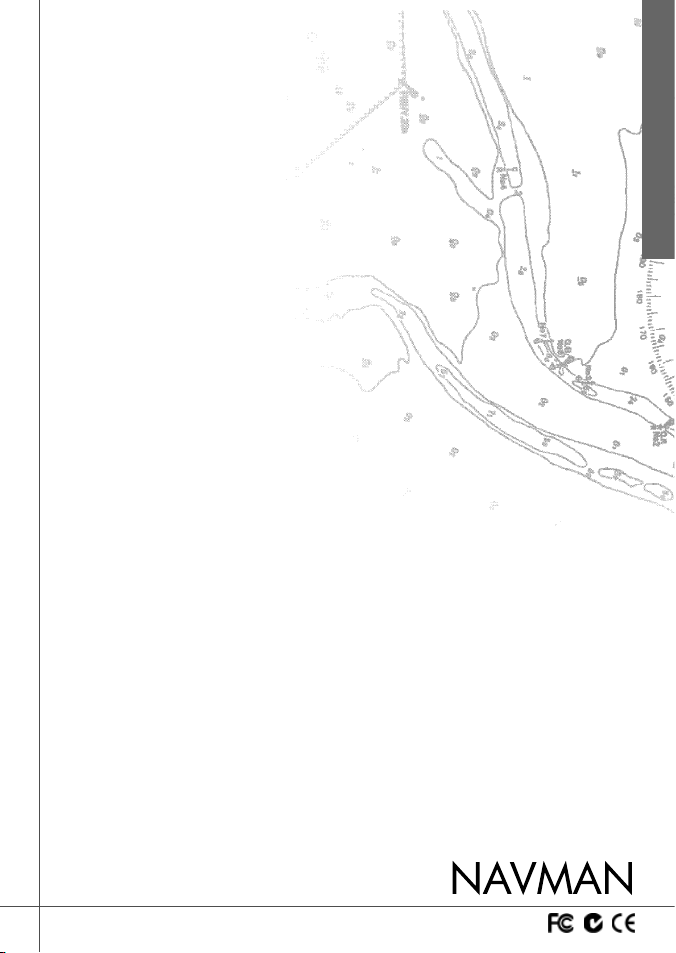
Made in New Zealand
TRACKFISH 6500
Lon 174° 44.535’E
Lat 36° 48.404’S
